Page 1
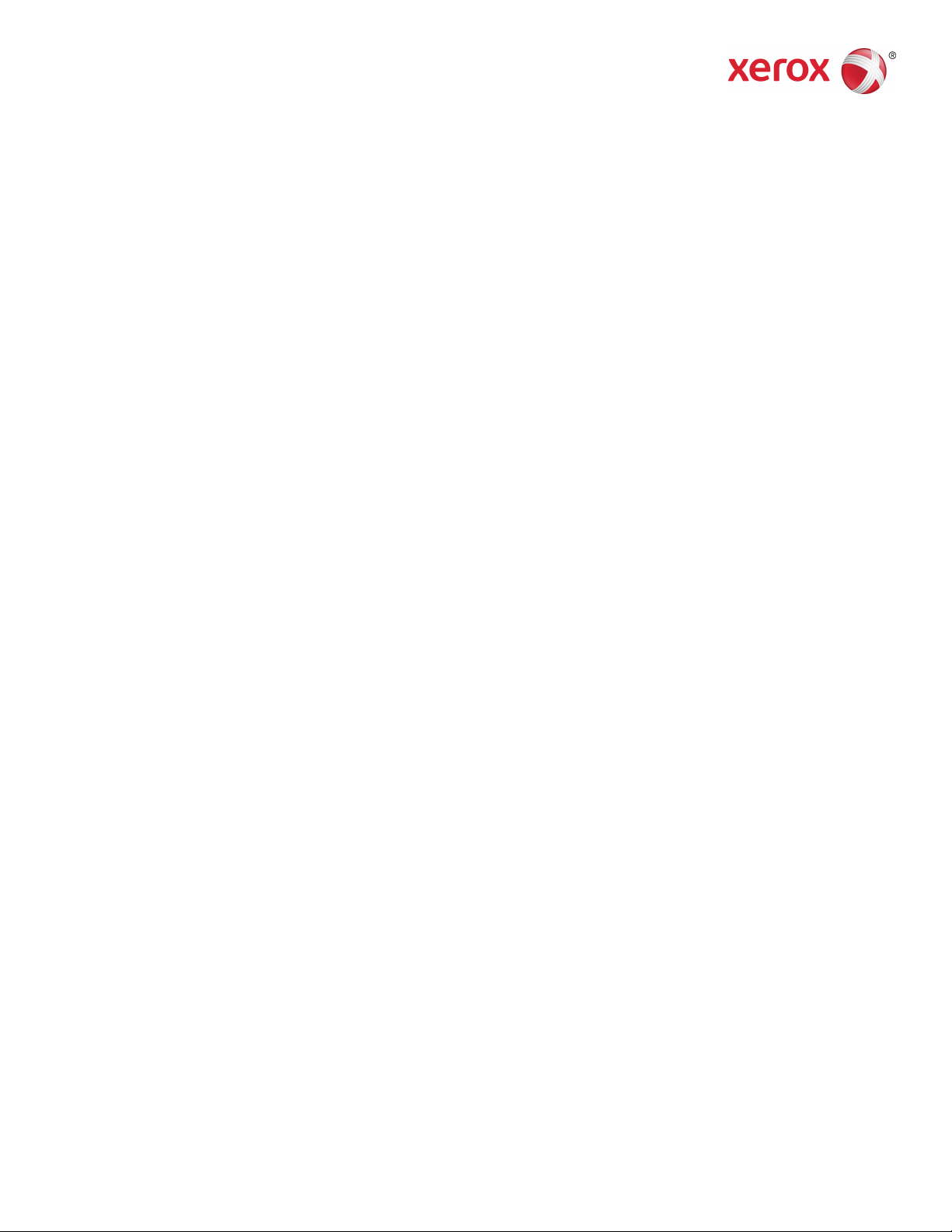
Boek versie 1,0
februari 2017
702P04567
Xerox
®
Versant
®
3100 Press
Handleiding voor de gebruiker
Page 2
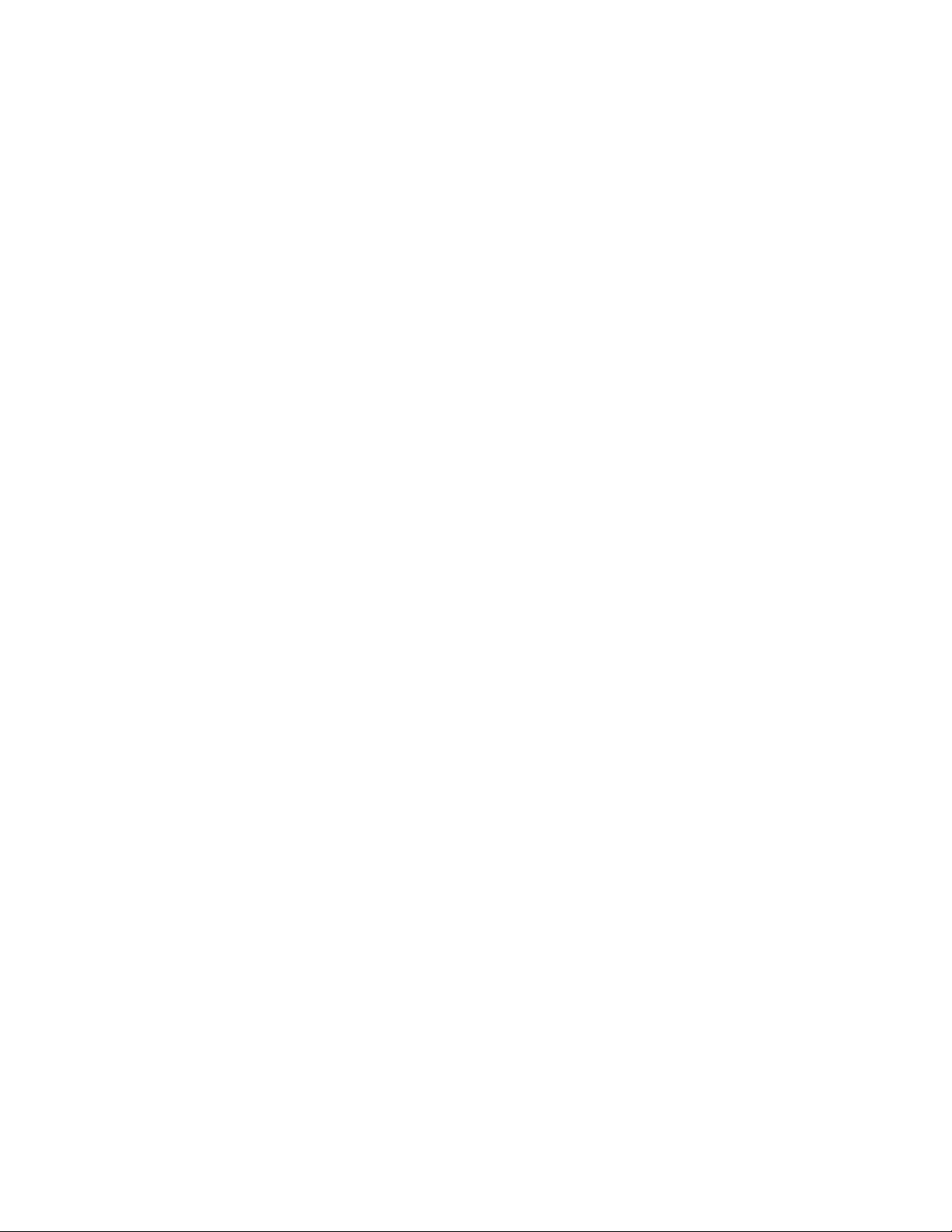
©2017 Xerox Corporation. Alle rechten voorbehouden. Xerox®, Xerox en Beeldmerk®,
FreeFlow®, SquareFold®, CentreWare®en Versant®zijn handelsmerken van Xerox
Corporation in de Verenigde Staten en/of andere landen.
Adobe®PFT®is een geregistreerd handelsmerk van Adobe Systems, Inc. PostScript®is
een door Adobe geregistreerd handelsmerk dat wordt gebruikt met de Adobe
PostScript-interpreter, de paginabeschrijvingstaal vanAdobeenandereAdobe-producten.
Fiery®en EFI™zijn handelsmerken of geregistreerde handelsmerken van Electronics For
Imaging, Inc.
GBC®en AdvancedPunch™zijn handelsmerken of geregistreerde handelsmerken van
General Binding Corporation.
3-IN-ONE®en WD-40®zijn geregistreerde handelsmerken van de WD-40 Company.
Page 3
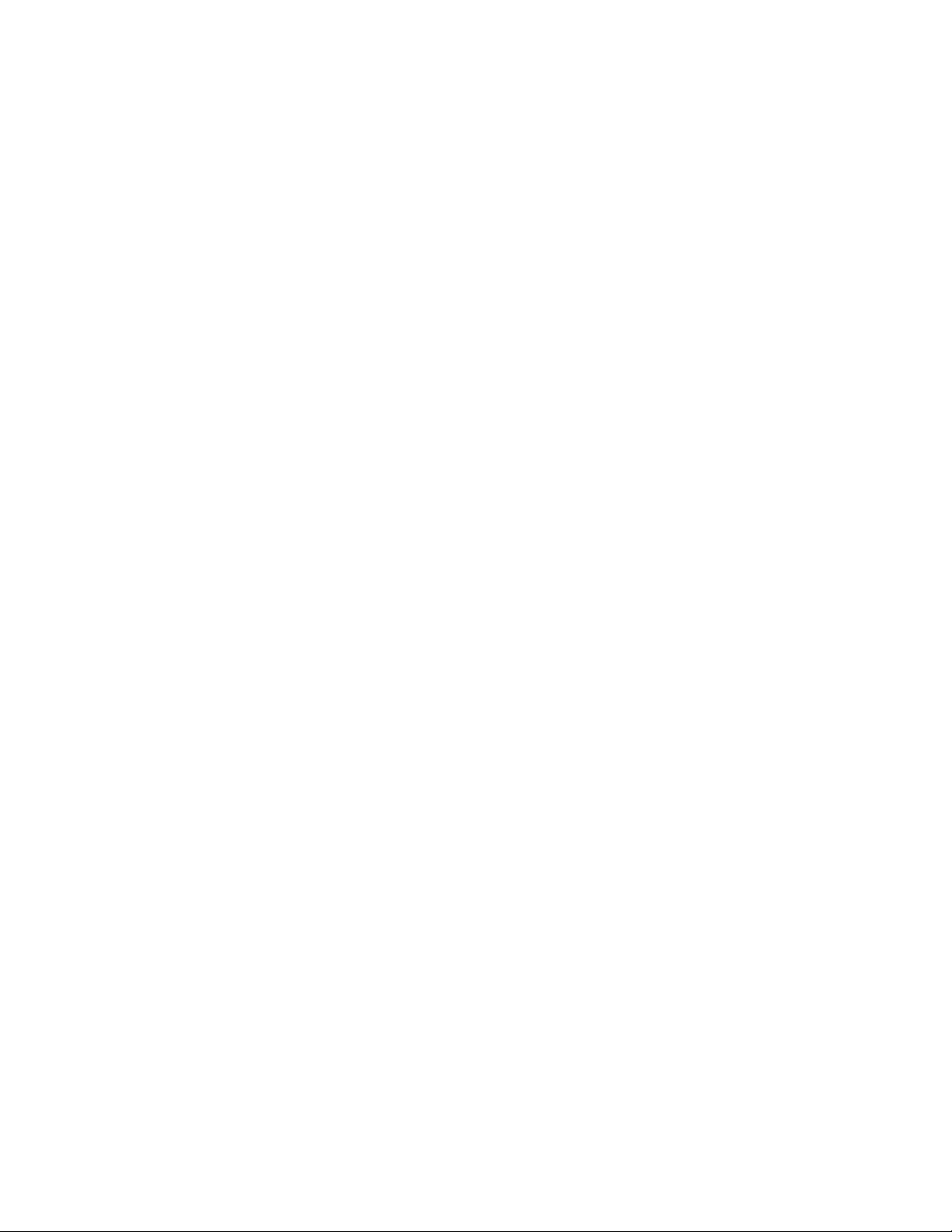
Inhoudsopgave
1 Productsymbolen...............................................................................1-1
2 Aan de slag..........................................................................................2-1
Overzicht van de printserver............................................................................................2-1
Onderdelen van de pers....................................................................................................2-2
Interne componenten...........................................................................................2-2
Serienummer van de pers opzoeken...............................................................2-3
Geavanceerde invoermodule voor extra groot papier (lade 6 en
7).........................................................................................................................2-3
Componenten lades 6/7.........................................................................2-4
Bedieningspaneel...................................................................................................2-4
Statuslampjes.............................................................................................2-6
Aanmelden..................................................................................................2-7
Taal..................................................................................................................2-7
Volledige systeemconfiguratie..........................................................................2-8
In-/uitschakelen....................................................................................................................2-8
AAN/UIT-schakelaars...........................................................................................2-8
Schakelaar stroomonderbreker............................................................2-9
Hoofdschakelaar........................................................................................2-9
Aan/uit-knop...............................................................................................2-9
Pers uit- en weer aanzetten.............................................................................2-10
Energiebesparingsmodus.................................................................................2-10
Modus Laag stroomverbruik..............................................................2-11
Slaapstand................................................................................................2-11
De energiespaarstand verlaten.........................................................2-11
Hulp vragen.........................................................................................................................2-11
Hulp op de website van Xerox.........................................................................2-11
Online Help voor papierbibliotheekbeheer................................................2-11
Testprogramma voor klanten..........................................................................2-12
Klantendocumentatie voor printserver.......................................................2-12
3 Verzenden afdrukopdracht............................................................3-1
Informatie die u moet weten voordat u een opdracht afdrukt.........................3-1
Afdrukopdracht verzenden...............................................................................................3-2
Afdrukken vanaf uw computer.......................................................................................3-2
Afdrukken vanaf de FreeFlow Print Server.................................................................3-3
Handleiding voor de gebruiker
iXerox®Versant®3100 Press
Page 4
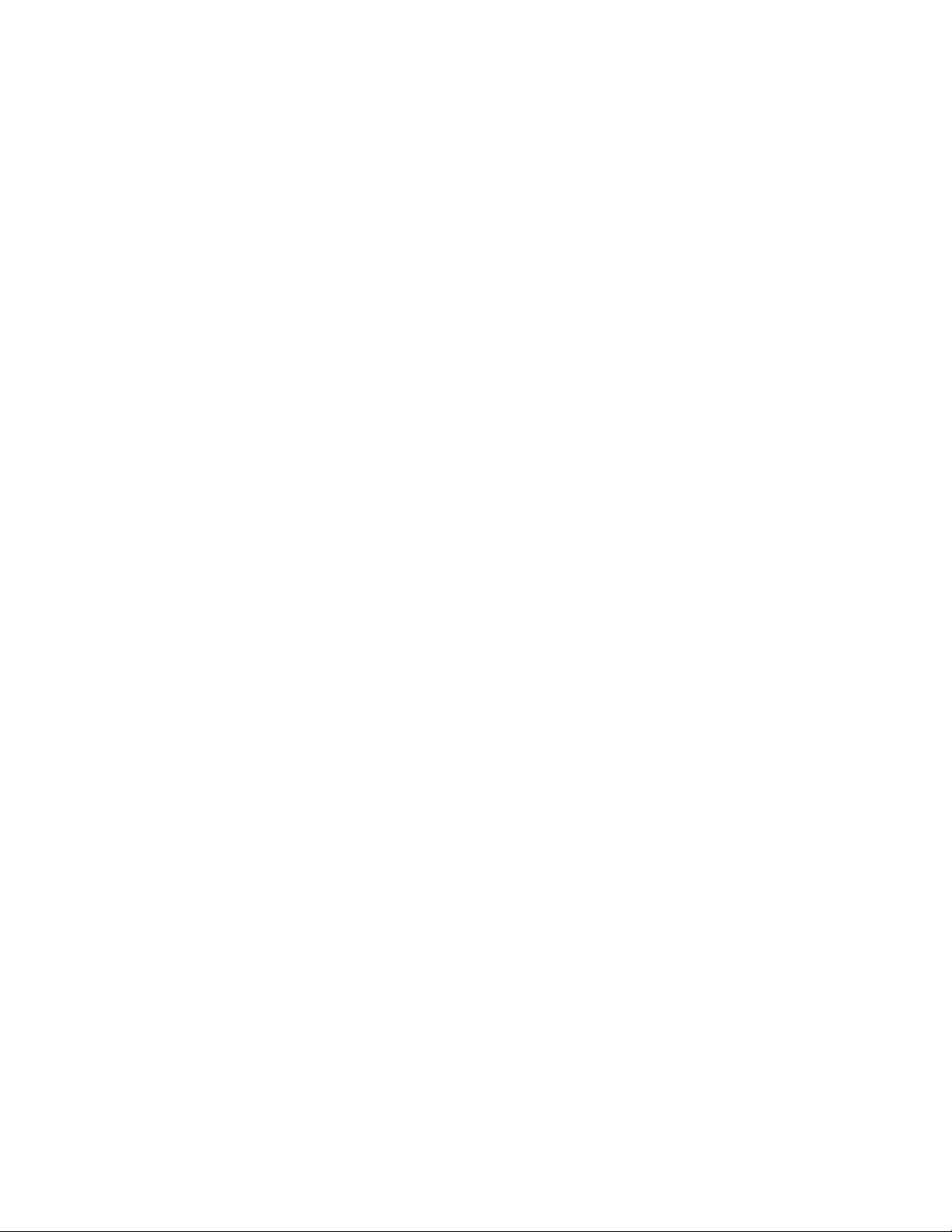
Inhoudsopgave
Afdrukken vanaf de EX Print Server..............................................................................3-3
Informatie over het afdrukken op tabbladen...........................................................3-4
Tabbladen bedrukken via de printserver.......................................................3-5
4 Opdracht / apparaatstatus............................................................4-1
Opdrachtstatus.....................................................................................................................4-1
Vak Opdrachtstatus...............................................................................................4-1
Tabblad Actieve opdrachten..............................................................................4-1
Tabblad Voltooide opdrachten.........................................................................4-2
Apparaatstatus.....................................................................................................................4-2
Tabblad Apparaatinformatie.............................................................................4-2
Serienummer apparaat..........................................................................4-3
Huidige systeemsoftware......................................................................4-3
IP-adres en hostnaam.............................................................................4-3
Apparaatconfiguratie..............................................................................4-3
Softwareversie............................................................................................4-3
Overzichten afdrukken.............................................................................4-3
Maintenance Assistant...........................................................................4-4
Harde schijf overschrijven......................................................................4-4
Tabblad Storingen..................................................................................................4-5
Tabblad Factureringsinformatie.......................................................................4-5
Tellerinformatie opvragen.....................................................................4-5
Informatie over de facturering van afdrukken..............................4-5
Modus Facturering van afdrukken......................................................4-6
Gebruikstellers............................................................................................4-6
5 Papier en ander afdrukmateriaal................................................5-1
Overzicht papier en media...............................................................................................5-1
Algemene richtlijnen voor het plaatsen van papier.................................5-2
Media die niet worden ondersteund..............................................................5-2
Papier / Richtlijnen media-opslag....................................................................5-3
Ondersteund papier............................................................................................................5-3
Papierformaatbereiken.........................................................................................5-3
Papierspecificaties voor alle lades...................................................................5-4
Papierladegegevens..............................................................................................5-5
Papierladegegevens voor lade 1 en 7 (invoermodule voor
extra groot papier).........................................................................5-5
Papierladegegevens voor lade 6 en 7 (invoermodule voor
extra groot papier).........................................................................5-6
Papierladegegevens voor lade 6 en 5 (invoermodule voor
extra groot papier).........................................................................5-7
Productiviteitsgegevens van de pers .............................................................5-7
Xerox®Versant®3100 Pressii
Handleiding voor de gebruiker
Page 5
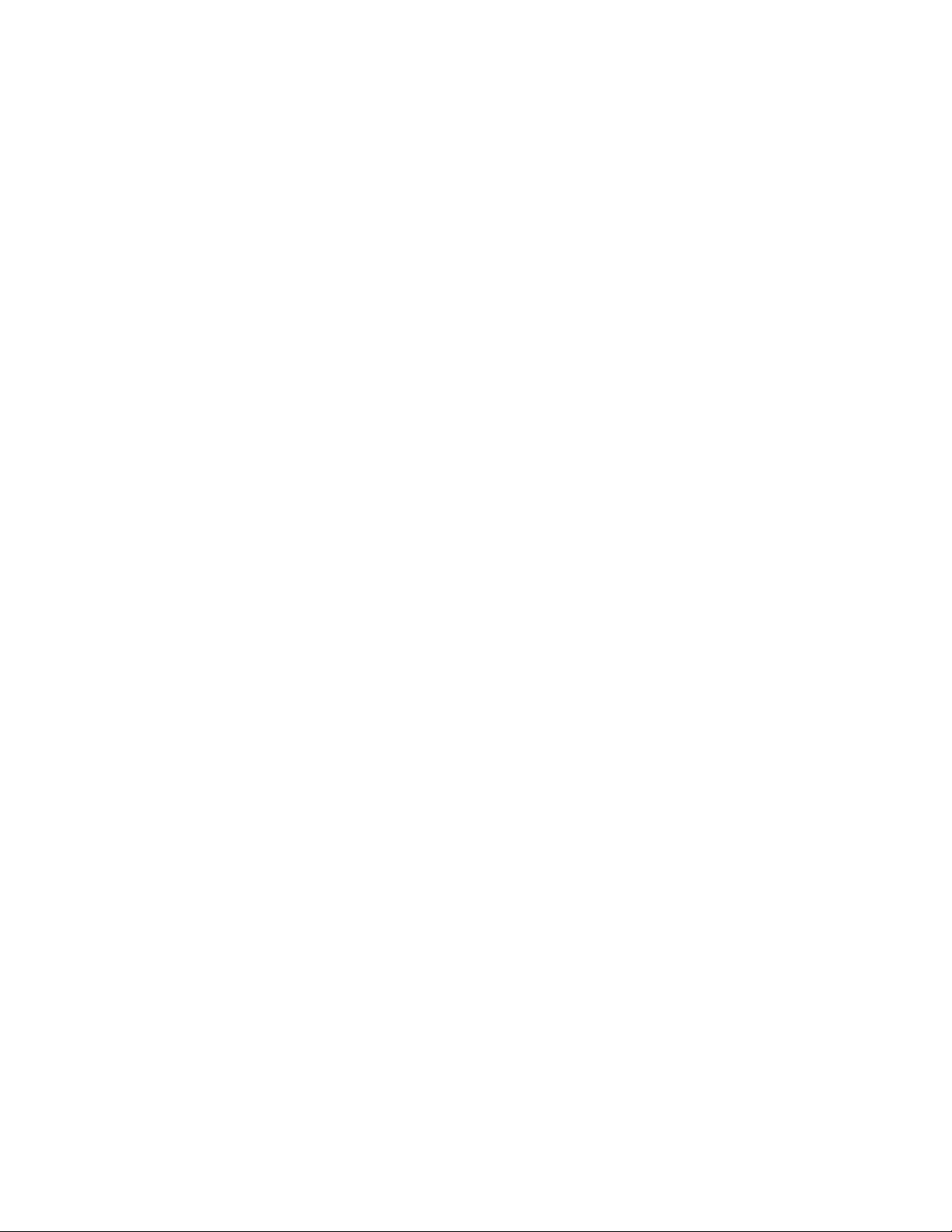
Inhoudsopgave
Productiviteitsgegevens voor lade 1, 2, 3, 6 en 7.........................5-8
Productiviteitsgegevens voor lade 5 (handmatige
invoer)...............................................................................................5-10
Papier plaatsen..................................................................................................................5-11
Papier in lade 1, 2 en 3 plaatsen...................................................................5-11
Papier plaatsen in lade 6 en 7........................................................................5-12
Plaatsen van papier in lade 5 (handmatige invoer)..............................5-13
De lade en de papiergegevens overeen laten komen........................................5-14
Papierdoorvoer in lade 6 en 7......................................................................................5-15
Verbetering van de papierdoorvoer in lade 6 en 7.................................5-16
Afdrukken op speciale media.......................................................................................5-20
Transparanten.......................................................................................................5-20
Richtlijnen voor afdrukken op transparanten..............................5-20
Transparanten in lade 1, 2 en 3 plaatsen.....................................5-21
Het plaatsen van transparanten in lade 6 en 7.........................5-21
Het plaatsen van transparanten in lade 5 (handmatige
invoer)...............................................................................................5-21
Geperforeerd papier...........................................................................................5-22
Richtlijnen voor het afdrukken op geperforeerd papier..........5-22
Plaatsen van geperforeerd papier in lade 1, 2 en 3..................5-22
Plaatsen van geperforeerd papier in lade 6 en 7.......................5-23
Plaatsen van geperforeerd papier in lade 5 (handmatige
invoer)...............................................................................................5-23
Tabbladen...............................................................................................................5-24
Richtlijnen voor het afdrukken op tabbladen..............................5-24
Tabbladen plaatsen in lade 1, 2 en 3.............................................5-25
Plaatsen tabbladen in lade 6 en 7...................................................5-26
Plaatsen tabbladen in lade 5 (handmatige invoer)..................5-27
Etiketten..................................................................................................................5-28
Richtlijnen voor het afdrukken op etiketten.................................5-28
Plaatsen van etiketten in alle lades................................................5-28
Glanzend papier...................................................................................................5-29
Richtlijnen voor afdrukken op glanzend papier..........................5-29
Briefkaarten...........................................................................................................5-29
Richtlijnen voor afdrukken op briefkaarten..................................5-29
Ondersteunde briefkaartformaten..................................................5-30
Plaatsen briefkaarten in lade 6 en 7...............................................5-30
Plaatsen briefkaarten in lade 5 (handmatige invoer)..............5-31
Enveloppen.............................................................................................................5-32
Richtlijnen voor afdrukken op enveloppen...................................5-32
Ondersteunde envelopformaten......................................................5-33
Handleiding voor de gebruiker
iiiXerox®Versant®3100 Press
Page 6
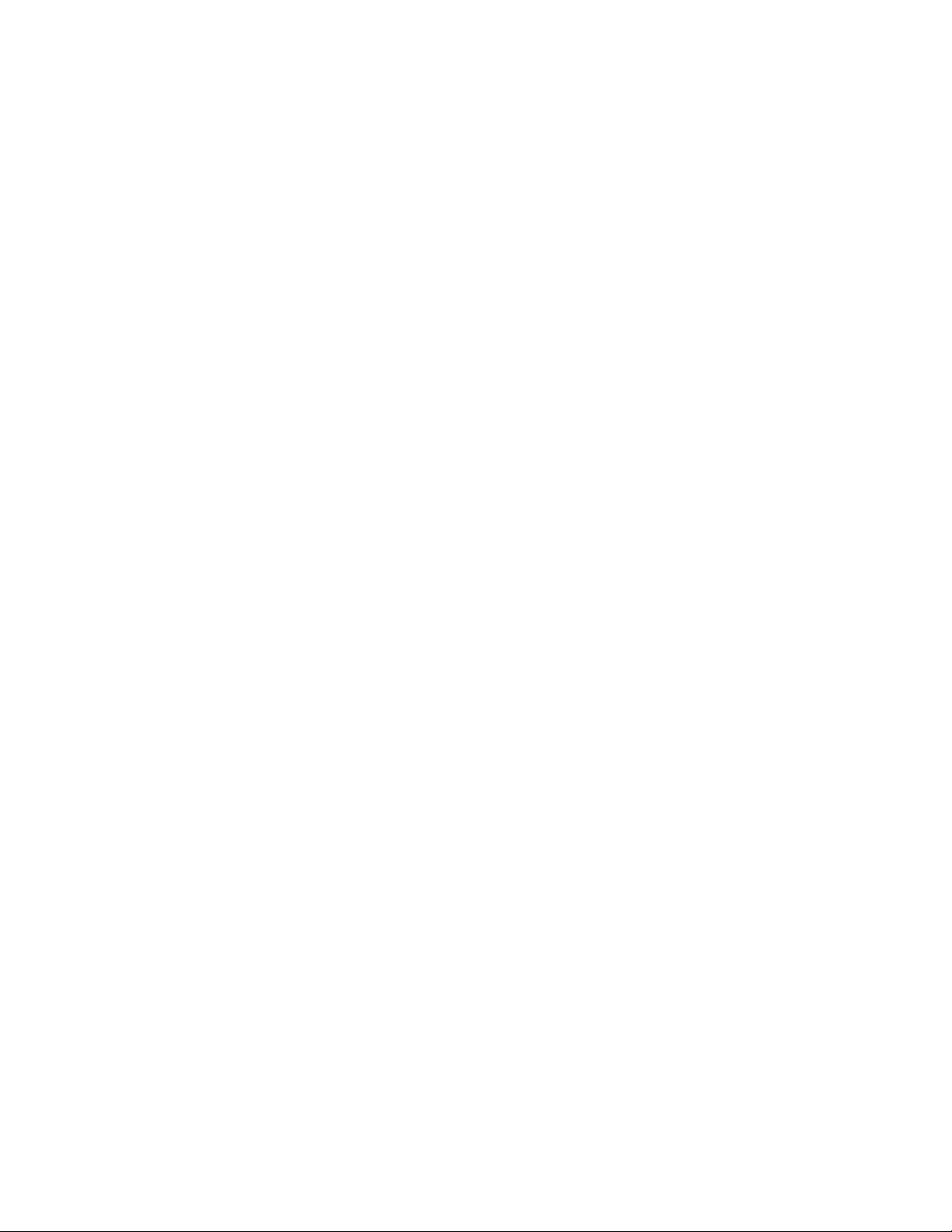
Inhoudsopgave
Plaatsen van enveloppen in lade 5 met de
briefkaartbeugel...........................................................................5-33
Het laden van enveloppen in lade 6 en 7 met behulp van de
optionele supportkit voor enveloppen.................................5-35
Enveloppen in lade 5 (handmatige invoer) plaatsen...............5-37
Plaatsen van media in optionele apparaten..........................................................5-38
Media plaatsen in de optionele, dubbel geavanceerdeinvoermodule
voor extra groot papier (lade 8 en 9)................................................5-38
Plaatsen van naverwerkingsmedia in de optionele
invoegeenheid............................................................................................5-38
Plaatsen van naverwerkingsmedia in de optionele GBC
AdvancedPunch Pro..................................................................................5-38
6 Onderhoud...........................................................................................6-1
Algemene voorzorgsmaatregelen en waarschuwingen.......................................6-1
Pers reinigen ..........................................................................................................................6-2
Buitenkant reinigen...............................................................................................6-3
Methoden fusereenheid reinigen.....................................................................6-3
Uitvoeren van de procedure voor Fusereenheid
reinigen...............................................................................................6-3
Reinigen van het venstergebied van de Raster Output Scanner
(ROS).................................................................................................................6-4
Procedure Reinigen toner uitvoeren................................................................6-6
Pers kalibreren.......................................................................................................................6-8
FWA-beeldsensor....................................................................................................6-8
Uniformiteit dichtheid aanpassen...................................................................6-9
Uniformiteit dichtheid automatisch aanpassen........................................6-9
Verbruiksartikelen vervangen.......................................................................................6-10
Verbruiksartikelen bestellen.............................................................................6-11
Status van verbruiksartikelen controleren..................................................6-12
Invoerrollen lade 5 vervangen........................................................................6-14
Invoerrollen lade 6/7 vervangen....................................................................6-17
Tonercassette vervangen..................................................................................6-21
Tonerafvalcontainer vervangen.....................................................................6-23
Aanzuigfilter vervangen....................................................................................6-24
Afdrukmodule vervangen.................................................................................6-26
Procedures fusereenheid...................................................................................6-29
Waarschuwingen met betrekking tot de fusereenheid...........6-29
Redenen voor verwijdering/vervanging
fusercomponenten......................................................................6-30
Voorbereiden hulpprogramma's......................................................6-30
Fusermodule verwijderen....................................................................6-31
Strippervingermodule vervangen.....................................................6-35
Xerox®Versant®3100 Pressiv
Handleiding voor de gebruiker
Page 7
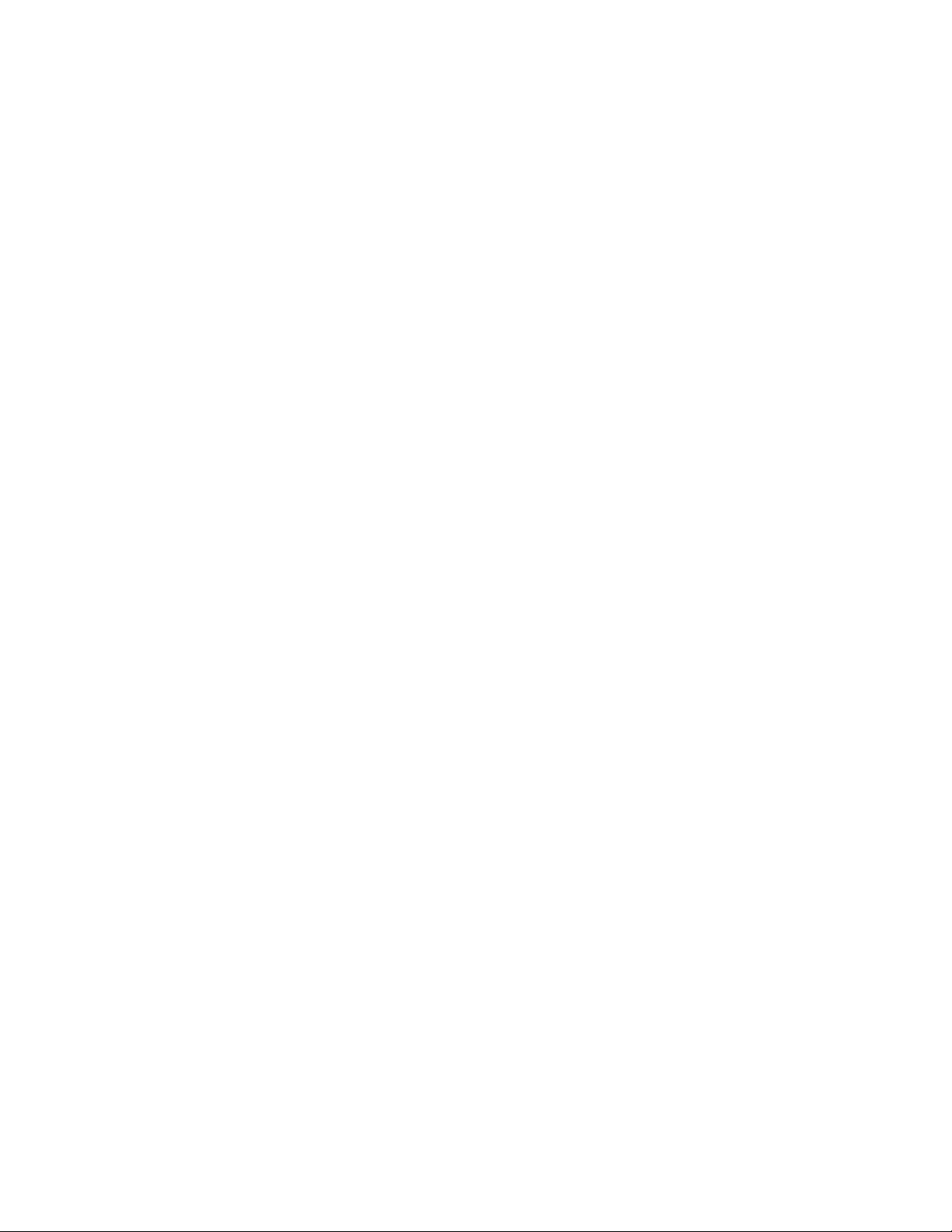
Inhoudsopgave
Drukroleenheid vervangen..................................................................6-35
Reinigingskussen drukrol vervangen...............................................6-36
Installeren van fusereenheid.............................................................6-37
Levensduur fuser verlengen met meerdere fusers..................................6-39
Schade aan de fuser voorkomen......................................................6-39
Informatie over de breedte van papier voor de fuser..............6-39
Fuserbreedte-ID wijzigen ...................................................................6-40
7 Problemen oplossen..........................................................................7-1
Algemene probleemoplossing........................................................................................7-1
Vermindering van het tonerverbruik...............................................................7-7
Probleemoplossing beeldkwaliteit (IQ).......................................................................7-8
Probleemoplossing papierbibliotheekbeheer.........................................................7-12
Standaardinstellingen papierbibliotheekbeheer.....................................7-23
Papierstoringen..................................................................................................................7-32
Informatie over papierstoringen...................................................................7-32
Papierstoringen verhelpen in zone 2............................................................7-32
Papierstoringen verhelpen in de zones 3, 4 en 5.....................................7-36
Papierstoringen in lade 1-3..............................................................................7-41
Papierstoringen in de handmatige invoer (lade 5)................................7-42
Papierstoringen wanneer de handmatige invoer is
geïnstalleerd op lade 6 en 7....................................................7-42
Papierstoringen in de inlegmodule voor extra groot papier (lade 6
en 7) oplossen.............................................................................................7-43
Storingen in de inlegmodule voor extra groot papier (lade
6 en 7) oplossen............................................................................7-43
Papierstoringen in de inlegmodule voor extra groot papier
(lade 6 en 7)...................................................................................7-43
Papierstoringen bij hendel 1a en knop 1c in de inlegmodule
voor extra groot papier (lade 6 en 7)...................................7-44
Papierstoringen bij hendel 1b en knop 1c in de inlegmodule
voor extra groot papier (lade 6 en 7)...................................7-44
Papierstoringen bij hendel 1d en knop 1c in de inlegmodule
voor extra groot papier (lade 6 en 7)...................................7-45
Storingsinformatie............................................................................................................7-46
Storing aflezen op het aanraakscherm van de pers..............................7-47
Storingsmeldingen..............................................................................................7-48
Hulp bij probleemoplossing..........................................................................................7-49
Serienummer van de pers opzoeken............................................................7-49
Bellen voor service...............................................................................................7-49
8 Specificaties........................................................................................8-1
Prestatiespecificaties..........................................................................................................8-2
Handleiding voor de gebruiker
vXerox®Versant®3100 Press
Page 8
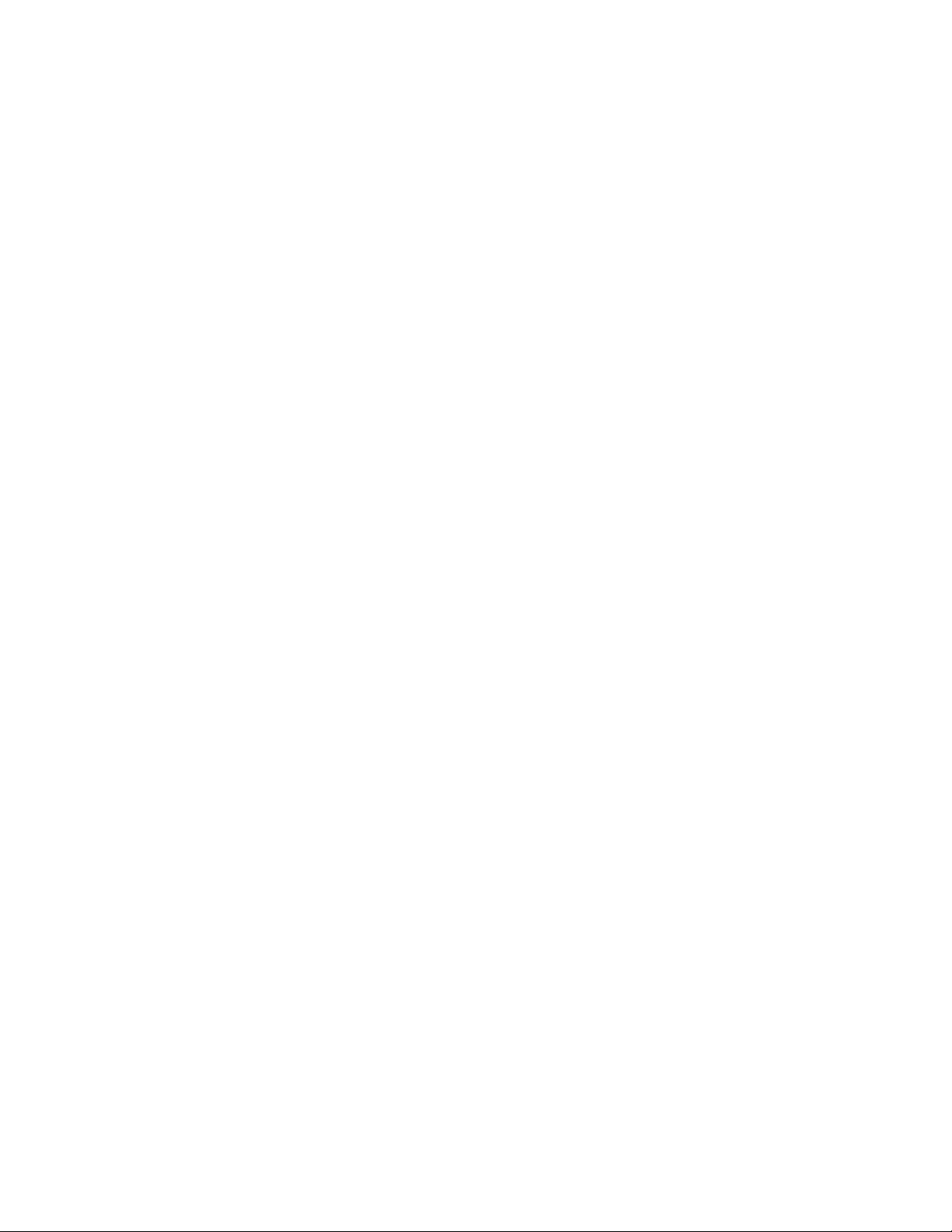
Inhoudsopgave
Omgevingsspecificaties.....................................................................................................8-2
Xerox®Versant®3100 Pressvi
Handleiding voor de gebruiker
Page 9
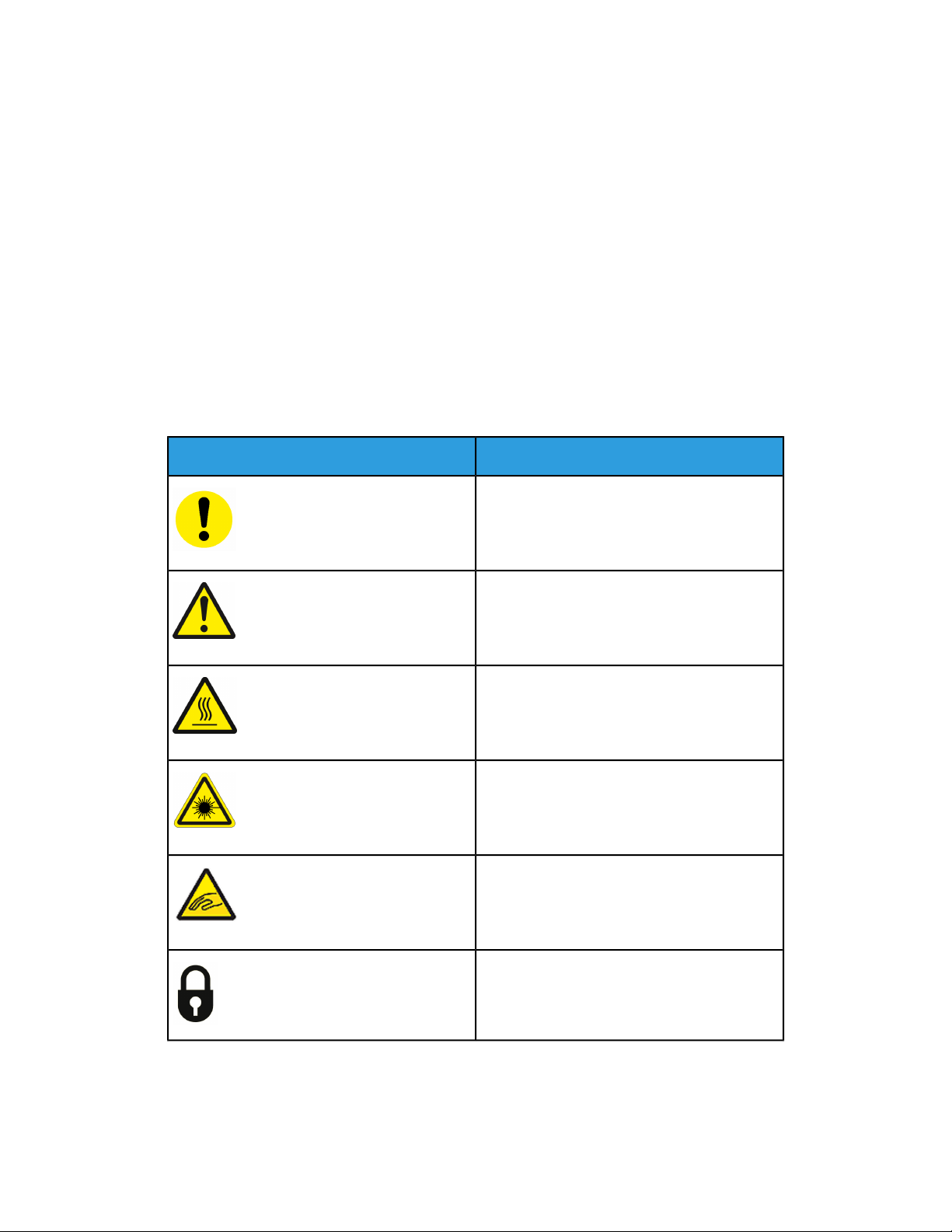
1
Productsymbolen
Dit product maakt gebruik van een aantal symbolen; raadpleeg de volgende tabel voor
een lijst met deze symbolen en hun definities.
Naam en definitie (indien vereist)Symbool
Voorzichtig
Dit symbool geeft een verplichte handeling aan
voor het voorkomen van schade aan deze
gebieden.
Waarschuwing
Dit symbool waarschuwt gebruikers voor
gebieden waar een kans bestaat op lichamelijk
letsel.
Hittewaarschuwing
Dit symbool waarschuwt gebruikers voor
gebieden met hete oppervlakken die niet
moeten worden aangeraakt.
Laserwaarschuwing
Dit symbool geeft aan dat er gebruik wordt
gemaakt van een laser en verwijst de gebruiker
naar de desbetreffende veiligheidsinformatie.
Afknelgevaar
Dit waarschuwingssymbool waarschuwt
gebruikersvoor gebieden waar een kans bestaat
op lichamelijk letsel.
Vergrendelen
Handleiding voor de gebruiker
1-1Xerox®Versant®3100 Press
Page 10
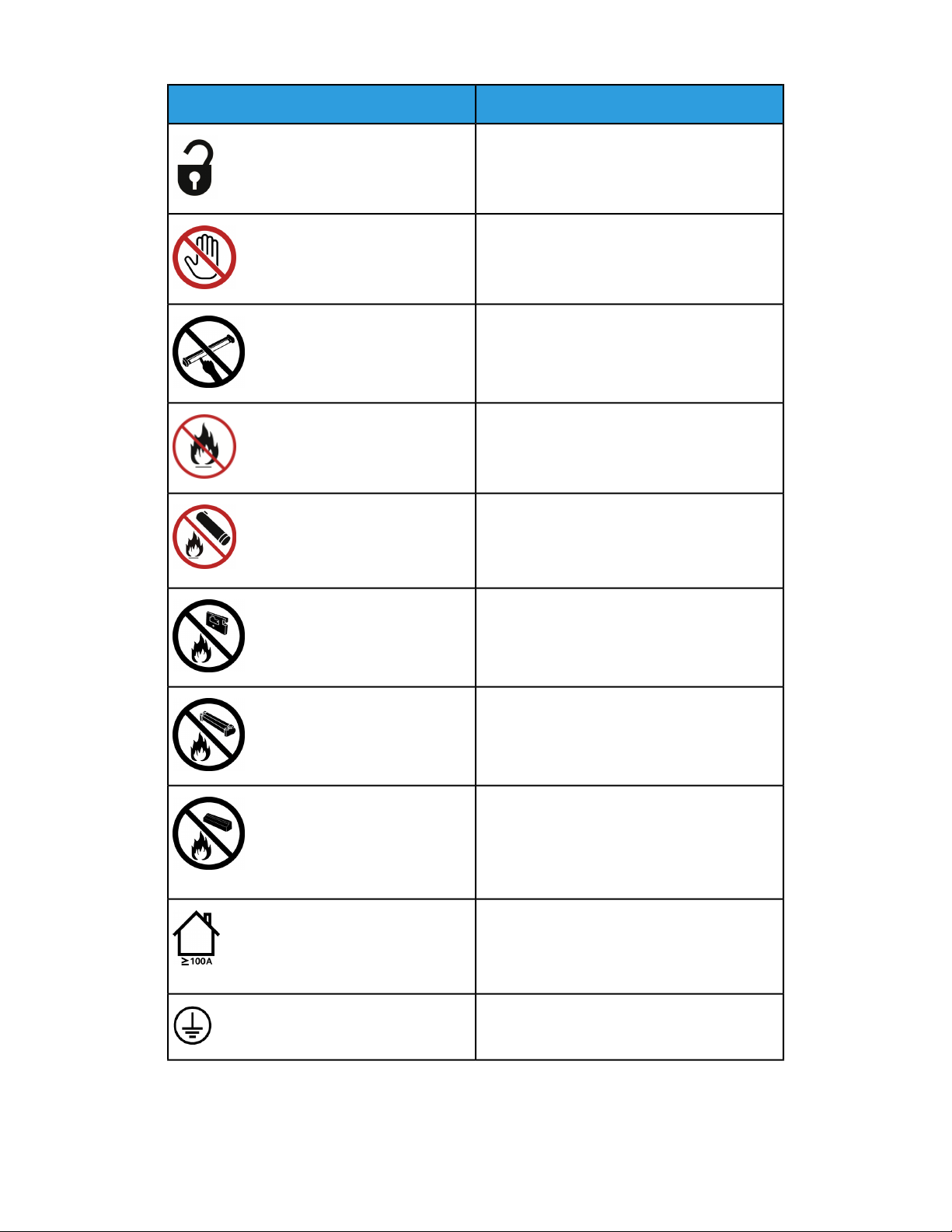
Productsymbolen
Naam en definitie (indien vereist)Symbool
Ontgrendelen
Niet aanraken
Raak de drukmodule niet aan.
Raak om schade te voorkomen het oppervlak
van de drukmodule niet aan.
Niet in open vuur werpen / verbranden
Verbrand de tonercassette niet
Raadpleeg altijd de aanwijzingen voor recycling
in uw gebied / markt voor de juiste
afvalverwerkingsgegevens en -procedures.
Verbrand de tonerafvalcontainer niet
Raadpleeg altijd de aanwijzingen voor recycling
in uw gebied / markt voor de juiste
afvalverwerkingsgegevens en -procedures.
Verbrand de drukmodule niet
Raadpleeg altijd de aanwijzingen voor recycling
in uw gebied / markt voor de juiste
afvalverwerkingsgegevens en -procedures.
Verbrand de tweede transportrol met
negatieve spanning niet
Raadpleeg altijd de aanwijzingen voor recycling
in uw gebied / markt voor de juiste
afvalverwerkingsgegevens en -procedures.
Flikkeretiket / stroom van 100 A
Dit symbool geeft aan dat alleen gebruik in
panden met een stroomcapaciteit van
minimaal 100 A per fase toegestaan is.
Aarde / normaal / aardingsterminal
Xerox®Versant®3100 Press1-2
Handleiding voor de gebruiker
Page 11
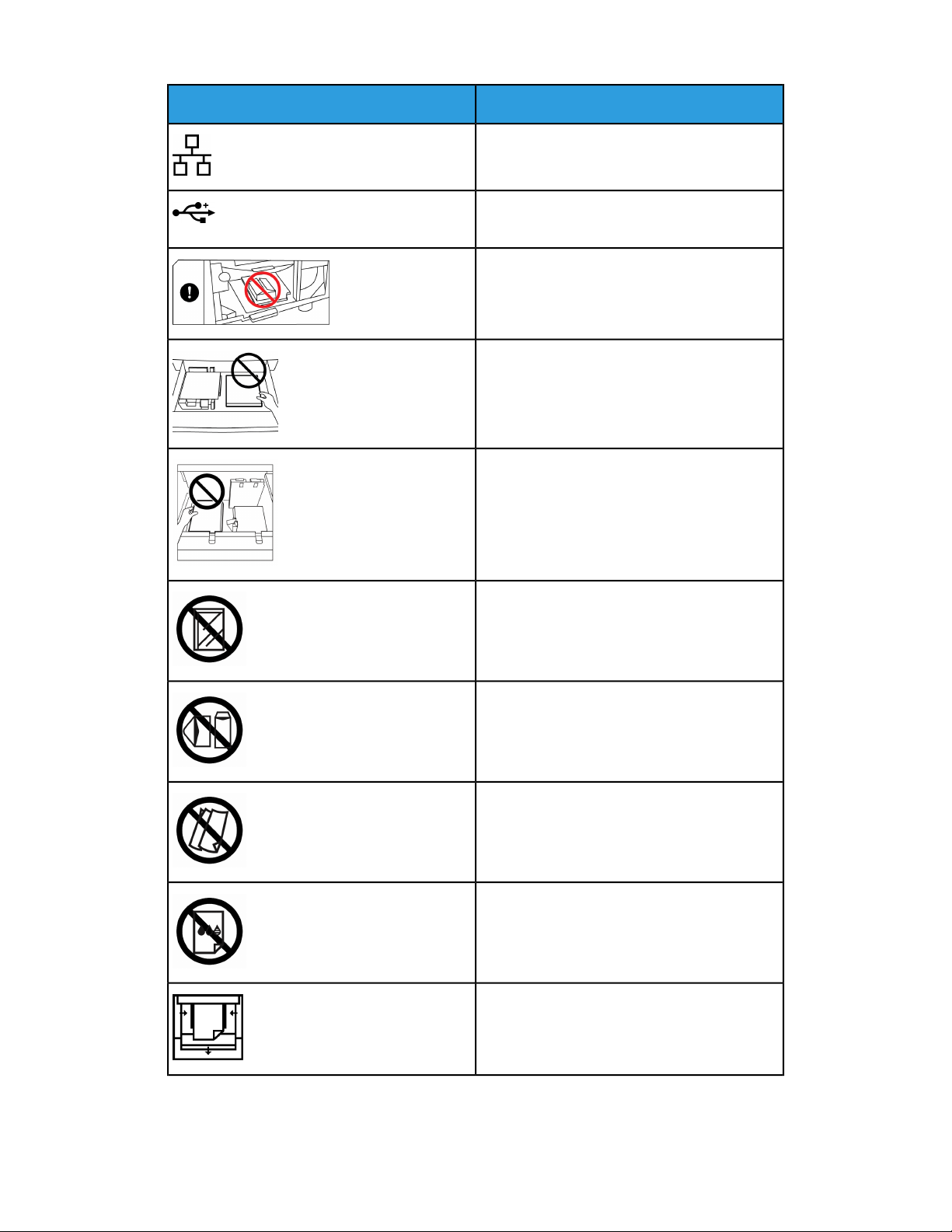
Productsymbolen
Naam en definitie (indien vereist)Symbool
LAN
Local Area Network (lokaal netwerk)
USB
Universal Serial Bus
Laat gebied leeg
Sla geen voorwerpen op deze plek op.
Laat gebied leeg
Sla geen voorwerpen op deze plek op.
Laat gebied leeg
Sla geen voorwerpen op deze plek op.
Gebruik geen transparanten/ overheadsheets
met een witte strip
Gebruik geen open enveloppen
Gebruik geen gevouwen,gekreukeld, gekruld
of verfrommeld papier
Gebruik geen inktjetpapier
Ladegeleiders moeten het drukmateriaal
raken
Handleiding voor de gebruiker
1-3Xerox®Versant®3100 Press
Page 12
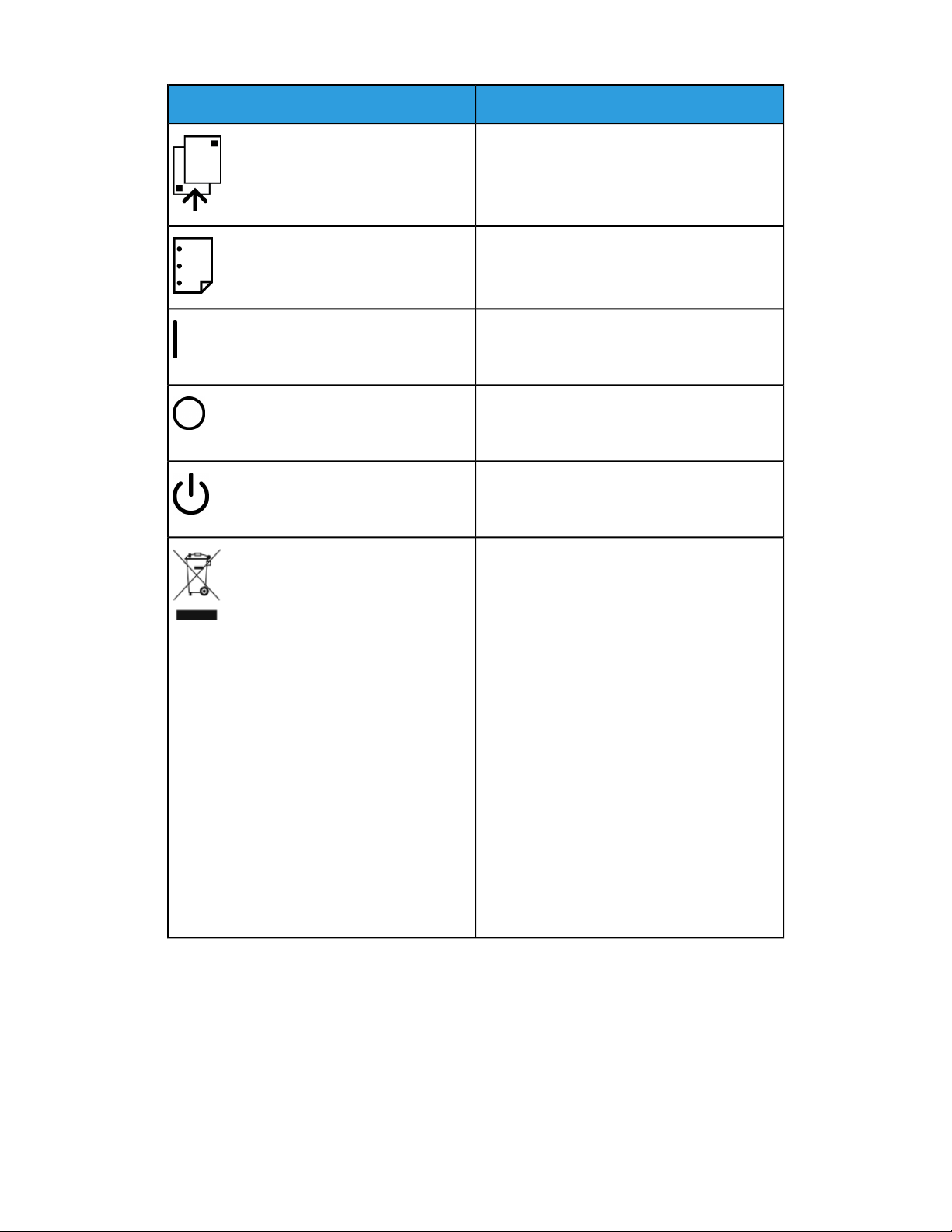
Productsymbolen
Naam en definitie (indien vereist)Symbool
Plaats briefkaarten in de aangegeven richting
Plaats geperforeerd papier zoals aangegeven
Aan
Dit symbool geeft aan dat de
hoofdstroomschakelaar op Aan staat.
Uit
Dit symbool geeft aan dat de
hoofdstroomschakelaar op Uit staat.
Standby
Dit symbool geeft aan dat de secundaire
stroomschakelaar op Stand-by staat.
Niet weggooien bij normaal huishoudelijk
afval
• Als dit symbool erop staat, betekent dit dat
u het voorwerp, zoals een door de klant
vervangbaar onderdeel (KVO), niet mag
weggooienmet het normale huishoudelijke
afval. U moet deze voorwerpen afvoeren in
overeenstemming met de in uw land
geldende procedures.
• Dit symbool staat vaak op batterijen en
betekent dat gebruikte elektrische en
elektronische producten en batterijen niet
met het gewone huisvuil mogen worden
meegegeven.
• Neem voor meer informatie over inzameling
en recyclen contact op met de plaatselijke
gemeentelijke diensten, uw vuilnisdienst of
het verkooppunt waar u de voorwerpenhebt
aangeschaft.
Xerox®Versant®3100 Press1-4
Handleiding voor de gebruiker
Page 13
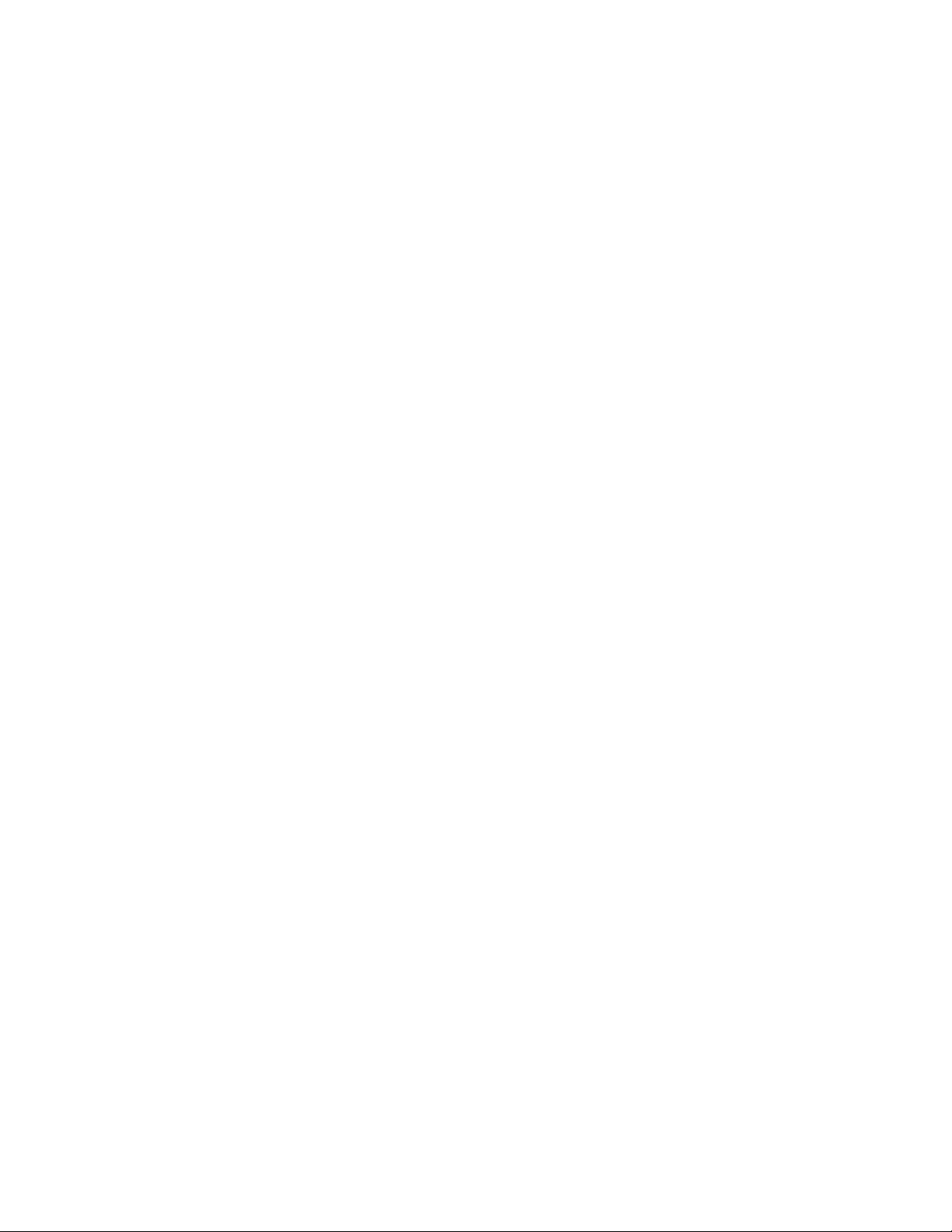
2
Aan de slag
De Xerox®Versant®3100 Press is een kleuren- en zwart/wit-pers voor automatisch
tweezijdig afdrukkendie werkt met een snelheid van 100 afdrukken per minuut (wanneer
op 8,5 x 11 inch/A4-papier wordt afgedrukt).
De systeemconfiguratie bestaat uit de invoermodule voor groot papier (lade 6 en 7),
het afdrukmechanisme met interne invoerlades (lades 1-3) en een ingebouwd
bedieningspaneel en aanraakscherm (de gebruikersinterface). Verder maakt een
printserver deel uit van de configuratie, die de toepassing Papierbibliotheekbeheer
bevat voor het instellen van papier en laden en afdrukopdrachtverzending. Er kan een
staffelopvangbak, of een andere beschikbare, optionele inline afwerkeenheid worden
aangesloten op de pers.
OPMERKING
Met uitzondering van de staffelopvangbak, is voor alle andere afwerkeenheden de
ontkruller-interfacemodule vereist.
De pers bestaat uit 4 tonercassettes en afdrukmodules, een transferband en een fuser/
lasermodulesysteem, FWA-kalibratiefunctie, anti-krulwals, registratie en papierbaan en
papieromkeermechanisme.
Overzicht van de printserver
De printserver die in het netwerk op uw pers is aangesloten accepteert, verwerkt en
beheert documentbestanden voor opdrachtverzending naar de pers.
Voor de pers kan een van de volgende twee printservers worden gebruikt:
• Xerox®FreeFlow®Print Server
• Xerox®EX Print Server, Powered by Fiery
De printserver bevat de toepassing Papierbibliotheekbeheer. Zie de help bij >
Papierbibliotheekbeheer voor meer informatie over het instellen van papiervarianten,
aangepaste profielen en papierladen die door de pers worden gebruikt.
Handleiding voor de gebruiker
®
2-1Xerox®Versant®3100 Press
Page 14
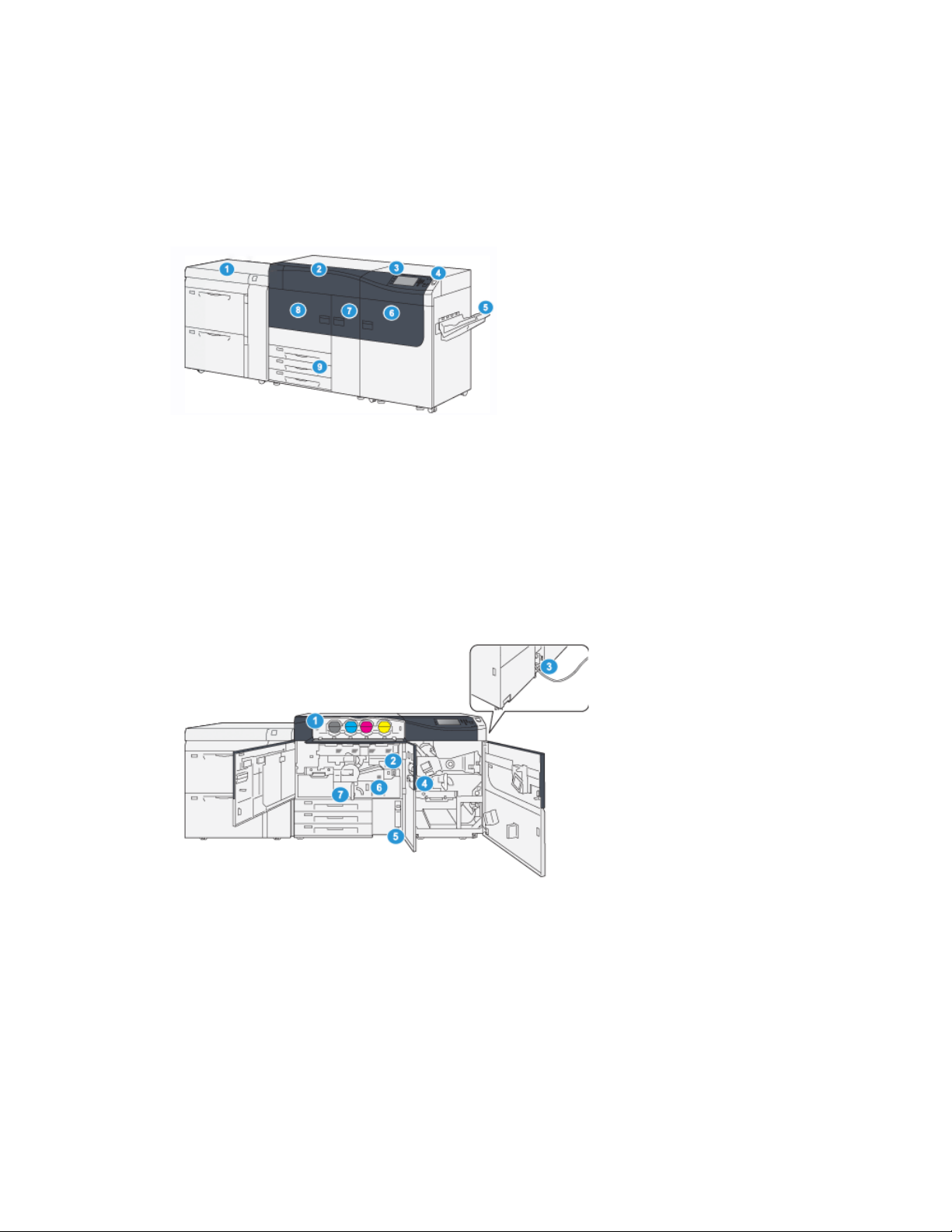
Aan de slag
OPMERKING
Voor meer gedetailleerde informatie over uw specifieke afdrukmechanisme raadpleegt
u de meegeleverde documentatie.
Onderdelen van de pers
6.1. RechtervoordeurGeavanceerde invoermodule voor
extra groot papier (lade 6 en 7)
2. Tonercassette
3. Bedieningspaneel en aanraakscherm
4. Aan/uit-knop
5. Staffelopvangbak
7. Middelste voordeur
8. Linkervoordeur
9. Papierlades 1, 2 en 3
Interne componenten
5.1. TonerafvalcontainerTonercassettes
2. 6.Hoofdschakelaar Fusermodule
7.3. TransfermoduleSchakelaar stroomonderbreker (aan
achterzijde van pers)
4. Papierkoelmodule
Xerox®Versant®3100 Press2-2
Handleiding voor de gebruiker
Page 15
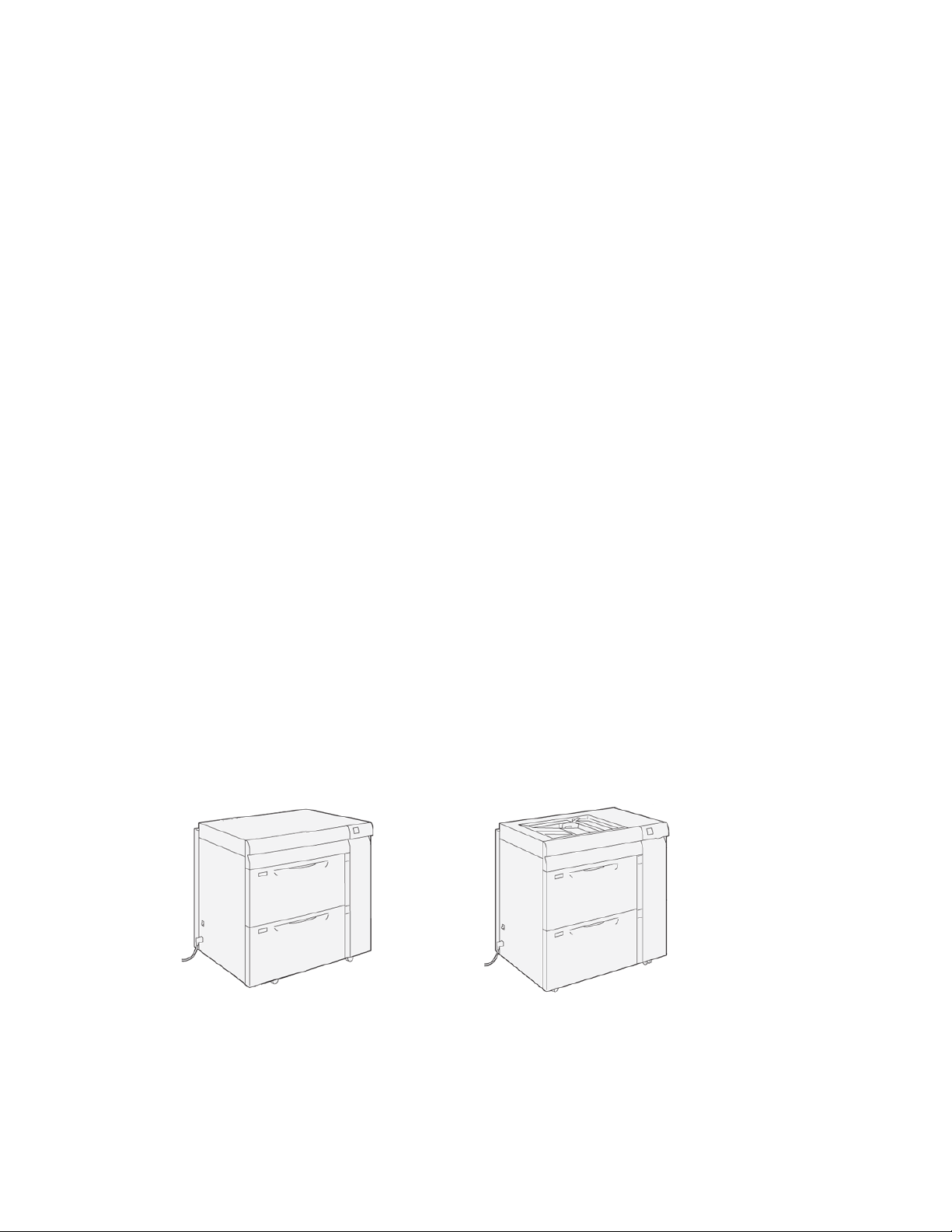
Aan de slag
Serienummer van de pers opzoeken
Het serienummer van de pers is te vinden op het bedieningspaneel van de pers of op
het plaatje op het binnenframe van de eerste invoerlade (lade 1).
1. Druk op de knop Apparaatstatus op het bedieningspaneel van de pers.
2. Controleer of het tabblad Apparaatinformatie wordt weergegeven op het tabblad
Apparaatstatus.
Het serienummer van de pers wordt weergegeven onder Algemene informatie.
3. Als er een stroomstoring optreedt en het scherm Apparaatstatus niet toegankelijk
is, kan het serienummer ook worden gevonden op het binnenframe van de pers bij
papierlade 1:
a) Trek papierlade 1 van de pers volledig open.
b) Aan de linkerkant van de invoerlade op het frame van de pers ziet u een plaatje
met daarop het serienummer (SER#).
Geavanceerde invoermodule voor extra groot papier (lade 6 en 7)
TIP
De invoermodule voor extra groot papier / lade 6 en 7) maakt deel uit van de standaard
persconfiguratie.
De geavanceerde invoermodule voor extra groot papier bevat lade 6 en 7. Deze lades
verwerken papier van diverse formaten, waaronder standaard papier, zwaar papier en
grote formaten tot 330 x 488 mm (13 x 19,2 inch). Het gewicht kan variëren van 52 tot
350 g/m². Elke lade biedt plaats aan 2.000 vel papier met of zonder coating.
OPMERKING
De geavanceerde invoermodule voor groot papier (lade 6 en 7) is al dan niet voorzien
van een optionele lade 5 (handmatige invoer).
De volgende afbeeldingen tonen lade 6 en 7 met en zonder optionele lade 5 (handmatige
invoer).
Lade 6 en 7 zonder
optionele lade 5
Lade 6 en 7 met
optionele lade 5
Handleiding voor de gebruiker
2-3Xerox®Versant®3100 Press
Page 16

Aan de slag
Componenten lades 6/7
4.1. Lade 6Papierstoring/ Foutindicatorop paneel
2. 5.Indicatoren papierniveau Lade 7
6.3. Schakelaar stroomonderbrekerVoordeur invoermodule
Bedieningspaneel
Het ingebouwde bedieningspaneel op de pers bestaat uit een LCD-aanraakscherm,
toetsenblok en functieknoppen. Op het aanraakscherm worden instructies,
storingsberichten en andere informatie weergegeven. Selecteer de knoppen van het
bedieningspaneel om u aan te melden, opdrachten in te stellen en de status van
opdrachten, de pers en verbruiksartikelen te zien.
BeschrijvingNaamItemnummer
Knop Home1
2
Knop
Hulpprogramma's
Hiermee wordt het hoofdmenu weergegeven. Biedt
toegang tot een scherm met de verbruiksartikelen en
laden van de pers en de status van de verbruiksartikelen.
Hiermee wordt het scherm Hulpprogramma's
weergegeven.Selecteerhet pictogramHulpprogramma's
om factureringsinformatie te bekijken en om een
perskalibratie uit te voeren zoals de FWA-aanpassingen
van de kleuruniformiteit.
Xerox®Versant®3100 Press2-4
Handleiding voor de gebruiker
Page 17
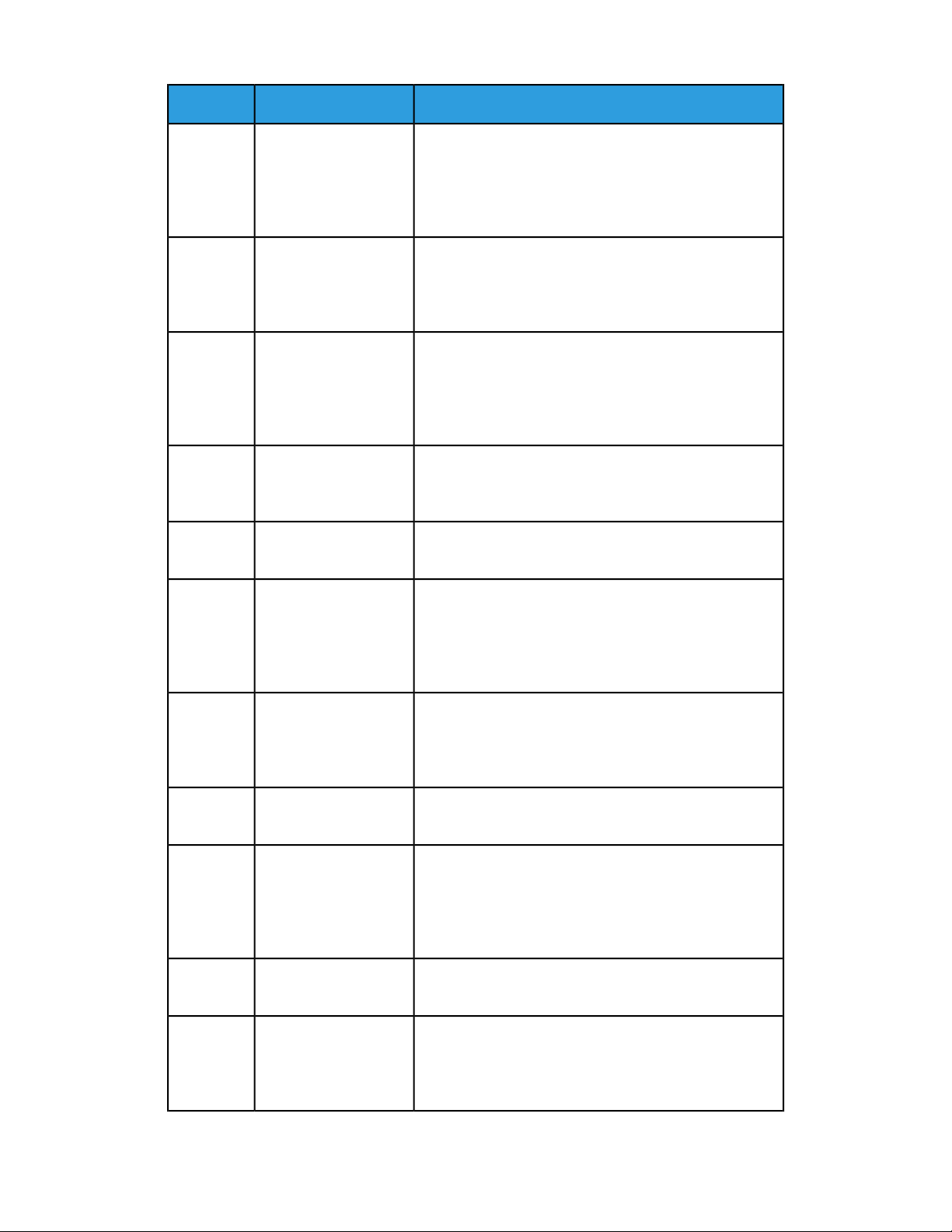
Aan de slag
BeschrijvingNaamItemnummer
Knop Opdrachtstatus3
Hiermee kunt u de voortgang van actieve opdrachten
controleren of nadere informatie over voltooide
opdrachten of opdrachten in de wachtrij weergeven. In
dit gebied kunt u een opdracht verwijderen (het
afdrukken annuleren) en opdrachtentijdelijk onderbreken.
Knop Apparaatstatus4
Hiermee kunt u de persconfiguratie, de softwareversie,
de informatie van de factureringsteller en meters
controleren en het opdrachten- of foutenoverzicht
afdrukken.
Aanraakscherm5
Raak het scherm direct aan om functies te selecteren en
opties in te stellen. Hiermee worden instructie- en
informatieberichten weergegeven, alsmede procedures
voor het oplossen van storingen en algemene informatie
over de pers.
Knop Aan-/afmelden6
Gebruik deze knop om u af en aan te melden in de modus
Beheerder of Verificatie met een gebruikers-ID en
toegangscode.
Knop Taal7
Gebruik deze knop om een andere taal te selecteren voor
de opties van het aanraakscherm.
8
Knop
Energiebesparing
Gebruik deze knop als de pers inactief is en het
aanraakscherm donker is (systeem staat in
Energiespaarstand). Met deze knop haalt u het systeem
handmatig uit de energiespaarstand; u kunt de pers
hiermee niet in de energiespaarstand zetten.
Numeriek toetsenbord9
Gebruik deze toetsen om alfanumerieke tekens in te
voeren. Met de knop ‘C’ Invoer annuleren annuleert u
de meest recente gegevens die met de cijfertoetsen zijn
ingevoerd.
Knop Invoer annuleren10
Druk op deze knop om de meest recente gegevens die
met de cijfertoetsen zijn ingevoerd te annuleren.
Knop Alles wissen11
Gebruik deze knop om alle instellingen van de pers toen
deze werd ingeschakeld weer te herstellen. Druk eenmaal
op deze knop om de huidige invoer te wissen. Druk
tweemaal op deze knop om de standaardinstellingen te
herstellen.
Knop Stoppen12
Druk hierop om de huidige opdracht die wordt uitgevoerd
tijdelijk te stoppen.
Knop Start13
Druk hierop om een geselecteerd overzicht te starten en
af te drukken. Wordt ook gebruikt door de
servicemedewerker tijdens diagnostische
routineprocedures.
Handleiding voor de gebruiker
2-5Xerox®Versant®3100 Press
Page 18
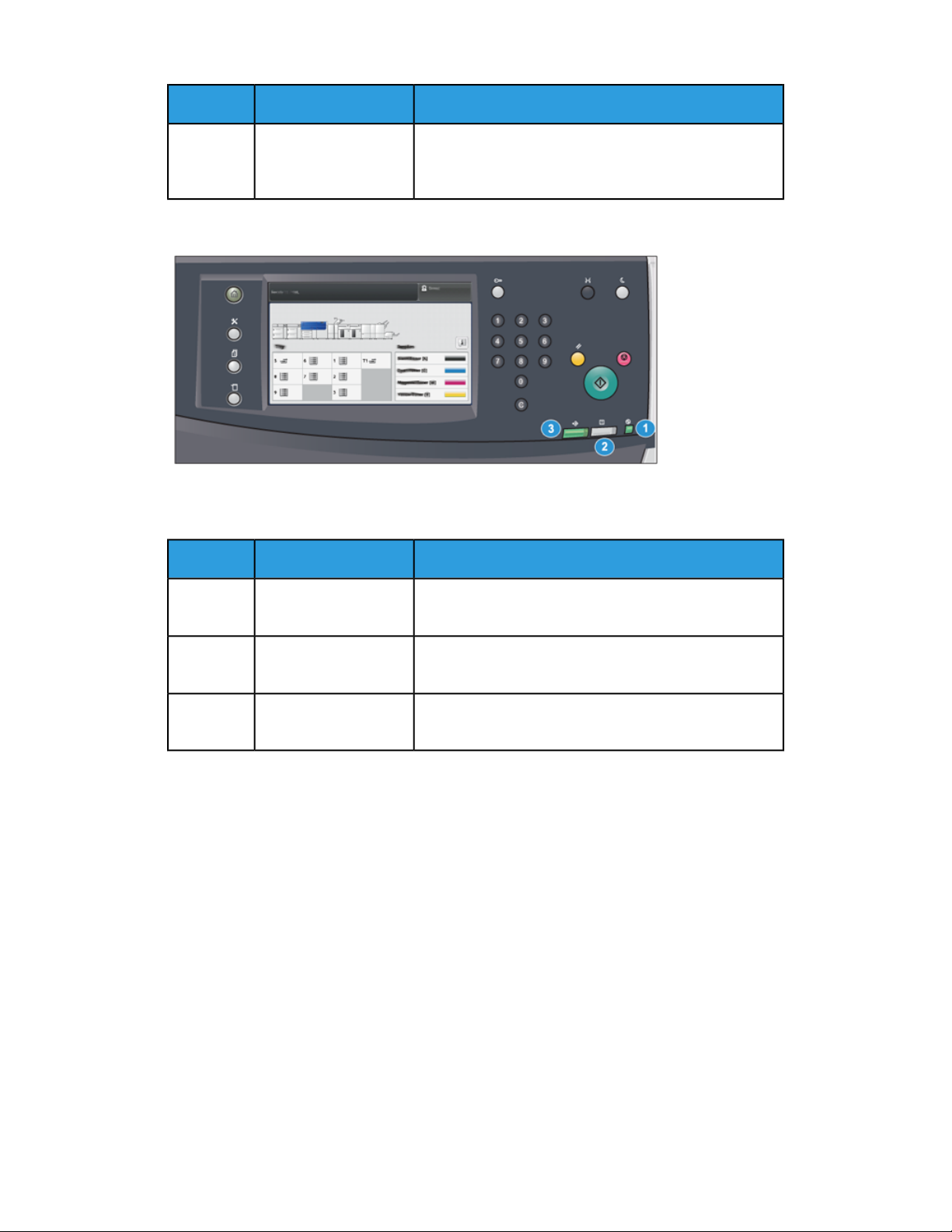
Aan de slag
BeschrijvingNaamItemnummer
Statuslampjes pers14
De drie indicatorlampjes geven aan: Bezig met
gegevensverzending,er is een foutopgetreden in de pers,
en de hoofdstroomvoorziening is ingeschakeld.
Statuslampjes
Er zijn drie statuslampjes op de pers vlak onder het bedieningspaneel. Dat zijn van links
naar rechts:
BeschrijvingNaamItemnummer
1
3
Statuslampje
hoofdschakelaar
LED Foutstatus2
LED Status
gegevensverzending
Dit is een groen lampje dat constant brandt en aangeeft
dat de hoofdschakelaar aan staat.
Als dit lampje constant oranje brandt, geeft dit aan dat
er fouten of storingen in de pers zijn.
Als dit lampje groen knippert, geeft dit aan dat er een
afdrukopdracht binnenkomt.
Xerox®Versant®3100 Press2-6
Handleiding voor de gebruiker
Page 19
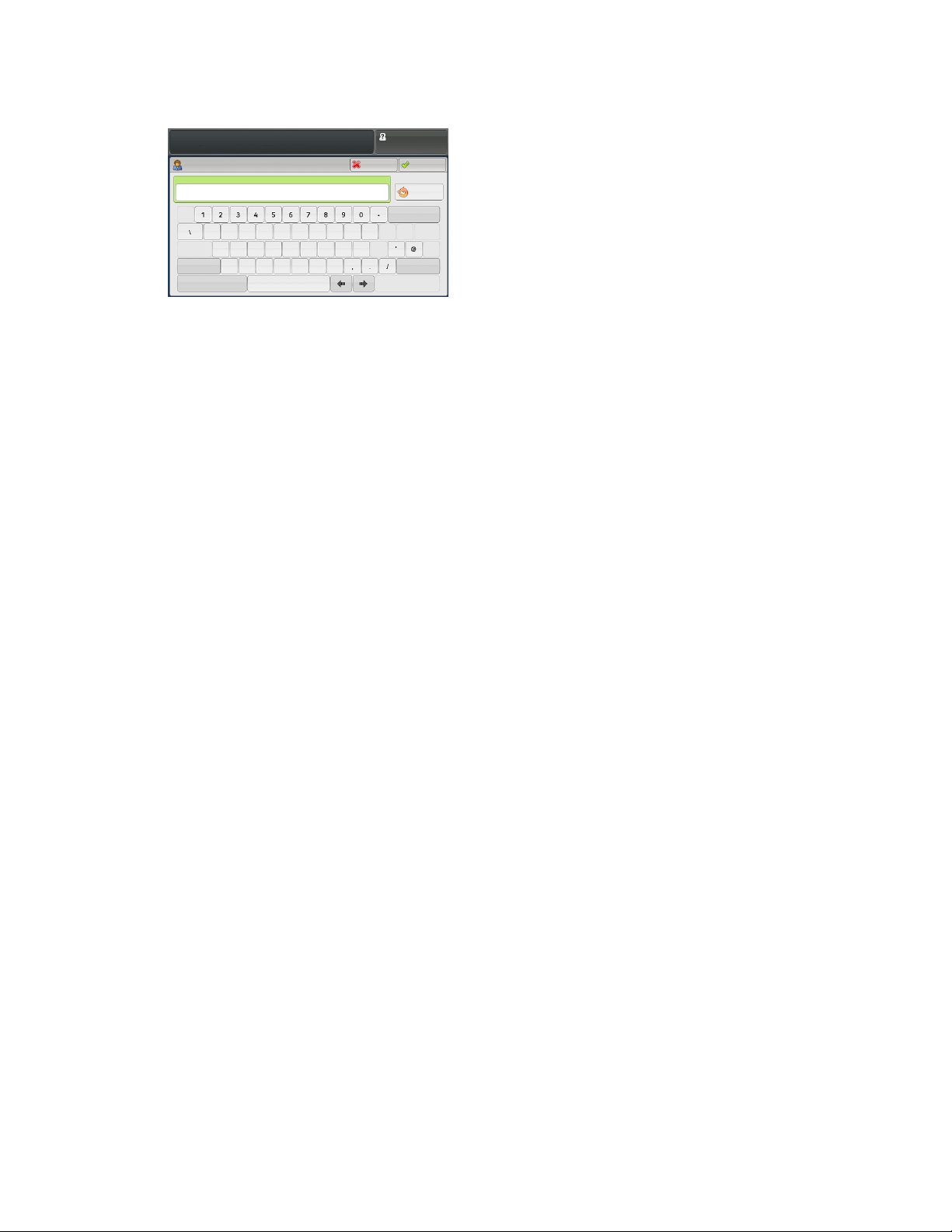
Aan de slag
Aanmelden
Er zijn twee aanmeldingsniveaus:
• Gast/Operateur: Dit is het standaard-aanmeldingsniveau. U wordt automatisch
aangemeld als Gast.
• Beheerder: Dit aanmeldingsniveau is vereist als u de standaardinstellingen van het
systeem voor uw pers wilt aanpassen. Verder kunt u op dit niveau specifieke
afdrukopdrachten aanpassen door parameters voor bepaalde toepassingen in te
stellen of te wijzigen. Druk op de knop Gast (of de knop Aanmelden op het
bedieningspaneel) voor toegang tot het scherm Aanmelding.
OPMERKING
Raadpleeg de Handleiding voor de systeembeheerder voor meer informatie over de
toepassingen van beheerders.
Taal
OPMERKING
Het aantal beschikbare talen op uw systeem is afhankelijk van de talen die bij de eerste
installatie zijn geïnstalleerd.
Als u een bepaalde taal via de bijbehorende knop selecteert, verandert de taal meteen.
Er wordt niet om bevestiging gevraagd.
Taal wijzigen
1. Druk op de knop Taal op het bedieningspaneel van de pers.
Het venster Taal wordt weergegeven op het aanraakscherm.
2. Selecteer de gewenste taal uit de lijst en daarna Opslaan.
De taal op het scherm verandert in de nieuwe taal en het venster Taal wordt gesloten.
3. Selecteer Annuleren om terug te keren naar het hoofdscherm.
Handleiding voor de gebruiker
2-7Xerox®Versant®3100 Press
Page 20
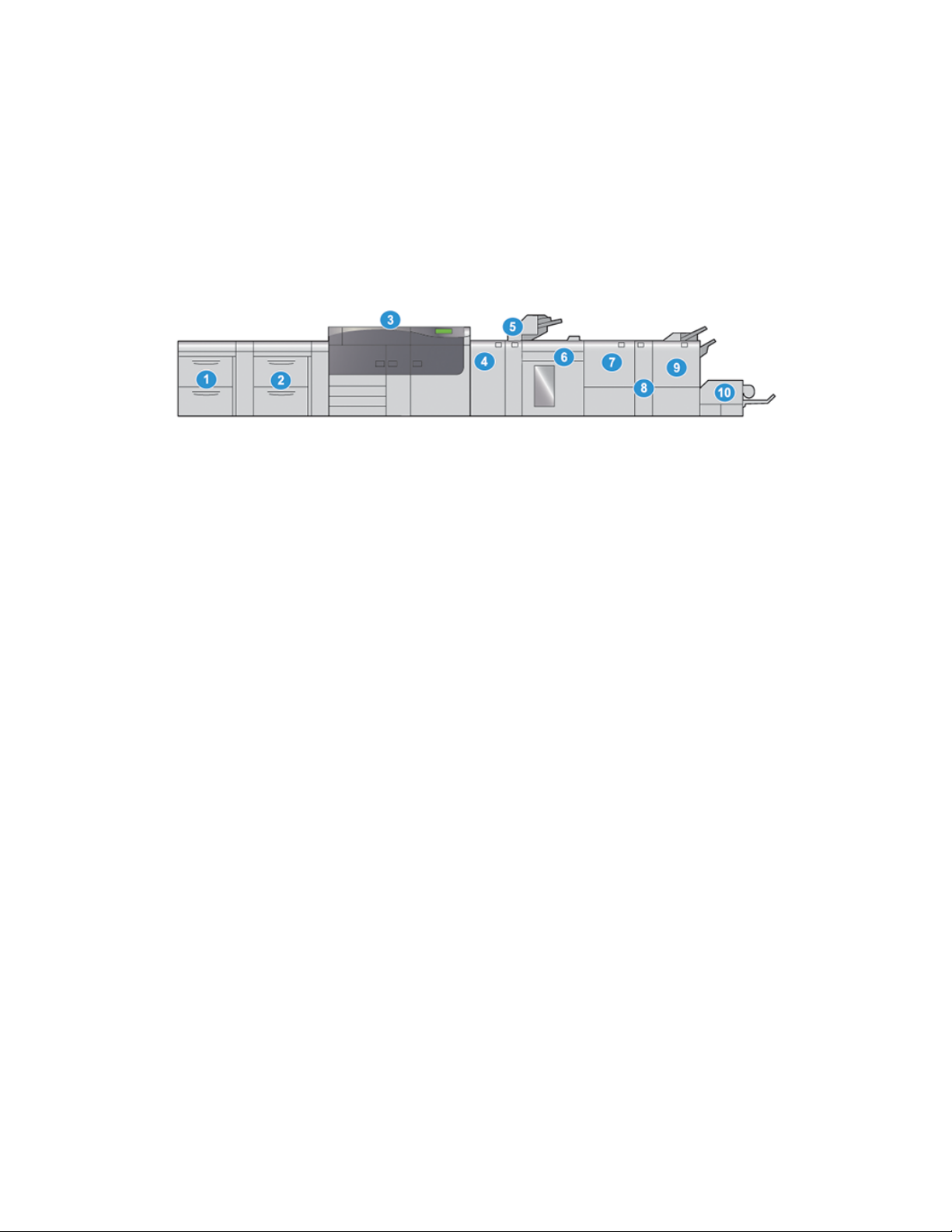
Aan de slag
Volledige systeemconfiguratie
OPMERKING
De configuraties van volledige systemen verschillen en zijn afhankelijk van de optionele
apparaten die er op de pers zijn aangesloten. Raadpleeg de Handleiding Optionele
apparatenvoor de Xerox®Versant®3100 Pers voor aanvullende informatie over optionele
apparaten.
De volgende afbeelding toont een voorbeeldvan de configuratievan een volledig systeem
met aangesloten optionele apparaten; dit is slechts een voorbeeld.
6.1. Uitlegtafel*Dubbele geavanceerde invoermodule
voor extra groot papier (lade 8 en 9)*
2. Geavanceerde invoermodule voor
extra groot papier (lade 6 en 7)
3. Kleurenpers
4. Ontkruller-interfacemodule (IDM)
5. Invoermodule*
7. Tweezijdige snijmodule*
8. C/Z-vouweenheid*
9. Productieklare(PR) afwerkeenheidmet
katernmodule*
10. SquareFold®Trimmer*
* De nummers 1 en 4 -10 geven de optionele apparaten weer.
In-/uitschakelen
AAN/UIT-schakelaars
De pers beschikt over drie AAN/UIT-schakelaars:
• Schakelaar stroomonderbreker
• Hoofdschakelaar
• Aan/uit-knop
BELANGRIJK
Schakel het apparaat altijd eerst uit met de Aan/uit-knop en daarna pas met de
hoofdstroomschakelaar.
Xerox®Versant®3100 Press2-8
Handleiding voor de gebruiker
Page 21
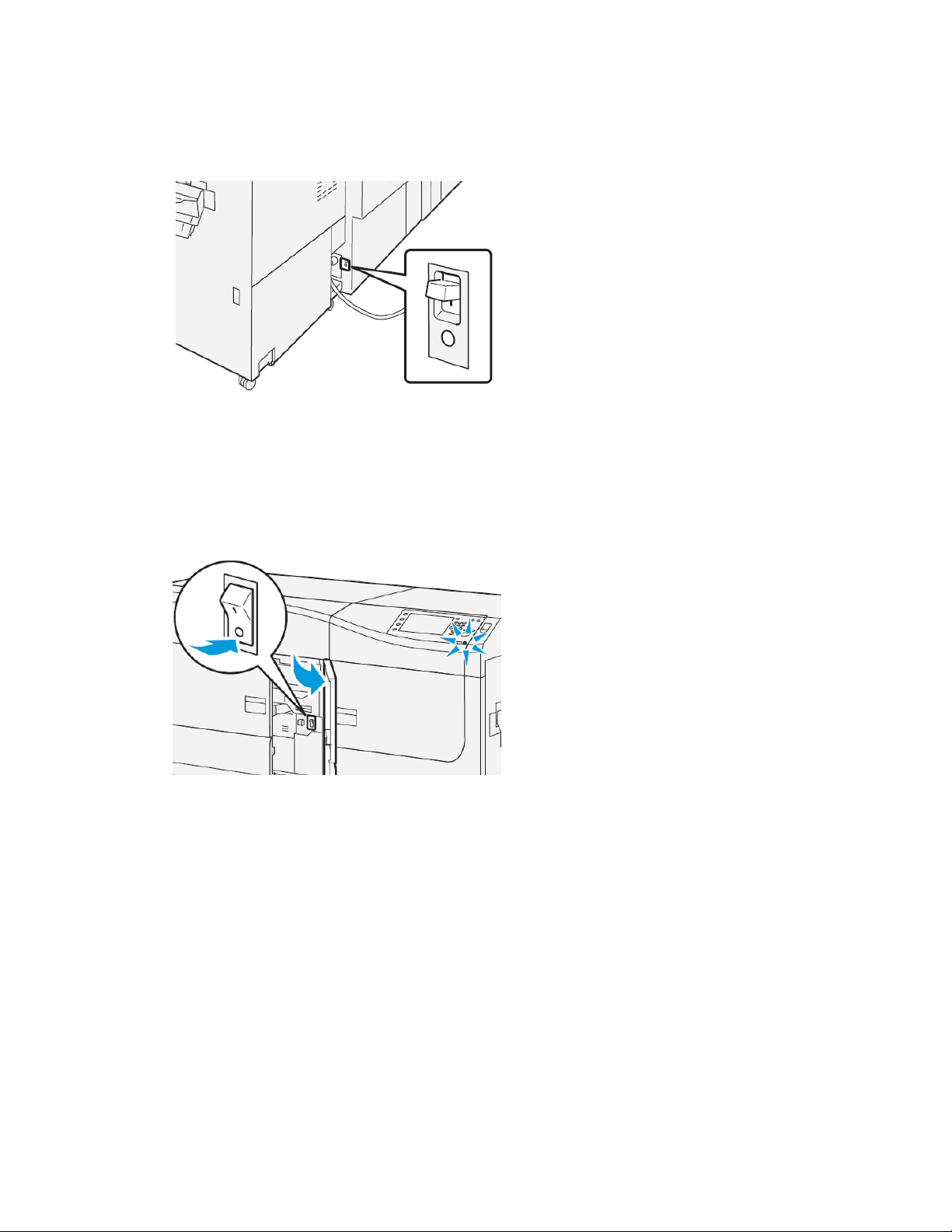
Aan de slag
Schakelaar stroomonderbreker
De schakelaar van de stroomonderbreker bevindt zich aan de achterzijde van de pers.
Deze schakelaar moet in de stand Aan worden gezet voordat de pers wordt vervoerd.
Hoofdschakelaar
De hoofdschakelaar bevindt zich achter de middelste voordeur.
OPMERKING
Als de hoofdschakelaar wordt uitgezet, gaat ook het statuslampje voor de schakelaar
uit.
TIP
Controleer of de pers niet in de modus Engergiebesparing staat voordat u de pers uitzet.
Deze schakelaar wordt hoofdzakelijk tijdens onderhoud door de Xerox-servicemedewerker
gebruikt. Een heel enkele keer wordt u bij het oplossen van problemen gevraagd de pers
met deze schakelaar uit te schakelen.
Aan/uit-knop
De Aan/Uit-knop bevindt zich aan de rechterkant op het bedieningspaneel. Gebruik deze
knop om de pers Aan of Uit te zetten.
2-9Xerox®Versant®3100 Press
Handleiding voor de gebruiker
Page 22
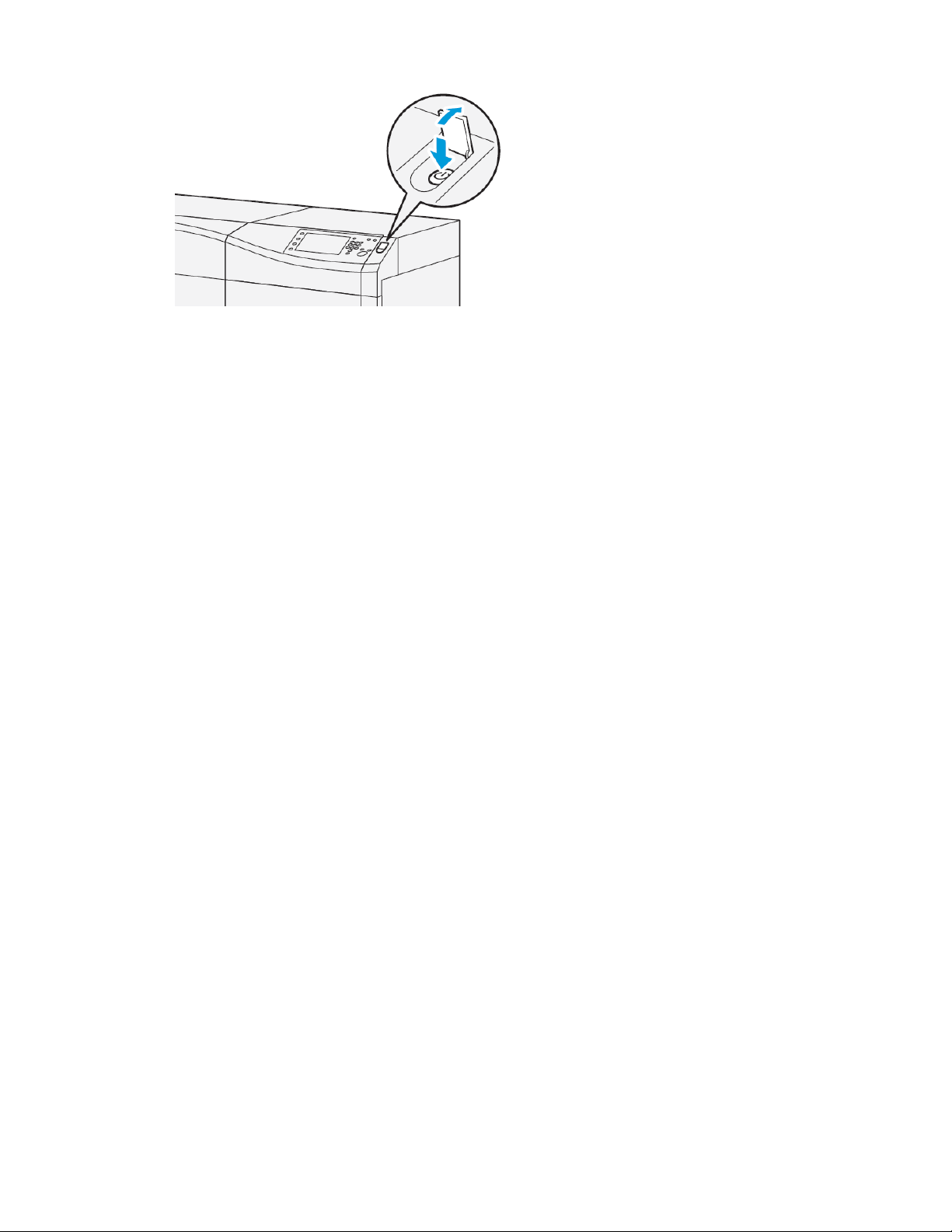
Aan de slag
Pers uit- en weer aanzetten
1. Controleer, voordat u de pers aanzet, of de hoofdschakelaar achter de voordeur in
de stand Aan staat.
2. Zet de Aan/uit-knop boven op de pers in de stand Aan.
Het lampje Gereed brandt met een groen licht
In een schermbericht wordt meegedeeld dat u even moet wachten terwijl de fuser
warm draait en de pers een systeemcontrole ondergaat. U kunt functies instellen
vooreen opdracht in deze periode. Het afdrukproceswordt automatisch gestart zodra
de pers gereed is.
3. Om het apparaat uit te schakelen, drukt u de aan-/uitknop in de stand Uit.
OPMERKING
Laat de pers minimaal 10 seconden uitgeschakeld staan voordatu het apparaatweer
inschakelt.
Energiebesparingsmodus
Met de toepassing Energiebesparing kan de pers overgaan op een stand waarin minder
energie wordt verbruikt nadat alle afdrukopdrachten zijn voltooid en er op dat moment
geen opdrachten worden verwerkt. De energiespaarstand heeft twee modussen: Laag
stroomverbruik en slaapstand.
• Laag stroomverbruik: na een vooraf ingestelde periode van inactiviteit wordt de pers
in de modus Laag stroomverbruik gezet.
• Slaapstand: na nog een vooraf ingestelde periode van inactiviteit in de modus Laag
stroomverbruik wordt de pers in de slaapstand gezet.
De pers schakelt automatisch over op de stand Laag stroomverbruik wanneer er 1 minuut
lang geen activiteit heeft plaatsgevonden. De pers schakelt over op de slaapstand als
er 1 minuut lang geen activiteit heeft plaatsgevonden. Deze beide intervallen kunnen
worden gewijzigd door de systeembeheerder.
Zie onderstaand voorbeeld:
• De stand Laag stroomverbruik is ingesteld op 1 minuut.
• De stand Slapen is ingesteld op 10 minuten.
Xerox®Versant®3100 Press2-10
Handleiding voor de gebruiker
Page 23
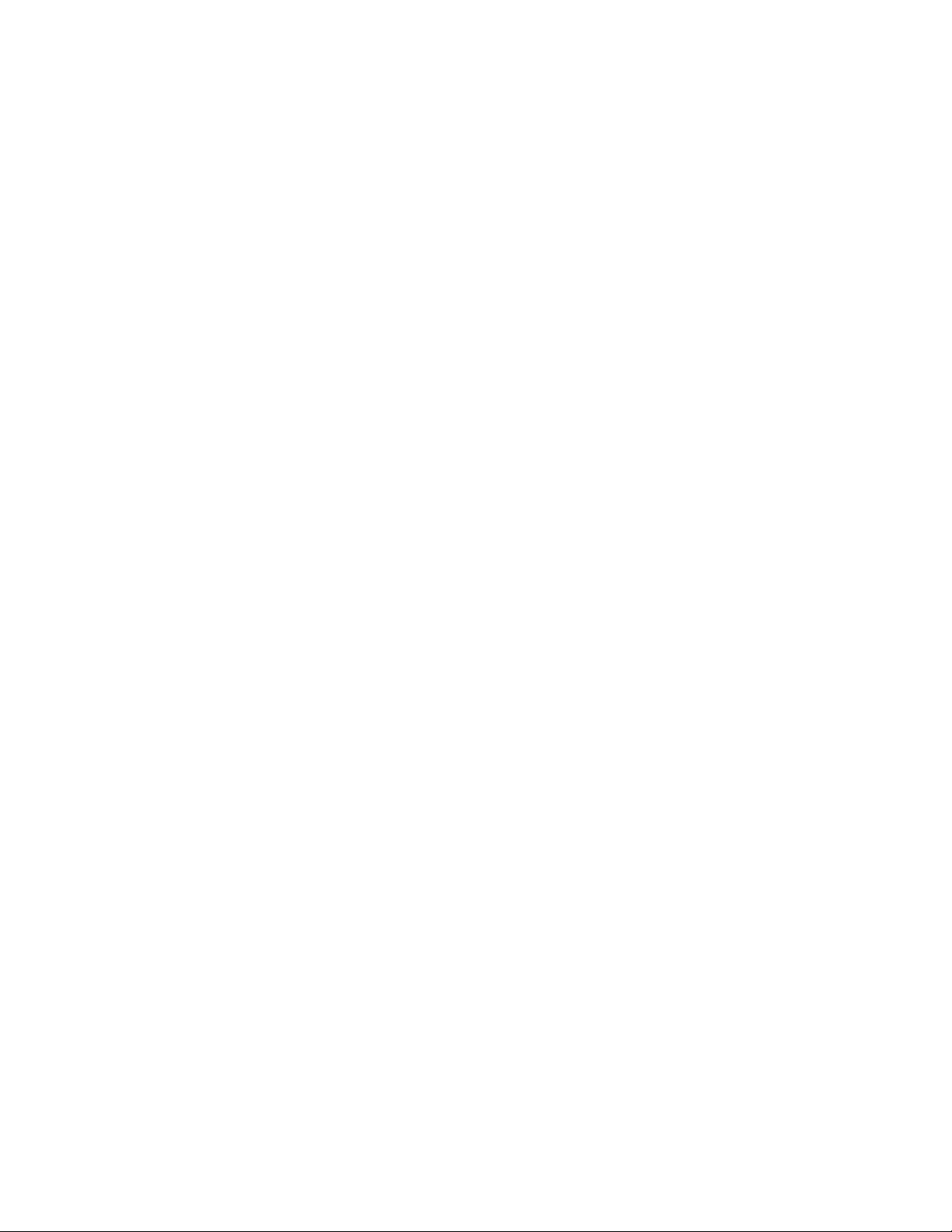
Aan de slag
• De slaapstand wordt geactiveerd na 10 minuten van totale inactiviteit en niet 10
minuten nadat de stand Laag energieverbruik is begonnen.
Modus Laag stroomverbruik
In deze stand wordt de hoeveelheid stroom naar het bedieningspaneel en de fusereenheid
verlaagd om energie te besparen. Het scherm gaat uit en de knop Energiebesparing op
het bedieningspaneel gaat branden.
Om de modus Laag stroomverbruik te verlaten, druk u op de knop Energiebesparing.
De knop Energiebesparing brandt niet langer, dit geeft aan dat de functie
Energiebesparing is uitgeschakeld.
Slaapstand
In deze stand wordt het stroomverbruik nog verder beperkt in vergelijking met de
energiespaarstand. Het scherm gaat uit en de knop Energiebesparing op het
bedieningspaneel gaat branden.
Druk op de knop Energiebesparing om de slaapstand te verlaten. De knop
Energiebesparing brandt niet langer, dit geeft aan dat de functie Energiebesparing is
uitgeschakeld.
De energiespaarstand verlaten
De pers komt uit de modus Energiebesparing als u op het bedieningspaneel op
Energiebesparingdrukt of als de pers afdrukgegevens voor een binnenkomendeopdracht
ontvangt.
Hulp vragen
Hulp op de website van Xerox
Kijk voortechnische productondersteuning, Xerox-verbruiksartikelen,klantdocumentatie
en antwoorden op veelgestelde vragen op www.xerox.com. U vindt de allernieuwste
documentatie en de knowledgebase onder Support & Drivers. Gebruik de koppeling
Contact voor specifieke contactgegevens/telefoonnummers in uw gebied.
OPMERKING
Zorg dat u regelmatig op deze website kijkt wat de meest recente informatie over uw
product is.
Houd het serienummer van de pers bij de hand als u gaat bellen voor ondersteuning.
Het serienummer van de pers wordt op het tabblad Apparaatinformatie weergegeven:
Apparaatstatus > Apparaatinformatie.
Online Help voor papierbibliotheekbeheer
Boven in het printservervenster ziet u het gedeelte Help waar u informatie vindt over
het gebruik van de functies voor opdracht- en afdrukbeheer van de printserver.
Handleiding voor de gebruiker
2-11Xerox®Versant®3100 Press
Page 24
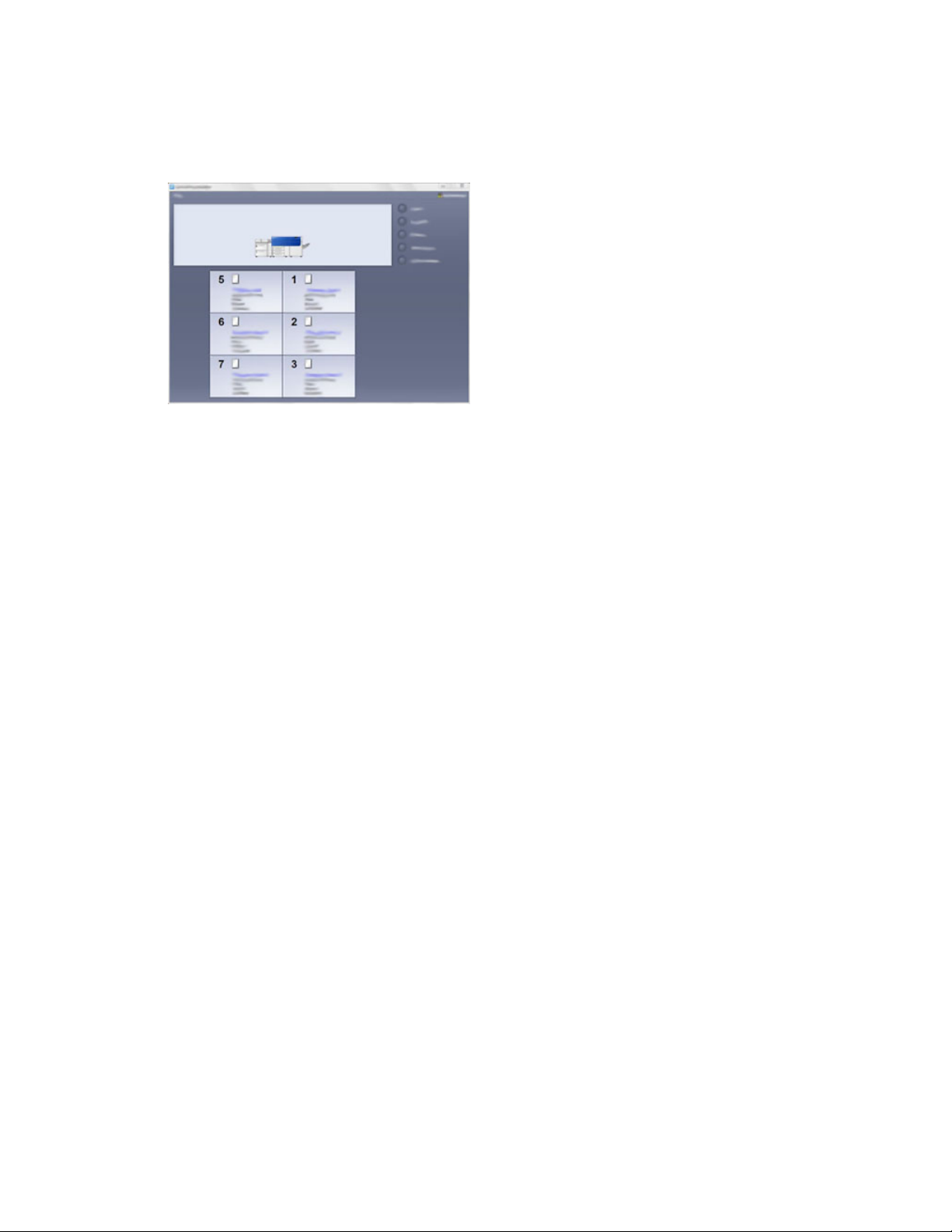
Aan de slag
Er is ook Help in de toepassing Papierbibliotheekbeheer op de printserver. Gebruik de
online Help om te leren hoe u papier beheert dat door de pers wordt gebruikt en voor
het selecteren van geavanceerde instellingen om problemen zoals papierkrul, offset,
verkeerde invoer van papier, registratie, en vouwaanpassing op te lossen.
Selecteer in het venster van Papierbibliotheekbeheer Help linksboven in het scherm. Er
is een menu Info en een menu Help beschikbaar:
• Selecteer het menu Info om te zien welke softwareversie is geïnstalleerd.
• Selecteer het menu Help om alle onderwerpen van de Help bij Papierbibliotheek te
zien, zoals Lade-eigenschappen, Papierinformatie, hoe papiervarianten worden
toegevoegd etc.
In het vak Inhoud worden de onderwerpen weergegeven aan de rechterkant van de
boekpictogrammen. Als u een boekpictogram selecteert, wordt de weergave uitgebreid
en kunt u deelonderwerpen selecteren. Met de pijltoetsen naar rechts en naar links gaat
u steeds een onderwerp vooruit/achteruit, in dezelfde volgorde als die op het tabblad
Inhoud wordt weergegeven.
Testprogramma voor klanten
Er is een cd met een testprogramma voor de klant bij het systeem geleverd. De cd bevat
informatieom problemen met de afdrukkwaliteit of storingen in de pers te identificeren
en te verhelpen en de procedures voor het vervangen van personderdelen die voor de
klant toegankelijk zijn.
Dit programma is de eerste stap om een probleem of specifieke storingscode en de
bijbehorende oplossing te identificeren.
Klantendocumentatie voor printserver
• De FreeFlowPrint Server-functies zijn gedocumenteerd in de 0nline Help in het menu
Help, dat u vindt op het hoofdvenster van de printserver. Aanvullende
gebruikersdocumentatieover de FreeFlow Print Server is te vinden op www.xerox.com.
• Het menu EX Print Server Help in het venster CommandWorkStationbiedt informatie
over specifieke workflows bij gebruik van het Command WorkStation. Aanvullende
gebruikersdocumentatievan EFI Fiery is vooruw pers beschikbaar op www.xerox.com
onder de koppeling Support and Drivers.
Xerox®Versant®3100 Press2-12
Handleiding voor de gebruiker
Page 25
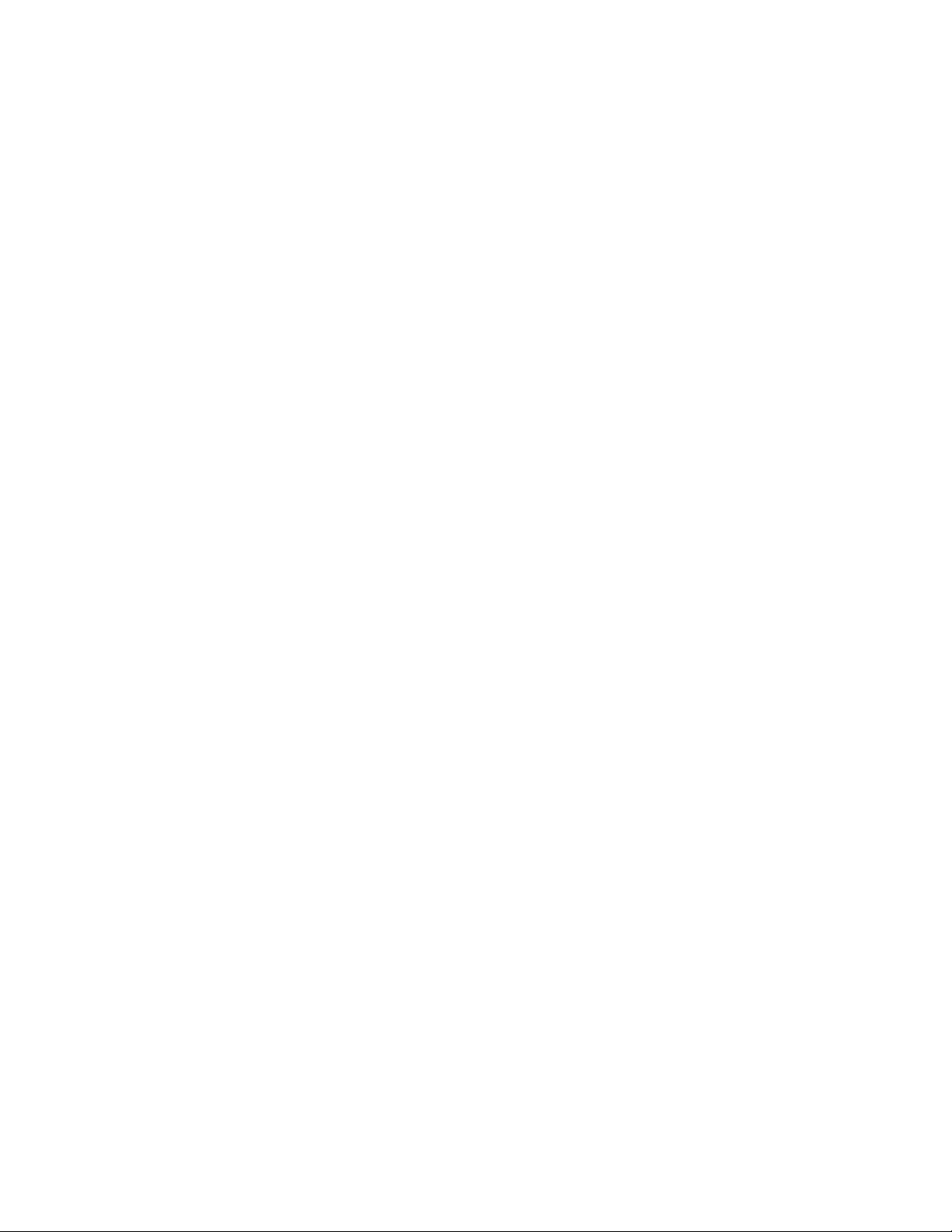
3
Verzenden afdrukopdracht
Informatie die u moet weten voordat u een opdracht afdrukt
Basisopdrachtwerkstroom
De basisworfklow voor het instellen en verzenden van een afdrukopdracht vanaf de
printserver is als volgt:
1. Stel in Papierbibliotheekbeheer op de printserver de eigenschappen in voor het
papier dat u wilt gebruiken en wijs dit papier toe aan de invoerlade.
2. Plaats in de pers het juiste papier voor de opdracht (dat past bij de instellingen van
de lade-eigenschappen).
3. Pas in het hoofdvenster van de printserver de opdracht aan (voeg bijv. speciale
pagina's en tabbladen in) en maak uw afdrukwachtrij waarin de kenmerken van de
opdrachten die naar de wachtrij worden verzonden zijn gedefinieerd.
4. Verzend het bestand vanaf de printserver naar de aangesloten pers.
Papierbibliotheekbeheer
Begin uw opdrachtworkflow in Papierbibliotheekbeheer . Papierbibliotheekbeheer is
een aparte toepassing die alleen beschikbaar is op de printserver, niet op de pers. Gebruik
het hoofdvenster van Papierbibliotheekbeheer voor het instellen en beheren van de
papiersoorten, de profielen die aan een papiervariant zijn gekoppeld,de Papierbibliotheek
en LAM, en de kenmerken van een invoerlade die moeten worden gebruikt als u een
afdrukopdracht uitvoert.
OPMERKING
Zie voorvolledige informatieover Papierbibliotheekbeheeren het instellen van uw papier
en de papierlade voor de afdrukopdracht de online Help in Papierbibliotheekbeheer.
3-1Xerox®Versant®3100 Press
Handleiding voor de gebruiker
Page 26
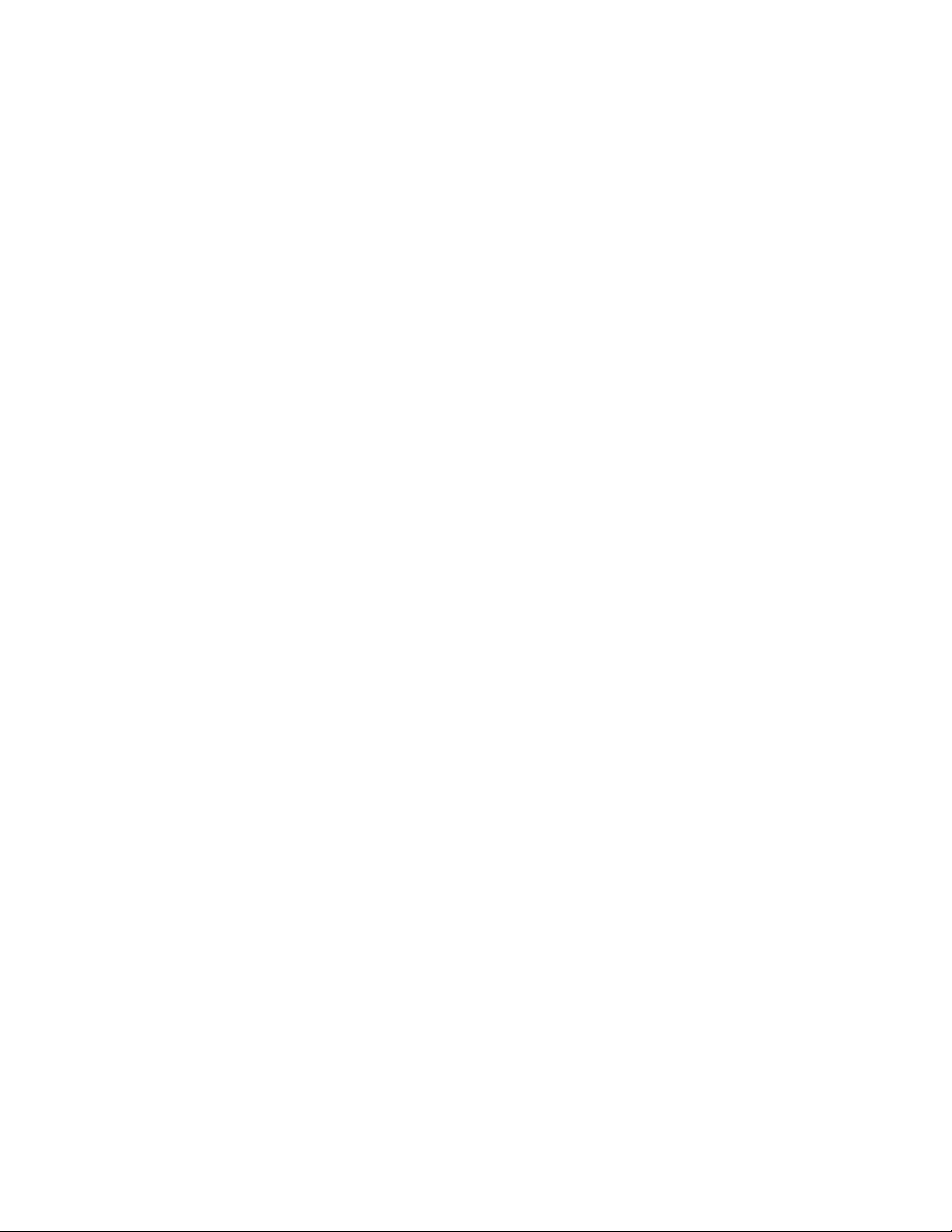
Verzenden afdrukopdracht
Papierladefuncties inschakelen
De systeembeheerder kan op de pers de functie Autom. laden wisselen inschakelen en
de laden prioriteren waarnaar wordt overgeschakeld als een van de laden met het
gewenste papier leeg raakt.
Opdrachten en wachtrijen definiëren
Raadpleeg de printserverdocumentatie om te leren hoe allerlei soorten opdrachten
worden geprogrammeerd, waaronder opdrachten met tabbladen en het gebruik van
meerdere papiervarianten uit verschillende laden in dezelfde opdracht.
Afdrukopdracht verzenden
Er zijn verschillende manieren waarop u een afdrukopdracht kunt verzenden:
• U kunt vanaf uw computer (pc of Mac) met printerdrivers zoals PostScript en Printer
Command Language (PCL) een documentbestand naar de wachtrij op de printserver
verzenden. Vanaf de printserver zou u de opdracht dan naar de pers versturen.
OPMERKING
Zorg dat de juiste printerdrivers op uw computer zijn geïnstalleerd. Raadpleeg de
printerdriverdocumentatie of kijk op de website van Xerox voor meer informatie over
het downloaden of installeren van printerdrivers.
• Gebruik op ieder extern werkstation een toepassing met Hot folders om het
documentbestand naar de printserver te verzenden.
• Importeer op de printserver een documentbestand in de wachtrij. Beheer de
opdrachtinstellingen van het document en verzend dit naar de pers.
Raadpleeg de online Help van Papierbibliotheekbeheer voor informatieover het instellen
van de eigenschappen voor een opdracht die u verzendt vanaf de printserver.
Afdrukken vanaf uw computer
Het systeem ondersteunt Xerox FreeFlow-of Fiery EX-printerdrivers. Met de printerdrivers
die op uw computer of Mac zijn geïnstalleerd, kunt u een documentbestand vanaf uw
desktop naar de printserver sturen, dat vervolgens naar de pers kan worden verzonden
om te worden afgedrukt.
OPMERKING
U kunt ook Hot Folders gebruiken met de functionaliteit van slepen en neerzetten,
waarmee u uw bestanden naar de printserver kunt sturen voor afdrukken op de pers.
1. Selecteer op uw computer het bestand dat u wilt afdrukken en open het in de
betreffende applicatie.
2. Selecteer Bestand > Afdrukken.
3. Selecteer de gewenste printserverwachtrij.
Xerox®Versant®3100 Press3-2
Handleiding voor de gebruiker
Page 27
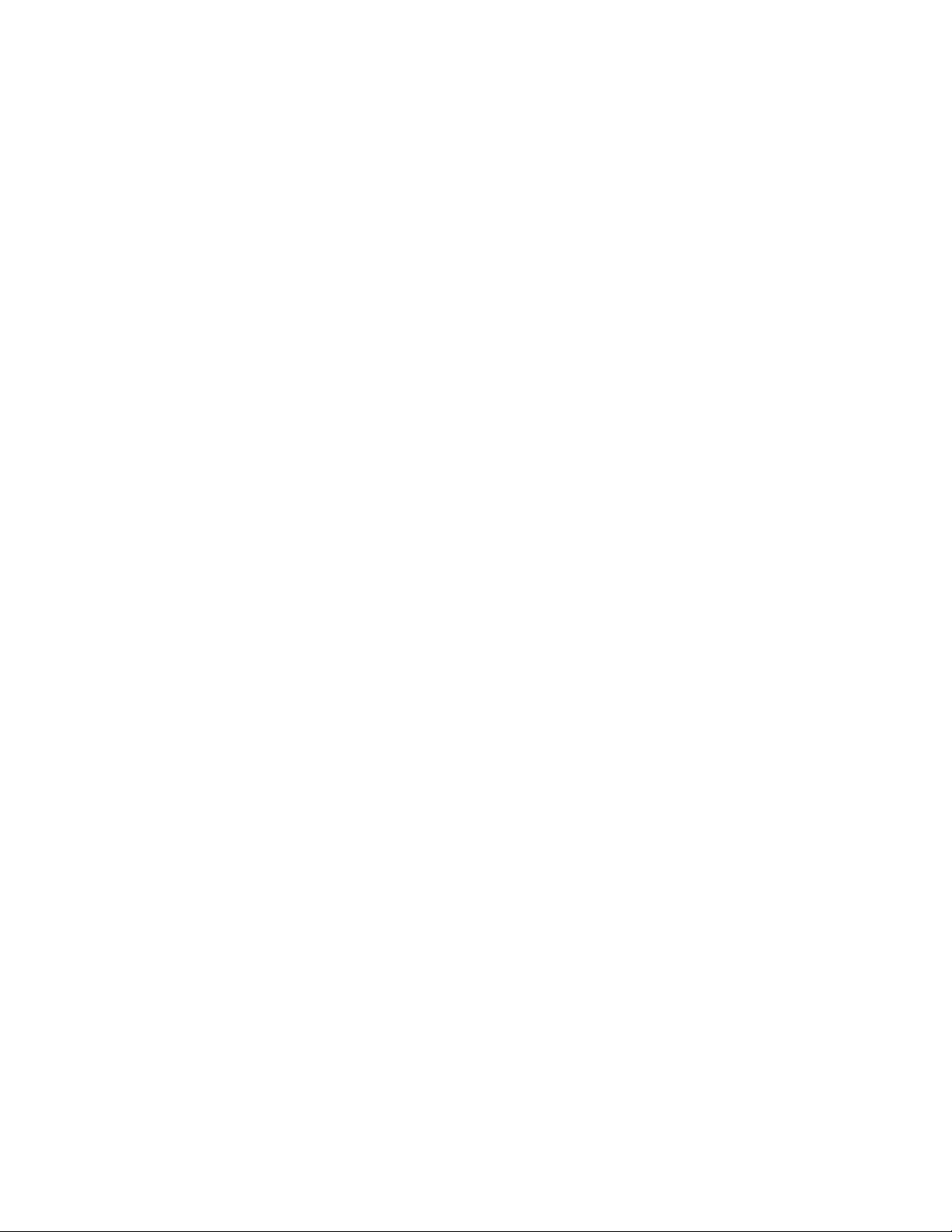
Verzenden afdrukopdracht
4. Selecteer Eigenschappen voor die wachtrij
5. Selecteer de gewenste afdrukopties, zoals aantal, 1-zijdig of 2-zijdig afdrukken.
6. Selecteer OK om het venster Eigenschappen te sluiten.
7. Selecteer Afdrukken om de opdracht te verzenden naar de printserverwachtrij.
Afdrukken vanaf de FreeFlow Print Server
U kunt vanaf uw computer uw documentbestanden verzenden (selecteer Afdrukken)
naar een directory op de printserver door middel van de geïnstalleerde printerdrivers. U
kunt de documentbestanden ook naar een USB-stick of cd/dvd kopiëren en deze
apparaten vervolgens aansluiten op de printserver om ze te importeren.
1. Als u het bestand hebt gekopieerd naar een opslagapparaat, sluit u vervolgens uw
apparaat aan op de printserver en selecteert u in de bovenste menubalk Functies >
Afdrukken uit bestand.
2. Selecteer het tabblad Bestanden en daarna Bladeren in het venster Afdrukken uit
bestand.
3. Zoek in de lijst Zoeken in uw opslagapparaat of netwerkdirectory op met daarin de
gezochte documentbestanden.
4. Selecteer en accentueer een van de documentbestanden. Selecteer OK.
5. Selecteer de gewenste afdrukwachtrij in het veld Wachtrij rechtsboven in het venster
Afdrukken uit bestand.
6. Selecteer de gewenste afdrukopties zoals aantal, 1-zijdig of 2-zijdig afdrukken met
behulp van de andere tabbladen op het scherm.
7. Selecteer Drukken.
De opdracht wordt naar de gewenste wachtrij verzonden en vastgehouden of
onmiddellijk uitgevoerd.
8. Selecteer Sluiten.
Afdrukken vanaf de EX Print Server
U kunt vanaf uw computer uw documentbestanden verzenden (selecteer Afdrukken)
naar een directory op de printserver door middel van de geïnstalleerde printerdrivers. U
kunt de documentbestanden ook naar een USB-stick of cd/dvd kopiëren en deze
apparaten vervolgens aansluiten op de printserver om ze te importeren.
1. Als u het bestand hebt gekopieerd naar een opslagapparaat, sluit u vervolgens uw
apparaat aan op de printserver en selecteert u Functies > Afdrukken uit bestand.
2. Selecteer op de EX-printserver Bestand > Opdracht importeren.
3. Selecteer Toevoegen.
4. Zoek uw opslagapparaat of netwerkdirectory op met daarin de documentbestanden.
5. Selecteer en accentueer een van de documentbestanden. Selecteer Openen.
6. Selecteer Importeren.
7. Selecteer de gewenste wachtrij, zoals Verwerken en vasthouden of Afdrukken en
vasthouden.
Handleiding voor de gebruiker
3-3Xerox®Versant®3100 Press
Page 28
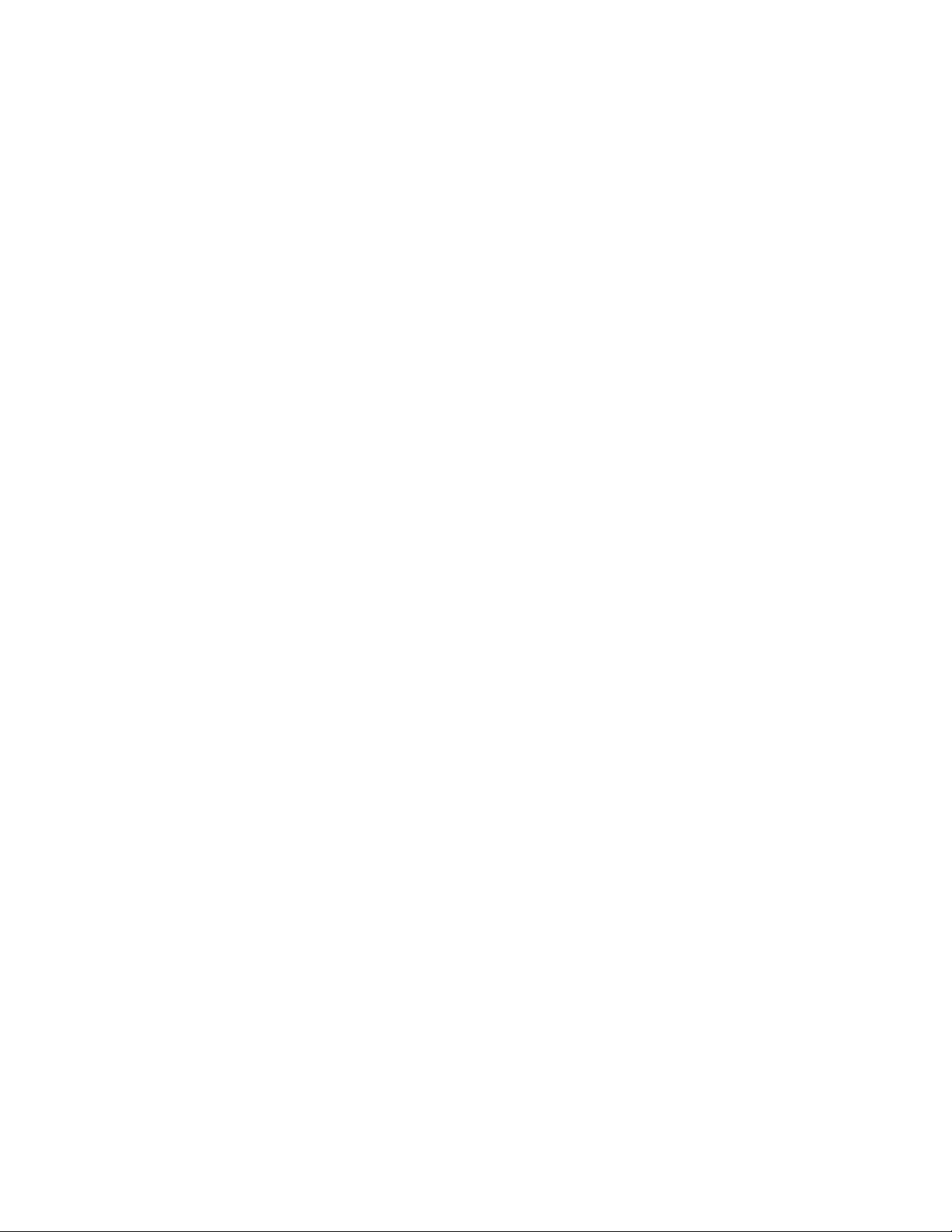
Verzenden afdrukopdracht
De opdracht wordt naar de geselecteerde wachtrij of de pers verzonden om direct te
worden uitgevoerd.
Informatie over het afdrukken op tabbladen
Raadpleeg voor het afdrukken van een opdracht met tabbladen de volgende informatie:
• U kunt uw opdracht instellen op het invoegen van voorbedrukte tabbladen in uw
document.
• Gebruik papier uit de ene lade voor het binnenwerk (het hoofdgedeelte van de
opdracht), een andere lade voor de voorbedrukte tabbladen en nog een andere lade
voor voor- of achteromslagen.
• Hoewel u tabbladen kunt afdrukken uit iedere papierlade van het systeem (lade 1,
2, 3, 5, 6, 7, 8 of 9), wordt voor de beste resultaten aanbevolen lade 6, 7, 8 en 9 te
gebruiken.
• Als u wilt nieten of perforeren, gebruikt u alleen lade 5, 6, 7, 8 of 9.
• De richting waarin u papier plaatst is afhankelijk van de lade die u gebruikt.
• Raadpleeg Papier en media voor informatie en instructies over hoe u tabbladen in
de lades plaatst en uitlijnt.
Printservergegevensover het programmeren van een opdracht met tabbladen
Er zijn vele soorten tabbladen en tabbladvolgorden beschikbaar. Voorgesnedentabbladen
worden veel gebruikt en kennen twee richtingen: enkelvoudige tabbladen in normale
setvolgorde of enkelvoudige tabbladen in omgekeerde setvolgorde.
Houd bij het programmeren van tabbladopdrachten en het plaatsen van tabbladen
rekening met het volgende:
• Voorgesneden tabbladen kunnen slechts aan 1 zijde worden bedrukt.
• Er zijn specifieke opdrachtinstellingen die u moet definiëren zoals tabvolgorde, aantal
rijen tabbladen, papiergewicht, papierformaat en invoegingen voor of na het
binnenwerk.Raadpleeg de documentatie bij de printserver voor meer informatie over
instellingen.
• Plaats tabbladen altijd LKE zodanig in de lade dat de rechte rand de invoerrand is en
de tabs aan de achterste rand liggen.
• Gebruik altijd een complete set tabbladen in de papierladen.
• Als u wilt nieten of perforeren, gebruikt u lade 5, 6, 7, 8, 9 of T1 (invoermodule).
Xerox®Versant®3100 Press3-4
Handleiding voor de gebruiker
Page 29
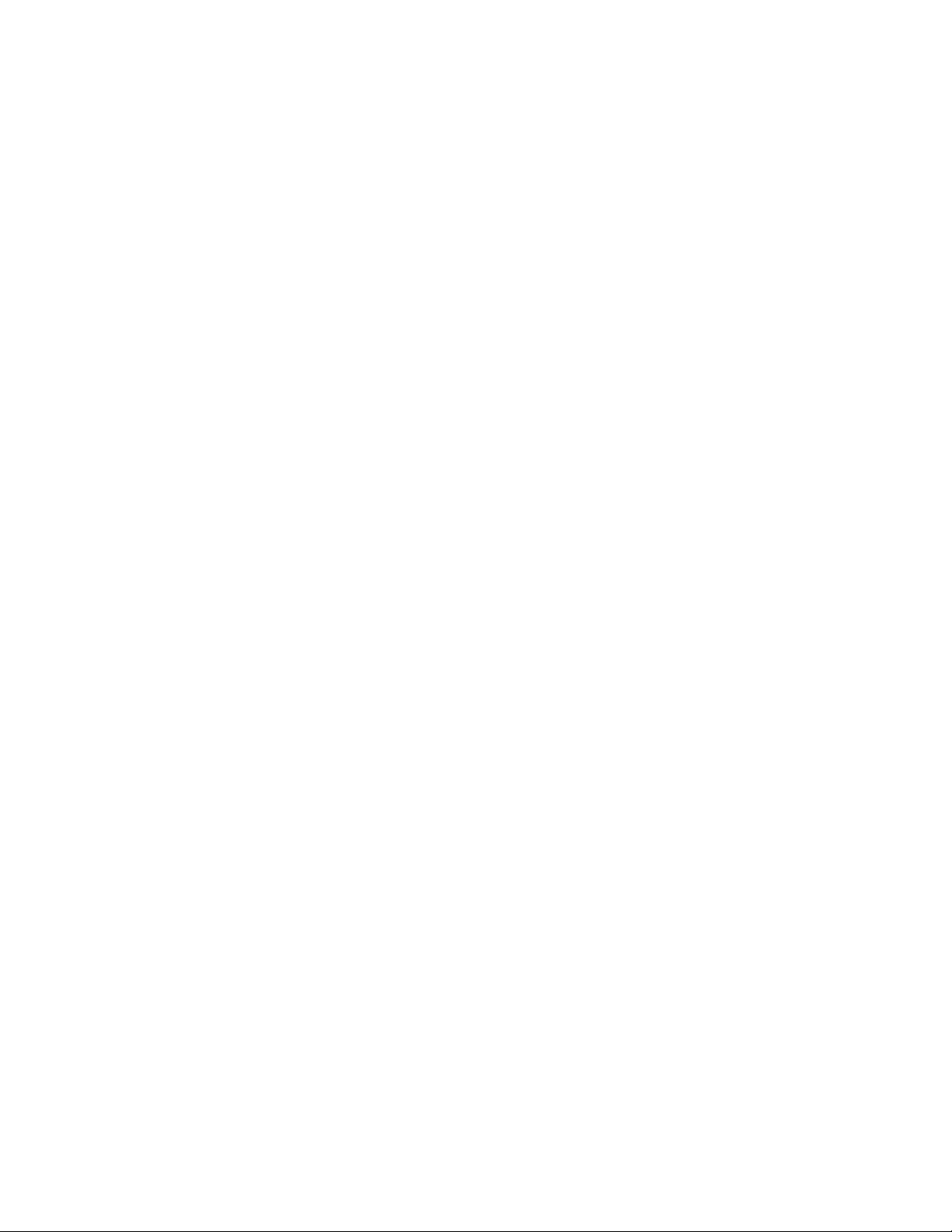
Verzenden afdrukopdracht
Tabbladen bedrukken via de printserver
1. Definieer op de printserver de tabbladen voor de papierlade die u gaat gebruiken.
2. Plaats de tabbladen in lade 1, 2, 3, 5, 6, 7, 8, 9, of T1 (optionele invoermodule).
Raadpleeg het hoofdstuk Papier en media.
3. Ga in het printservervenster naar de wachtrij Vastgehouden waarin uw document
staat. Selecteer het document dat u wilt configureren met tabbladen. Dubbelklik om
de eigenschappen van het bestand te zien.
4. Selecteer als u klaar bent met de instellingen de knop Afdrukken.
De pers drukt de hele set tabbladen af met het gedefinieerde binnenwerk. Tabbladen
die niet zijn gebruikt bij de opdracht worden naar de opvangbak verzonden.
Handleiding voor de gebruiker
3-5Xerox®Versant®3100 Press
Page 30
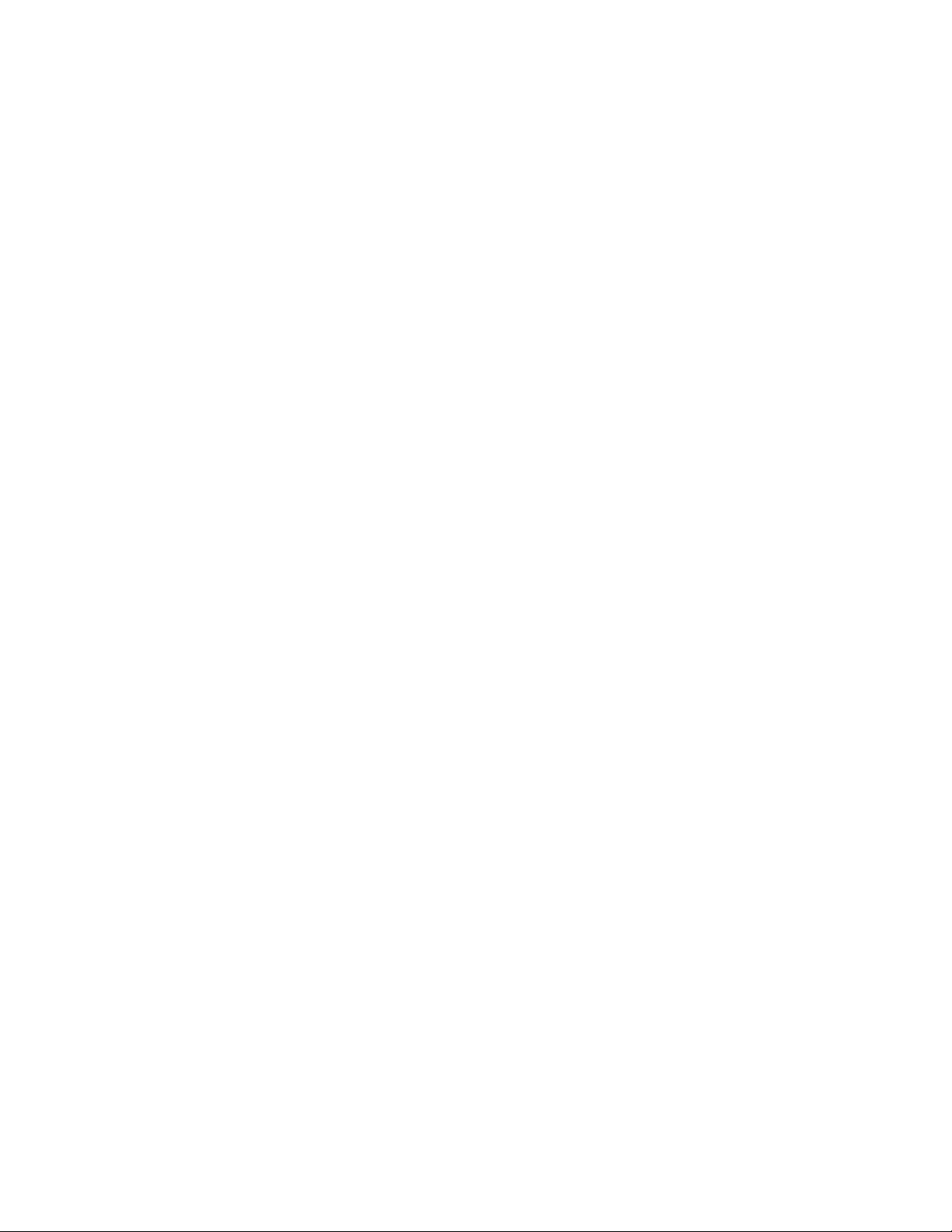
Verzenden afdrukopdracht
Xerox®Versant®3100 Press3-6
Handleiding voor de gebruiker
Page 31

4
Opdracht / apparaatstatus
Opdrachtstatus
Met behulp van de toepassing Opdrachtstatuskan de gebruiker opdrachten in uitvoering,
in de wachtrij en voltooide opdrachten controleren. De mogelijkheid om het afdrukken
te annuleren of opdrachten stop te zetten is ook beschikbaar in Opdrachtstatus.
Vak Opdrachtstatus
Met de knop Opdrachtstatus op het bedieningspaneel van de pers kunt u de vorderingen
en status zien van opdrachtendie momenteel worden uitgevoerd en worden alle voltooide
opdrachten weergegeven.
1.
2.
3.
Tabblad Actieve opdrachten
1. Druk op de knop Opdrachtstatus op het bedieningspaneel.
2. Selecteer het tabblad Actieve opdrachten.
Handleiding voor de gebruiker
Selecteer het tabblad Actieve opdrachten om de status te bekijken van opdrachten
die momenteel in de wachtrij staan of die worden uitgevoerd op het systeem.
Selecteer het tabblad Voltooide opdrachten om de lijst te bekijken met alle opdrachten
die correct zijn uitgevoerd.
Schakel het selectievakje Hoofdopdr. groeperen in om een lijst weer te geven van
opdrachten op basis van de hiërarchie Hoofdopdracht/subopdracht.
4-1Xerox®Versant®3100 Press
Page 32

Opdracht / apparaatstatus
3. Selecteer de opdracht die u wilt bekijken in de weergegeven lijst.
Gebruik de knoppen Omhoog en Omlaag om door de lijst te bladeren.
4. Selecteer eventueel Tijd tonen om de tijd weer te geven die nodig is voor het
verwerken van de opdracht.
5. Als u een opdracht wilt verwijderen of de volgorde van uitvoering wilt wijzigen,
selecteert u een opdracht in de lijst.
6. Selecteer Verwijderen of Voorrang geven in het pop-upmenu.
• Verwijderen: met deze optie annuleert u de huidige opdracht of de opdracht in
de wachtrij.
• Voorrang geven: met deze optie plaatst u de opdracht boven aan de lijst en wordt
deze uitgevoerd nadat de huidige afdruk-/kopieeropdracht is voltooid.
• Gegevens: met deze optie worden de gegevens van het geselecteerde document
weergegeven.
• Menu sluiten: met deze optie wordt het pop-upmenu gesloten.
Tabblad Voltooide opdrachten
1. Druk op de knop Opdrachtstatus op het bedieningspaneel.
2. Selecteer het tabblad Voltooide opdrachten.
Er wordt een lijst met voltooide of verwijderde opdrachten weergegeven. Gebruik de
schuifbalk om door de lijst te bladeren.
3. Selecteer de opdracht in de weergegeven lijst om de informatie over die opdracht te
controleren.
4. Selecteer in dit venster Status een van de volgende opties om de historie van deze
opdracht af te drukken.
a) Selecteer Dit opdrachtenoverzicht afdrukken om opdrachtgegevens af te
drukken.
b) Als u de historie van hoofd- en subopdrachten wilt afdrukken selecteert u Dit
opdrachtenhistorieoverzicht afdrukken.
5. Selecteer Sluiten nadat u de gegevens van de opdracht heeft gecontroleerd.
Apparaatstatus
Druk op de knop Apparaatstatus op het bedieningspaneel om toegang te krijgen tot
informatie over de Apparaatstatus, inclusief de configuratiegegevens, fouten,
factureringsinformatie, onderhouds- en rapportagefuncties.
Tabblad Apparaatinformatie
Dit tabblad bevat algemene informatie over de pers, zoals de versie van de actueel
geïnstalleerdesoftware en het serienummer van de pers. In dit gebied vindt u ook opties
voor het afdrukken van overzichten en het bekijken van gegevens over facturering van
afdrukken.
Xerox®Versant®3100 Press4-2
Handleiding voor de gebruiker
Page 33

Opdracht / apparaatstatus
5.1. SoftwareversieSerienummer apparaat
2. 6.Huidige systeemsoftware Overzichten afdrukken
7.3. Maintenance AssistantIP-adres en hostnaam
4. 8.Apparaatconfiguratie Harde schijf overschrijven
Serienummer apparaat
Het serienummer van het apparaat wordt weergegeven in het gedeelte Algemene
informatie van het tabblad Apparaatinformatie. U hebt dit nummer nodig wanneer u
contact opneemt met het Xerox Welcome Centre voor technische informatie of
ondersteuning.
Huidige systeemsoftware
De systeemsoftwareversie die op dit moment op de pers is geïnstalleerd, wordt
weergegeven onder Huidige systeemsoftware.
IP-adres en hostnaam
Dit is het unieke Internet Protocol-adres (IP) en hostnaam waarmee de pers wordt
herkend door het specifieke netwerk waarop deze is aangesloten.
Apparaatconfiguratie
Selecteer de toets Apparaatconfiguratie om een lijst weer te geven met
hardwareonderdelen en opties die op de pers beschikbaar alsmede hun status.
Hardwareonderdelen en opties bestaan onder meer uit optionele invoer- en
afwerkeenheden die op de pers zijn aangesloten.
Softwareversie
Selecteer de toets Softwareversie om een lijst weer te geven met de softwareversies
van de verschillende systeemonderdelen, zoals eventuele optionele invoer- en
afwerkeenheden.
Overzichten afdrukken
De toets Overzichten afdrukkenwordt ingeschakelddoor de systeembeheerder. Selecteer
op het aanraakscherm het overzicht uit de beschikbare overzichten en druk daarna op
Start om af te drukken. Sommige overzichten zijn alleen beschikbaar in de modus
Systeembeheerder. Selecteer in het venster Rapporten afdrukken het gewenste rapport
voor afdrukken.
4-3Xerox®Versant®3100 Press
Handleiding voor de gebruiker
Page 34

Opdracht / apparaatstatus
Opdrachtstatus
Selecteer in het venster Opdrachtstatus het gewenste geschiedenisrapport.
• Overzicht taakgeschiedenis: Dit overzicht bevat de status, kenmerken, invoerbron
en afleverbestemmingvoor iedere opdracht die is voltooid, verwijderd of afgebroken.
• Overzicht foutgeschiedenis: Dit overzichtbevat de meest recente fouten en storingen
die in de pers zijn opgetreden.
Overzicht printer
Selecteer Overzicht configuratie in het venster Overzicht printer. Het Overzicht
configuratie bevat de hardwareconfiguratie, de geïnstalleerde apparaten, software en
de netwerkinstellingen op het systeem zoals poort- en proxy-instellingen. Druk dit overzicht
af en plaats het in de buurt van de pers voor snelle toegang tot gegevens zoals het
serienummer van de pers.
Overzicht opdrachtteller
Het Overzicht opdrachtteller is alleen beschikbaar in de modus systeembeheerder. Dit
overzicht bevat het totaal aantal minuten dat de pers in de verschillende modussen
heeft doorgebracht, de factureringstellers voor afdrukkenvan de verschillende formaten
voor iedere lade en een samenvatting van het aantal opdrachten dat is uitgevoerd met
verschillende aantallen pagina's.
Overzicht auditron/teller
Het Auditronoverzicht / Telleroverzicht is alleen beschikbaar in de modus
systeembeheerder.
OPMERKING
Dit Auditronoverzicht / Telleroverzicht is niet van toepassing op een systeem dat alleen
kan afdrukken.
Maintenance Assistant
Selecteer Onderhoudsassistent om de testgegevens van Xerox Remote Print Services
op de pers naar Xerox te sturen.
Harde schijf overschrijven
De toepassing Harde schijf overschrijven is een standaardfunctie voor
gegevensbeveiligingin het systeem. Hiermee voorkomtu dat het beeld van het document
en de geregistreerde gegevens die op de harde schijf zijn vastgelegd door onbevoegden
worden opgehaald of verwijderd.
Opdrachtgegevens die zijn opgeslagen op de harde schijf in de pers kunnen worden
verwijderd en overschreven na een aantal wisacties of na een periode die is ingesteld
door de systeembeheerder. De status Standby geeft aan dat het overschrijvingsproces
is voltooid.
Xerox®Versant®3100 Press4-4
Handleiding voor de gebruiker
Page 35

Opdracht / apparaatstatus
Tabblad Storingen
Het tabblad Storingen geeft een lijst van de storingen die op de pers zijn opgetreden.
Druk op de knop Apparaatstatus op het bedieningspaneel voor toegang tot dit tabblad
en selecteer vervolgens Storingen.
Het tabblad Storingen geeft de volgende informatie over storingen die op de pers zijn
opgetreden:
1. Storingscode: In deze kolom staat het codenummer dat is toegekend aan het
storingsbericht.
2. Datum en tijd: Deze kolommen geven aan wanneer de storing is opgetreden.
3. Aantal beelden: Deze kolom duidt aan wat het totale aantal afdrukken (printer) is.
OPMERKING
Tabblad Factureringsinformatie
Tellerinformatie opvragen
Als u factureringsafbeeldingenover het aantal afdrukkenen teller- of meterstanden van
de pers wilt zien, gaat u naar het gedeelte Apparaatstatus op het bedieningspaneel van
de pers.
1. Druk op de knop Apparaatstatus op het bedieningspaneel.
2. Selecteer het tabblad Factureringsinformatie.
Het scherm Factureringsinformatie wordt weergegeven.
3. Als u de Modus Facturering van afdrukken wilt zien, drukt u op de knop
Hulpprogramma's op het bedieningspaneel. Selecteer het pictogram
Hulpprogramma's en selecteer vervolgens Instellingen > Modus Facturering van
afdrukken.
Informatie over de facturering van afdrukken
Op het scherm Factureringsinformatie wordt het totale aantal afdrukken weergegeven
dat door de pers is geregistreerd, inclusief een rubriek Kleurenafdrukken,
Zwart/wit-afdrukken en Afdrukken op groot papier. Ook wordt hier specifieke
gebruikstellerinformatieweergegeven. De tellers geven het totale aantal afdrukken aan
voor alle uitgevoerde afdrukopdrachten.
Handleiding voor de gebruiker
4-5Xerox®Versant®3100 Press
Page 36

Opdracht / apparaatstatus
Alle tellers die kunnen worden gebruikt voor factureringsdoeleinden worden weergegeven
op het scherm Factureringsinfomatie:
• Kleurenafdrukken: deze waarde (dit aantal) geeft het totale aantal kleurenafdrukken
aan.
• Zwart/wit afdrukken: deze waarde (dit aantal) geeft het totale aantal
zwart/wit-afdrukken aan.
• Totaal aantal afdrukken: deze waarde (dit aantal) geeft het totale aantal van ALLE
afdrukken aan. Dit is het totaal van kleurenafdrukken plus zwart/wit-afdrukken.
• Grote kleurenafdrukken: deze waarde (dit aantal) geeft het totale aantal van grote
kleurenafdrukken aan. Dit zijn eenzijdige afdrukken op een vel groot papier
(bijvoorbeeld 11x17 inch/A3). Grote afdrukken zijn alle afdrukken die groter zijn dan
935 vierkante cm (145 vierkante inch).
OPMERKING
Deze tellerwaarde wordt NIET toegevoegd aan de teller Totaal aantal afdrukken,
omdat deze waarde al wordt toegevoegd aan de tellerwaarde Kleurenafdrukken.
• Grote zwart/wit-afdrukken: Deze waarde (dit aantal) geeft het totaal aantal van
grote zwart/wit-afdrukken aan. Dit zijn eenzijdige afdrukken op een vel groot papier
(bijvoorbeeld 11x17 inch/A3). Grote afdrukken zijn alle afdrukken die groter zijn dan
935 vierkante cm (145 vierkante inch).
OPMERKING
Deze tellerwaarde wordt NIET toegevoegd aan de teller Totaal aantal afdrukken,
omdat deze waarde al wordt toegevoegd aan de tellerwaarde Zwart/wit-afdrukken.
Modus Facturering van afdrukken
De modus Factureringvan afdrukkenbepaalt hoe de pers afdrukken op papier van groot
formaat,zoals A3 of tabloidformaat,bijhoudt en registreert. Het soort modus Facturering
van afdrukkendat door uw pers wordt gebruikt is ingesteld tijdens de installatie van het
systeem. Een verkoopvertegenwoordiger kan de modus Facturering van afdrukken
bevestigen voor de pers.
Er zijn twee soorten afdrukmodi:
• A3-afdrukmodus - Voor alle mediaformaten (met inbegrip van groot papier) worden
alle afdrukken als hetzelfde beschouwd en geteld.
• A4-afdrukmodus - Grote afdrukken op media zoals A3 en 11 x 17 inch (media groter
dan 8,5 x 14 inch) worden geteld als hun A4-equivalenten.
Zo kunt u de huidige modus Facturering van afdrukken zien op de pers:
• Druk op de knop Hulpprogramma's op het bedieningspaneel, selecteer het pictogram
Hulpprogramma's en selecteer Instellingen > Modus Facturering van afdrukken.
Gebruikstellers
Selecteer Gebruikstellers om nog meer bijzonderheden te zien over facturering en
aantallen die de pers bijhoudt, zoals het aantal 1-zijdige respectievelijk 2-zijdige
afdrukken.
Xerox®Versant®3100 Press4-6
Handleiding voor de gebruiker
Page 37

Opdracht / apparaatstatus
Selecteer in de vervolgkeuzelijst Tellers welke teller u wilt weergeven:
• Tellers afdrukken
• Tellers vellen
• Alle tellers
Tellers afdrukken
Weergave van het totaal aantal afgedrukte pagina's. Met andere woorden, een
afgedrukte pagina is één zijde van één vel papier. Deze teller geeft het totaal aantal
afgedrukte pagina's voor kleurenafdrukken en zwart-wit afdrukken weer.
• Totaal aantal afdrukken: Dit getal betreft het totaal aantal afdrukken voor alle
opdrachten in kleur en zwart-wit.
• Tot.aant. zw.afd.: Dit getal vertegenwoordigt het totaal aantal afdrukken voor alle
zwart/wit afdrukopdrachten.
• Grote zwart/wit-afdrukken: Deze afdrukken bestaan uit één zijde van één vel van
een groot document (zoals 11 x 17 inch/A3). Grote afdrukken zijn alle afdrukken
groter dan 8,5 x 14 inch/B4.
• Tot.aant. kl.afd.: Dit aantal staat voor het totaal aantal afdrukken voor alle
afdrukopdrachten in kleur.
• Grote kleurenafdrukken: Deze afdrukken bestaan uit één zijde van één vel van een
groot kleurendocument (zoals 11 x 17 inch/A3). Grote afdrukken zijn alle afdrukken
groter dan 8,5 x 14 inch/B4.
Tellers vellen
Deze teller geeft informatie over het totale aantal vellen dat door de pers naar de
opvangbakken is uitgevoerd. Elk vel telt als één klik op de teller (ongeacht het formaat
of het type opdracht: 1-zijdig of 2-zijdig).
Alle tellers
Deze weergave biedt een totaaloverzicht van alle tellers, met de totalen van de tellers
voor afdrukken en vellen.
Knop Bijwerken
Selecteer deze knop om de informatie te vernieuwen en de tellers bij te werken.
Handleiding voor de gebruiker
4-7Xerox®Versant®3100 Press
Page 38

Opdracht / apparaatstatus
Xerox®Versant®3100 Press4-8
Handleiding voor de gebruiker
Page 39
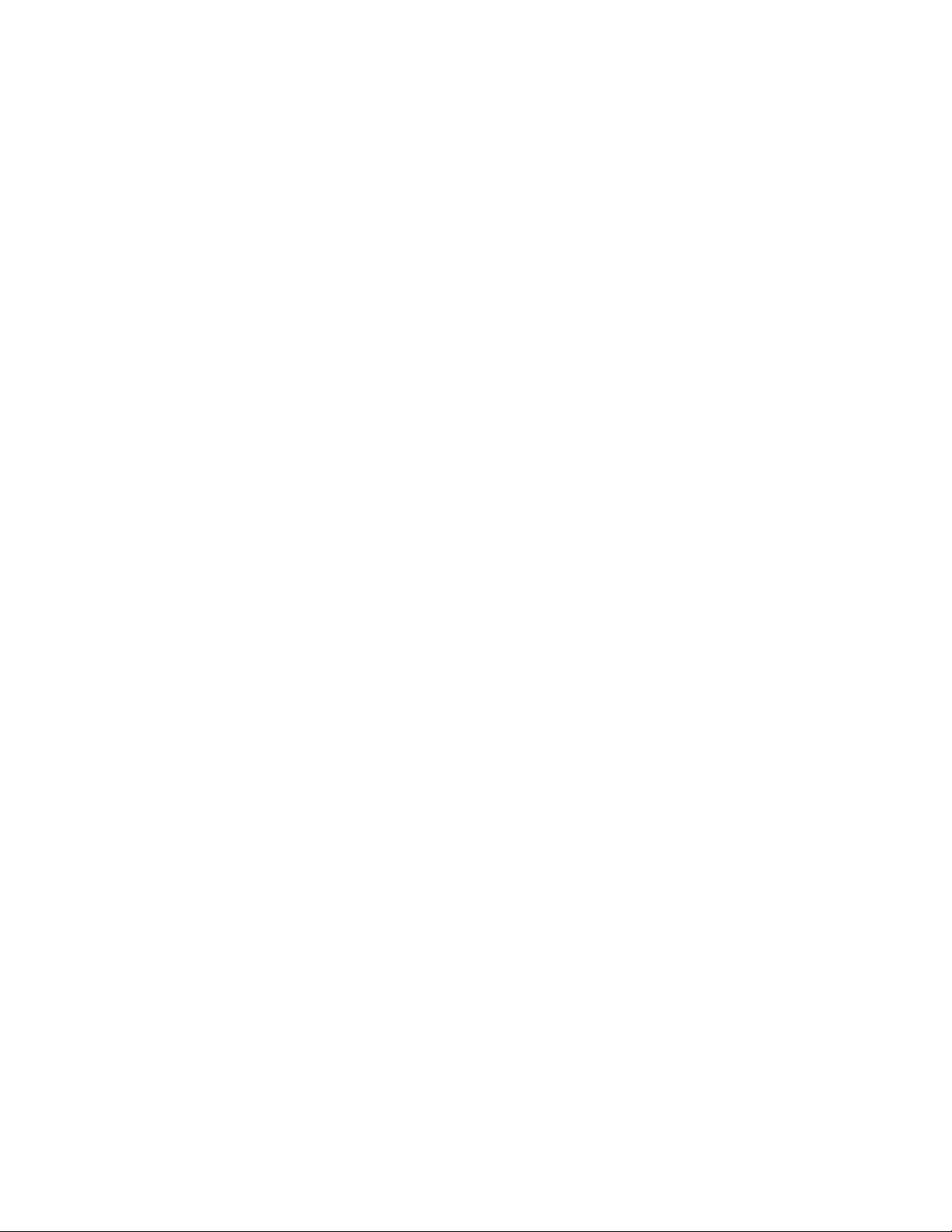
5
Papier en ander afdrukmateriaal
Overzicht papier en media
Houd rekening met het volgende voordat u papier plaatst:
• Als u kenmerken voor een papiersoort wilt definiëren, een papiersoort wilt toevoegen
aan de papierbibliotheek of toewijzen aan een papierlade voor de afdrukopdracht,
gaat u naar Papierbibliotheekbeheer op de printserver. Neem contact op met uw
systeembeheerder als u onvoldoende toegangsrechten hebt.
OPMERKING
Papierbibliotheekbeheer is een toepassing op de printserver voor het beheer van
papiervarianten en papierladen voor uw pers.
- DefunctiePapierbibliotheek is standaard beschikbaar in de modussen Operator
en Systeembeheerder.
- Uw systeembeheerder kan de toegang voor gebruikers beperken om
papiervarianten te wijzigen of toe te voegen.
- Bij plaatsing van het papier opent Papierbibliotheekbeheer het venster
Eigenschappen lade voor die lade en kunt u de papiersoort die aan de lade is
toegewezen bekijken of wijzigen.
• De pers kan papier van verschillende soorten en formaten in verschillende laden
verwerken en combineren in een enkele opdracht. Als u meerdere papierladen wilt
selecteren en verschillende papiervarianten wilt gebruiken in een opdracht, moet u
deze aangepaste opdracht programmerenop de printservermet functies zoals speciale
pagina's.
• De pers ondersteunt Automatisch van lade wisselen, zodat de pers automatisch van
een lege lade naar een andere volle lade overschakelt met daarin papier van hetzelfde
formaat, in dezelfde richting en van dezelfde soort. Raadpleeg de Handleiding voor
de systeembeheerder voor informatie over het inschakelen van deze toepassing en
het instellen van de volgorde van de lades die worden doorzocht en gebruikt.
Handleiding voor de gebruiker
5-1Xerox®Versant®3100 Press
Page 40

Papier en ander afdrukmateriaal
Algemene richtlijnen voor het plaatsen van papier
• Waaier het papier uit voor het plaatsen in de papierlade.
• Laad de papierlade niet te vol. Plaats geen papier in de lade boven de maximale
vullijn.
• Pas de papiergeleiders aan volgens het gewenste papierformaat.
• Gebruik bij ernstige papierstoringen papier of andere goedgekeurde media uit een
nieuw pakket.
• Druk niet af op een etiket als het etiket is losgekomen van een vel.
• Gebruik alleen papieren enveloppen.
• Druk enveloppen slechts 1-zijdig af.
Media die niet worden ondersteund
Sommige papiersoorten en andere media kunnen leiden tot slechte afdrukkwaliteit, een
verhoogd aantal papierstoringen of beschadiging van de pers. Gebruik de volgende
soorten niet:
• Ruw of poreus papier
• Inkjet-papier
• Papier op het formaat van een visitekaartje
• Papier dat is gevouwen of gekreukeld
• Papier dat meer dan 0,47 inch / 12 mm is omgekruld
• Papier met gaten of perforaties
• Geniet papier
• Vochtig papier
• Thermisch of thermisch transferpapier
• Vensterenveloppen, metalen sluitingen, zijnaden of kleefstoffen met release strips
• Gevoerde enveloppen
OPMERKING
Naast de bovenstaande lijst, bestaan er wellicht andere media die niet worden
ondersteund of aanbevolen. Neem voor meer informatie contact op met uw
Xerox-vertegenwoordiger.
Xerox®Versant®3100 Press5-2
Handleiding voor de gebruiker
Page 41

Papier en ander afdrukmateriaal
Papier / Richtlijnen media-opslag
Correcteopslag van papier en andere media draagt bij aan een optimale afdrukkwaliteit.
• Bewaar papier in donkere, koele en relatief droge locaties. Het meeste papier is
gevoelig voor beschadiging door ultraviolet en zichtbaar licht. Ultraviolet licht van
de zon en fluorescentieplampen zijn bijzonder schadelijk voor papier.
• Verminder langdurige blootstelling van het papier aan felle verlichting.
• Zorg voor constante temperaturen en relatieve vochtigheid.
• Vermijd opslag van papier in ruimten die vochtig zijn of vocht verzamelen.
• Bewaar papier plat, op pallets, dozen, rekken of in kasten.
• Vermijd eten of drinken in het gebied waar het papier wordt opgeslagen of verwerkt.
• Open geen gesloten pakken papier totdat u klaar bent om het papier in de pers te
plaatsen. Bewaar opgeslagen papier in de originele verpakking. Het papieren omhulsel
beschermt het papier tegen vochtverlies of aangetrokken vocht.
• Sommige speciale media is verpakt in hersluitbare plastic zakken. Bewaar de media
in de zak totdat u klaar bent om het te gebruiken. Bewaar ongebruikte media in de
zak en sluit deze ter bescherming.
Ondersteund papier
Papierformaatbereiken
Lades 1, 2 en 3
5,51 x 18,21 cm / 140 x 182
mm
3,86 x 14,61 cm / 98 x 146 mmLade 5 (handmatige invoer)
3,86 x 14,61 cm / 98 x 146 mmLade 6 en 7
MaximumformaatMinimumformaatLade
13 x 19,2 inch / 330,2 x 488
mm
13 x 19,2 inch / 330,2 x 488
mm
13 x 19,2 inch / 330,2 x 488
mm
Handleiding voor de gebruiker
5-3Xerox®Versant®3100 Press
Page 42

Papier en ander afdrukmateriaal
Papierspecificaties voor alle lades
OPMERKING
Raadpleeg altijd de Recommended Media List (lijst met aanbevolen media) voor een
uitgebreide lijst met ondersteunde media. De lijst met aanbevolen media kan worden
geopend via Papierbibliotheekbeheer. U kunt de lijst ook downloaden via
http://www.xerox.com/.
Gecoat en ongecoat
Geperforeerd papier
Gecoat of ongecoat)
(gecoat en
ongecoat)
(gecoat en
ongecoat)
PapierformaatPapiersoort
(LKE / KKE*)
•• KKE/LKEB5
• •A4 KKE/LKE
•• KKE/LKEA4-omslag
•• KKEB4
• •A3 KKE
•• KKESRA3
•• KKE/LKE7,25 x 26,67 cm
• •8 x 10 inch KKE/LKE
•• KKE8,46 x 31,50 cm
•• KKE/LKE8,5 x 27,94 cm
•• KKE/LKE8,5 x 33,02 cm
•• KKE8,5 x 35,56 cm
• •9 x 27,94 cm KKE/LKE
•• KKE11 x 38,10 cm
• •11 x 43,18 cm KKE
•• KKE12 x 45,72 cm
• •12,6 x 48,77 cm KKE
•• KKE13 x 45,72 cm
• •16-kai (TFX) KKE/LKE
•• KKE/LKE16-kai (GCO)
• •Pa-kai (TFX) KKE
•• KKEPa-kai (GCO)
LadenInvoerrichting
Alle ladenGewoon papier
Alle ladenMet reliëf
Gewicht
(g/m²)
• Lades 1, 2
en 3: 52
tot 256
• Lades 5, 6
en 7: 52
tot 350
64 tot 105Alle ladenGerecycled papier
• Lades 1, 2
en 3: 106
tot 256
• Lades 5, 6
en 7: 106
tot 350
Briefkaart(gecoat en
ongecoat)
Government-Legal
Dubbeldik (DT)
speciaal A4
A6
215,9 x 330,2 mm
226,0 x 310,0 mm
—Alle ladenLKE8,5 x 11 inch (A4)Transparanten
KKE4 x 15,24 cm
(handmatige
invoer), 6 en 7
Xerox®Versant®3100 Press5-4
Handleiding voor de gebruiker
106 tot 350Laden 5
—Alle ladenKKE/LKE8,5 x 33,02 cm
—Alle ladenKKE/LKE8,90 x 30,99 cm
Page 43

Papier en ander afdrukmateriaal
Dubbeldik (DT)
speciaal A3
Enveloppen
ongecoat)
scheidingsvellen
PapierformaatPapiersoort
310,0 x 432,0 mm
19,05 cm
• #10: 4,125 x 24,13
cm
• C4: 229 x 324 mm
• C5: 162 x 229 mm
(LKE / KKE*)
•• KKEMonarch: 3,875 x
• KKE
• KKE/LKE
• KKE/LKE
LadenInvoerrichting
(handmatige
invoer), 6 en 7
Alle ladenLKE8,5 x 11 inch / A4Etiketten (gecoat en
Gewicht
(g/m²)
—Alle ladenKKE12,20 x 43,18 cm
—Laden 5
• Lades 1, 2
en 3: 106
tot 256
• Lades 5, 6
en 7: 106
tot 350
163Alle ladenLKE9 x 27,94 cmTabbladen en
LKE = Lange kant eerst; KKE = Korte kant eerst
Papierladegegevens
Papierladegegevens voor lade 1 en 7 (invoermodule voor extra groot papier)
Laden 1, 2 en 3 zijn identiek. Wanneer de pers voor het eerst wordt geïnstalleerd, is de
instelling 8,5 x 11 inch of A4 (LKE) voor lade 1 en 3. De instelling is 11 x 17 inch of A3
(KKE) voor lade 2.
OPMERKING
Iedere invoerlade beschikt over een label met informatie over het plaatsen van papier.
Lees deze informatie op de labels op het binnenpaneel van de invoerlade voor de juiste
richting van die papiersoort als u papier in de lade plaatst.
Als Papierbibliotheekbeheer is geïnstalleerd op de printserver, is de standaardinstelling
Letter (8.5 x 11 inch) voor alle laden. De operator kan in Papierbibliotheekbeheer de
standaardinstellingen van de lades wijzigen in papier van andere formaten.
OPMERKING
De formatendie voor alle lades in Papierbibliotheekbeheer worden geselecteerd, moeten
overkomen met de papierformaten die zijn geplaatst in de papierlades.
Handleiding voor de gebruiker
5-5Xerox®Versant®3100 Press
Page 44

Papier en ander afdrukmateriaal
De specificaties voor iedere lade zijn:
• Maximaal 550 vel ongecoat papier van 90 g/m², gecoat papier van 105-120 g/m²
(omslag)
• Gewicht ligt tussen 64 g/m² voor bankpostpapier tot 256 g/m² voor omslag
• Papierformaten van 140 x 182 mm (5,51 x 7,17 inch) tot maximaal 330,2 x 488 mm
(13 x 19,2 inch)
• Papiersoorten zijn onder andere transparanten, zwaar papier, gecoat en ongecoat
papier, geperforeerd en tabbladen
• Papier met de lange kant eerst(LKE)/portret of met de korte kant eerst (KKE)/landschap
plaatsen (afhankelijk van het papierformaat)
• Automatische formaatherkenning
• Past automatisch de ladepositie voor en achter aan op basis van het papierformaat.
Dit gebeurt nadat de lade is gesloten.
Papierladegegevens voor lade 6 en 7 (invoermodule voor extra groot papier)
OPMERKING
Iedere invoerlade beschikt over een label met informatie over het plaatsen van papier.
Lees deze informatie op de labels op het binnenpaneel van de invoerlade voor de juiste
richting van die papiersoort als u papier in de lade plaatst.
De specificaties voor iedere lade zijn:
• Maximaal 2.000 vel ongecoat papier van 90 g/m²; 2.100 vel van 82 g/m² en 2.300
vel van 64 g/m²
• Papiergewicht varieert van 52 tot 350 g/m²
• Papiersoorten zijn onder andere transparanten, zwaar papier, gecoat en ongecoat
papier, geperforeerd en tabbladen
TIP
Transparanten kunnen het best worden bedrukt vanuit lade 6 en 7.
• Het is aanbevolen lade 5 (handmatige invoer) te gebruiken om de enveloppen in te
voeren. Lades 6 en 7 kunnen echter ook worden gebruikt voor de invoer van
enveloppen.
- Als u lade 6 of 7 gebruikt, moeten de enveloppen worden ingevoerd met de
briefkaartbeugel of een geïnstalleerde, optionele supportkit voor enveloppen.
- Als de briefkaartbeugel word gebruikt is de maximale stapelhoogte 200
enveloppen.
Briefkaartbeugel
De briefkaartbeugel wordt door de fabrikant bij lade 6 en 7 meegeleverd. Met de
briefkaartbeugel kunt u op kleinere media afdrukken zonder dat u de output hoeft te
snijden of te sorteren na afdrukken. De briefkaartbeugel is geschikt voor KKE-media van
101,6 x 152,4 mm (4 x 6 inch) en kleiner. Raadpleeg voor meer informatie,
Papierformaatbereiken.
Xerox®Versant®3100 Press5-6
Handleiding voor de gebruiker
Page 45

Papier en ander afdrukmateriaal
OPMERKING
Raadpleeg voor meer informatie, Briefkaarten.
Optionele supportkit voor enveloppen
De supportkit voor enveloppen biedt de mogelijkheid een grotere hoeveelheid enveloppen
te laden en af te drukken uit lade 6 of 7. Deze optionele kit bestaat uit twee plastic delen
die in de bodem van de lade passen en een briefkaartbeugel die bevestigd wordt aan
de zijkant van de lade. De plastic delen tillen een zijde van de stapel enveloppen op ter
compensatie van de extra dikte van de kleppen. Dit houdt de stapel op niveau voor
invoer en zorgt ervoor dat er meer enveloppen uit de lade kunnen worden ingevoerd.
OPMERKING
Raadpleeg voor meer informatie, Enveloppen.
Papierladegegevens voor lade 6 en 5 (invoermodule voor extra groot papier)
OPMERKING
Afhankelijkvan de systeemconfiguratie bevindt de optionele lade 5 (handmatige invoer)
zich bovenop lade 6/7 of op de optionele lade 8/9).
Deze lade wordt voornamelijk gebruikt bij het gebruik van een kleine hoeveelheid papier
en speciaal papier (zoals enveloppen). Raadpleeg bij gebruik van lade 5 (handmatige
invoer) de volgende informatie:
• Maximaal 250 vel ongecoat papier van 90 g/m², gecoat papier van 106-300 g/m²
(omslag)
• Papiergewicht varieert van 52 g/m² (ongecoat) tot 300 g/m² (gecoat)
• Papiersoorten zijn onder andere transparanten, zwaar papier, gecoat en ongecoat
papier, geperforeerd en tabbladen
• Programmeer de opdrachteigenschappen in Papierbibliotheekbeheer op de printserver.
• Plaats geen papier van verschillende formaten in de handmatige invoer.
• Plaats geen afdrukmaterialen boven de MAX-lijn op de lade.
• Het is aanbevolen lade 5 (handmatige invoer) te gebruiken om de enveloppen in te
voeren.
Productiviteitsgegevens van de pers
De volgende tabellen tonen de maximale afdruksnelheid van de pers voor het volledige,
door de pers ondersteunde, gamma papierformaten. Tenzij anders vermeld, is de
afdruksnelheid voor kleurafdrukken gelijk aan afdrukken in zwart/wit.
Verwerkings- en afdruksnelheden zijn gebaseerd op de modussen 1-zijdig/2-zijdig,
papiersoort, -gewicht en -formaat en invoerlade.
OPMERKING
De verwijzingen naar de gewichten van bankpostpapier en omslagen zijn benaderingen,
gebaseerd op conversie in het meest nabije standaardpapiergewicht en -type.
5-7Xerox®Versant®3100 Press
Handleiding voor de gebruiker
Page 46

Papier en ander afdrukmateriaal
Productiviteitsgegevens voor lade 1, 2, 3, 6 en 7
OPMERKING
Media zwaarder dan 256 g/m² (90 lb. omslag) kan niet worden ingevoerd via lade 1-3.
Papierformaat
A4
A4
B4
A3
/ SRA3
/ 330,2 x 488
mm
A4
A4
papier
LKE8,5 x 11 inch /
LKE8,5 x 11 inch /
52 – 300 g/m²
18 lb.
bankpostpapier
- 90 lb. omslag
301 – 350
g/m²
110 lb. omslag
- 90 lb. omslag
Pagina's per minuut (ppm)PapiersoortPapiergewichtInvoerrichting
2-zijdig1-zijdig
50100Ongecoat en
gecoat
4080KKE8,5 x 11 inch /
3060KKE8,5 x 14 inch /
2552KKE11 x 17 inch /
2547KKE12 x 45,72 cm
2447KKE13 x 19,2 inch
4080Ongecoat en
gecoat
3264KKE8,5 x 11 inch /
B4
A3
/ SRA3
/ 330,2 x 488
mm
2651KKE8,5 x 14 inch /
2244KKE11 x 17 inch /
2039KKE12 x 45,72 cm
203913 x 19,2 inch
Xerox®Versant®3100 Press5-8
Handleiding voor de gebruiker
Page 47

Papier en ander afdrukmateriaal
Papierformaat
A4
A4
B4
A3
/ SRA3
A4
A4
papier
LKE8,5 x 11 inch /
LKE8,5 x 11 inch /
LKE8,5 x 11 inch /
106 – 300
g/m²
g/m²
g/m²
Pagina's per minuut (ppm)PapiersoortPapiergewichtInvoerrichting
2-zijdig1-zijdig
–40Etiketten en
transparanten
–32KKE8,5 x 11 inch /
–25KKE8,5 x 14 inch /
–22KKE11 x 17 inch /
–19KKE12 x 45,72 cm
–32Tabbladen106 – 176
–23Tabbladen177 – 256
A4
LKE8,5 x 11 inch /
16Tabbladen257 – 300
g/m²
Handleiding voor de gebruiker
5-9Xerox®Versant®3100 Press
Page 48

Papier en ander afdrukmateriaal
Productiviteitsgegevens voor lade 5 (handmatige invoer)
Papierformaat
A4
A4
B4
A3
/ SRA3
/ 330,2 x 488
mm
A4
A4
papier
LKE8,5 x 11 inch /
LKE8,5 x 11 inch /
52 – 300 g/m²
18 lb.
bankpostpapier
- 90 lb. omslag
301 – 350
g/m²
110 lb. omslag
- 90 lb. omslag
Pagina's per minuut (ppm)PapiersoortPapiergewichtInvoerrichting
2-zijdig1-zijdig
3570Ongecoat en
gecoat
3059KKE8,5 x 11 inch /
2550KKE8,5 x 14 inch /
2244KKE11 x 17 inch /
2141KKE12 x 45,72 cm
2040KKE13 x 19,2 inch
3570Ongecoat en
gecoat
2957KKE8,5 x 11 inch /
B4
A3
/ SRA3
/ 330,2 x 488
mm
2447KKE8,5 x 14 inch /
2040KKE11 x 17 inch /
1937KKE12 x 45,72 cm
183613 x 19,2 inch
Xerox®Versant®3100 Press5-10
Handleiding voor de gebruiker
Page 49

Papier en ander afdrukmateriaal
Papier plaatsen
Papier in lade 1, 2 en 3 plaatsen
Selecteer in Papierbibliotheekbeheer op de printserver de papiersoort en het
papiergewicht en -formaat voor de lade. Controleer bij de pers of het papier dat in de
papierlade is geplaatst de geprogrammeerde papierkenmerken heeft.
OPMERKING
Er kan een papierstoring optreden als de lade wordt geopend terwijl er vanuit deze lade
papier wordt ingevoerd.
1. Selecteer de gewenste papiersoort voor de afdrukopdracht.
2. Trek de lade langzaam naar buiten tot deze niet verder kan.
3. Open het pak papier met de verpakkingsnaad naar boven.
4. Waaier de vellen uit voordat u ze in de lade plaatst.
5. Schuif de papiergeleiders zo ver mogelijk naar buiten.
6. Leg de rand van het papier tegen de linkerkant van de lade.
Papier kan in de richting LKE/portret of KKE/landschap worden geplaatst.
7. Stel de papiergeleiders af door de geleiderontgrendelingen in te drukken en de
geleiders voorzichtig te verplaatsen tot deze de rand van het materiaal in de lade
nét raken.
Handleiding voor de gebruiker
5-11Xerox®Versant®3100 Press
Page 50

Papier en ander afdrukmateriaal
OPMERKING
Plaats geen materialen boven de MAX-lijn op de geleiders.
8. Duw de lade voorzichtig naar binnen tot deze niet verder kan.
Het venster Eigenschappen lade wordt weergegeven op de printserver (in
Papierbibliotheekbeheer). U kunt papierkenmerken bekijken en instellen en
controleren of het juiste papier aan laden is toegewezen. Papierbibliotheekbeheer
is alleen beschikbaar op de printserver, niet op de pers.
9. Voer de juiste papiergegevens in het venster Eigenschappen lade in of controleer de
papiergegevens, zoals formaat, soort, gewicht en zonodig de optie voor
papierontkrulling en/of uitlijning. Selecteer het papier en wijs het toe aan de lade die
moet worden gebruikt.
10. Selecteer OK om de informatie op te slaan en het venster Lade-eigenschappen te
sluiten.
Papier plaatsen in lade 6 en 7
1. Selecteer de gewenste papiersoort voor de afdrukopdracht.
2. Trek de lade langzaam naar buiten tot deze niet verder kan.
3. Open het pak papier met de verpakkingsnaad naar boven.
4. Waaier de vellen uit voordat u ze in de lade plaatst.
5. Schuif de papiergeleiders zo ver mogelijk naar buiten.
Xerox®Versant®3100 Press5-12
Handleiding voor de gebruiker
Page 51

Papier en ander afdrukmateriaal
6. Leg de rand van het papier tegen de rechterkant van de lade.
Papier kan in de richting LKE/portret of KKE/landschap worden geplaatst.
7. Stel de papiergeleiders af door de geleiderontgrendelingen in te drukken en de
geleiders voorzichtig te verplaatsen tot deze de rand van het materiaal in de lade
nét raken.
OPMERKING
Plaats geen materialen boven de MAX-lijn op de geleiders.
8. Duw de lade voorzichtig naar binnen tot deze niet verder kan.
Het venster Eigenschappen lade wordt weergegeven op de printserver (in
Papierbibliotheekbeheer). U kunt papierkenmerken bekijken en instellen en
controleren of het juiste papier aan laden is toegewezen. Papierbibliotheekbeheer
is alleen beschikbaar op de printserver, niet op de pers.
9. Voer de juiste papiergegevens in het venster Eigenschappen lade in of controleer de
papiergegevens, zoals formaat, soort, gewicht en zonodig de optie voor
papierontkrulling en/of uitlijning. Selecteer het papier en wijs het toe aan de lade die
moet worden gebruikt.
10. Selecteer OK om de informatie op te slaan en het venster Lade-eigenschappen te
sluiten.
Plaatsen van papier in lade 5 (handmatige invoer)
1. Schuif de papiergeleiders naar buiten voor het gewenste papierformaat.
2. Selecteer de gewenste papiersoort voor de afdrukopdracht.
3. Open het pak papier met de verpakkingsnaad naar boven.
Handleiding voor de gebruiker
5-13Xerox®Versant®3100 Press
Page 52

Papier en ander afdrukmateriaal
4. Waaier de vellen uit voordat u ze in de lade plaatst.
5. Schuif het papier of afdrukmateriaal in de lade totdat het niet verder kan.
6. Stel de papiergeleiders zo af dat deze de randen van de stapel net raken.
Het venster Eigenschappen lade wordt op de printserver weergegeven in
Papierbibliotheekbeheer. Papierbibliotheekbeheer is niet beschikbaar op de pers.
OPMERKING
Plaats geen materialen boven de MAX-lijn op de geleiders.
7. Controleer in het venster Eigenschappen lade of de juiste papiergegevens, zoals
formaat, soort en gewicht zijn geselecteerd en stem deze zo nodig af op het papier
dat in de lade ligt.
8. Selecteer OK om de informatie op te slaan en het venster Lade-eigenschappen te
sluiten.
De lade en de papiergegevens overeen laten komen
BELANGRIJK
Voor maximale productiviteit en het succesvol afronden van taken controleert u altijd
of de gegevens in Lade-eigenschappen (uit Papierbibliotheekbeheer op de drukserver)
overeenkomenmet de daadwerkelijk geplaatste papiersoort/drukmedium in de lade die
voor de druktaak wordt gebruikt.
Controleer voordat u een druktaak uitvoert op de volgende punten:
• Er zijn wijzigingen in de papierbibliotheek aangebracht, zoals:
- papiersoort toegevoegd,
- papiersoort gekopieerd,
- nieuwe papiersoort gemaakt,
- bestaande papiersoort bewerkt,
• papier/drukmedium in de voor de druktaak geselecteerde lade geplaatst,
• de voor de druktaak geselecteerde lade geopend/gesloten.
OPMERKING
Als een van het bovenstaande is gebeurd, controleert u of de gegevens in
Lade-eigenschappen overeenkomen met de daadwerkelijke inhoud van de lade.
Xerox®Versant®3100 Press5-14
Handleiding voor de gebruiker
Page 53

Papier en ander afdrukmateriaal
Als de papiersoort in de lade niet met de gegevens in het venster Lade-eigenschappen
overeenkomt, kan er op een of meer van de volgende manieren een melding worden
weergegeven:
• In de gebruikersinterface van de pers
• In Papierbibliotheekbeheer (op de drukserver)
• op de drukserver,
• Zowel in Papierbibliotheekbeheer als op de drukserver
• In Papierbibliotheekbeheer, op de drukserver en mogelijk op de gebruikersinterface
van de pers
TIP
De informatieover verschillen tussen papiersoort en lade, en hoe dit wordt weergegeven,
is afhankelijk van de betreffende drukserver. Als de papiersoort in een lade is gewijzigd,
wordt er niet altijd een melding weergegeven. Het is daarom belangrijk dat u de volgende
stappen uitvoert, voordat u een druktaak uitvoert.
1. Controleer op een afwijkingsmelding in de gebruikersinterface van de drukpers. Als
er een afwijkingsmelding wordt weergegeven, selecteert u deze.
Er wordt een nieuwe melding weergegeven, waarin wordt uitgelegd welk medium
vereist is en waar de lade is.
2. Ga naar de drukserver en kijk of op het hoofd/startvenster eenzelfde melding wordt
weergegeven.
• Als er een melding is, volgt u de gegevens op de drukserver op voor het corrigeren
van het afwijken van het papier en gaat u verder met de volgende stap.
• Als er geen melding is, gaat u verder met de volgende stap.
3. Plaats het papier in de lade.
Als in de gebruikersinterface op de drukpers een afwijkingsmelding wordt
weergegeven, volgt u de geboden aanwijzingen voor het plaatsen van de juiste
papiersoort.
4. Wijzig de Lade-eigenschappen, zodat deze overeenkomen met de inhoud van de
lade. Dit doet u in Papierbibliotheekbeheer op de drukserver.
a) Controleer het formaat, de soort (gecoat, ongecoat) en het gewicht van het
papier dat in de lade is geplaatst.
b) Voer die informatie indien nodig in het venster Lade-eigenschappen in.
5. Controleer of de lade gesloten is.
6. Zorg ervoor dat alle lade/papier-afwijkingsmeldingen zijn opgelost.
7. Start de druktaak.
Papierdoorvoer in lade 6 en 7
Bij misregistratie of scheefloop van de uitgevoerde afdrukken uit lade 6 of 7, kan
handmatige aanpassing van de hendels voor papierinvoer de uitvoer verbeteren en
corrigeren.
Handleiding voor de gebruiker
5-15Xerox®Versant®3100 Press
Page 54

Papier en ander afdrukmateriaal
BELANGRIJK
Bij de meeste afdrukopdrachten moeten deze hendels in de standaardpositie blijven
staan. De stand van deze hendels mag alleen worden aangepast als er een probleem is
met scheve afdrukken bij het uitvoeren van een specifieke opdracht en/of het gebruik
van een papiersoort. Als de hendels worden verplaatst, kan dit de problemen met scheve
afdrukken juist vergroten bij afdrukken op bepaalde papiersoorten, zoals gecoat papier,
etiketten, tabbladen, geperforeerd papier, transparanten, film, briefkaarten en
enveloppen.
De aanpassingshendels voor papierinvoer bevinden zich in lade 6 en 7. Deze hendels
worden gebruikt om de papierinvoer te verbeteren en problemen met scheef papier te
beperken.
Achterste aanpassingshendel voor
papierinvoer
2.1. Rechter aanpassingshendel voor
papierinvoer
Verbetering van de papierdoorvoer in lade 6 en 7
1. Open de lade door deze langzaam naar buiten te trekken totdat deze stopt.
2. Zorg dat het gewenste papier in de lade is geplaatst.
3. Ga naar Papierbibliotheekbeheer op de printserver.
a) Controleer in het venster Eigenschappen lade de juiste papiergegevens, zoals
formaat,soort, gewicht en zonodig de optie voorpapierontkrulling en/of uitlijning.
b) Selecteer OK om het venster Eigenschappen lade te sluiten.
Xerox®Versant®3100 Press5-16
Handleiding voor de gebruiker
Page 55

Papier en ander afdrukmateriaal
4. Schuif op de lade de achterste aanpassingshendel voor papierinvoer naar rechts.
5. Sluit de lade door deze langzaam naar binnen te schuiven totdat deze niet verder
kan.
6. Voer uw afdrukopdracht uit.
7. Open de lade, nadat de afdrukopdracht is voltooid en schuif de achterste
aanpassingshendel voor papierinvoer naar de standaardpositie door deze naar links
te schuiven.
Laat de lade open en ga verder met de volgende stap.
8. Pak en beoordeel de afgedrukte uitvoer en kies één van de volgende opties:
• Het papier wordt correct en zonder scheefstand ingevoerden u bent tevreden met
de afdrukken. Sluit de lade en uw taak is voltooid.
• Het papier wordt scheef ingevoerd en u bent niet tevreden met de afdrukken. Ga
door naar de volgende stap.
9. Pas de hendel van de papierinvoer aan de rechterzijde aan:
a) Schuif op de lade de aanpassingshendel voor papierinvoer aan de rechterzijde
naar de achterkant van de lade.
b) Sluit de lade en controleer de lade-instellingen in Papierbibliotheekbeheer op de
printserver.
c) Voer uw afdrukopdracht uit.
Handleiding voor de gebruiker
5-17Xerox®Versant®3100 Press
Page 56

Papier en ander afdrukmateriaal
10. Pak en beoordeel de afgedrukte uitvoer en kies één van de volgende opties:
• Het papier wordt correct en zonder scheefstand ingevoerden u bent tevreden met
de afdrukken; doe het volgende:
1. Open de lade.
2. Breng de aanpassingshendel voor papierinvoer aan de rechterzijde terug
naar de standaardpositie door het te verschuiven naar de voorkant van
de lade.
3. Sluit de lade en uw taak is voltooid.
• Het papier wordt scheef ingevoerd en u bent niet tevreden met de afdrukken. Ga
door naar de volgende stap.
11. Aanpassen van beide hendels:
a) Open de lade en schuif de achterste aanpassingshendel naar rechts.
b) Zorg dat de aanpassingshendel voor papierinvoer aan de rechterzijde nog in de
achterste stand staat.
c) Sluit de lade en controleer de lade-instellingen in Papierbibliotheekbeheer op de
printserver.
d) Voer uw afdrukopdracht uit.
Xerox®Versant®3100 Press5-18
Handleiding voor de gebruiker
Page 57

Papier en ander afdrukmateriaal
12. Open de lade na voltooiing van de afdrukopdracht en breng beide hendels terug naar
de standaardposities:
a) Breng de achterste aanpassingshendel voor papierinvoer terug naar de
standaardpositie door deze naar links te schuiven.
b) Breng de aanpassingshendel voor papierinvoer aan de rechterzijde terug naar
de standaardpositie door het te verschuiven naar de voorkant van de lade.
c) Sluit de lade en ga naar de volgende stap.
13. Pak en beoordeel de afgedrukte uitvoer en kies één van de volgende opties:
• Het papier wordt correct en zonder scheefstand ingevoerden u bent tevreden met
de afdrukken; uw opdracht is voltooid.
• Het papier wordt scheef ingevoerd en u bent niet tevreden met de afdrukken; ga
naar de volgende stap.
14. Als u nog steeds scheve afdrukken krijgt, raadpleegt u de informatie in het gedeelte
Geavanceerdepapierinstellingen in Papierbibliotheekbeheer op de printserver. Voer
zonodig een van de volgende handelingen uit:
• Maak of gebruik een Uitlijningsprofiel om het probleem op te lossen.
• Pas de Druk uitlijnrol aan om het probleem op te lossen.
• Pas de Regi-loop aan om het probleem op te lossen.
Als het probleem hiermee niet is opgelost, neemt u contact op met de technische
klantenondersteuning.
BELANGRIJK
Als u gebruik maakt van de functie Geavanceerdepapierinstellingen, zet deze functie
dan altijd terug in de standaardinstelling voordat u de pers gebruikt.
Handleiding voor de gebruiker
5-19Xerox®Versant®3100 Press
Page 58

Papier en ander afdrukmateriaal
Afdrukken op speciale media
Transparanten
Richtlijnen voor afdrukken op transparanten
Raadpleeg altijd de volgende richtlijnen voor het gebruik van transparanten:
• Gebruik transparante materialen met verwijderbare strook van Xerox voor optimale
systeemprestaties en beeldprojectie. Deze premium transparanten zijn speciaal
ontworpen voor optimale afdrukkwaliteit.
• Gebruik van andere transparanten kan leiden tot beschadiging van de machine en
onnodig veel serviceverzoeken.
• Transparanten kunnen vanuit alle lades worden afgedrukt.
• Gebruik alleen transparanten uit de lijst Aanbevolen media (RML).
• Meng geen papier met transparanten in dezelfde lade. Er kunnen papierstoringen
ontstaan.
• Plaats niet meer dan 100 transparanten tegelijkertijd in een papierlade.
• Plaats transparanten van het formaat A4 (8,5 x 11 inch) alleen lange kant eerst
(portret).
• Waaier de transparanten voor het plaatsen uit, zodat ze niet aan elkaar blijven
plakken.
• Plaats transparanten bovenop een kleine stapel papier van hetzelfde formaat.
• Selecteer in Papierbibliotheekbeheer Transparant als papiersoort en selecteer de
lade die de transparanten bevat als de papierbron.
• De maximumhoogte van de afleveringsstapel mag niet meer dan 100 transparanten
zijn.
Xerox®Versant®3100 Press5-20
Handleiding voor de gebruiker
Page 59

Papier en ander afdrukmateriaal
Transparanten in lade 1, 2 en 3 plaatsen
Plaats de transparanten LKE (portret) en lijn de rand van de transparanten uit tegen de
linkerkant van de lade met de te bedrukken zijde naar boven.
Het plaatsen van transparanten in lade 6 en 7
Plaats de transparanten in LKE (portret) en lijn de rand van de transparanten uit tegen
de rechterkant van de lade met de te bedrukken zijde naar boven.
Het plaatsen van transparanten in lade 5 (handmatige invoer)
Plaats de transparanten in LKE (portret) en lijn de rand van de transparanten uit tegen
de rechterkant van de lade met de te bedrukken zijde naar boven.
Handleiding voor de gebruiker
5-21Xerox®Versant®3100 Press
Page 60

Papier en ander afdrukmateriaal
Geperforeerd papier
Richtlijnen voor het afdrukken op geperforeerd papier
Geperforeerd papier wordt gedefinieerd als papier met twee of meer gaatjes langs één
rand dat in ringmappen en notitieboeken kan worden gebruikt.
Raadpleeg altijd de volgende richtlijnen voor het gebruik van geperforeerd papier:
• Papier met geperforeerde gaten kan vanuit alle lades worden afgedrukt.
• Geperforeerd papier kan LKE/portret of KKE/landschap worden geplaatst.
• Plaats de gaten langs de invoerrand, zoals getoond op de afbeelding op de voorkant
van de lade.
• Plaats geperforeerd papier met de te bedrukken zijde omhoog.
• U moet controleren of er geen uitgeboorde stukjes papier in de stapel zijn
achtergebleven, om storingen of schade aan de printer te voorkomen.
Plaatsen van geperforeerd papier in lade 1, 2 en 3
Leg de rand van het geperforeerde papier met de gaatjes tegen de linkerrand van de
lade.
Xerox®Versant®3100 Press5-22
Handleiding voor de gebruiker
Page 61

Papier en ander afdrukmateriaal
Plaatsen van geperforeerd papier in lade 6 en 7
Invoerrichting lange kant eerst (LKE)
Plaats en lijn het papier uit tegen de rechterkant van de lade voor de richting LKE.
Invoerrichting korte kant eerst (KKE)
Plaats en lijn het papier uit tegen de rechterkant van de lade voor de richting KKE.
Plaatsen van geperforeerd papier in lade 5 (handmatige invoer)
Leg de rand van het geperforeerde papier met de gaatjes tegen de rechterrand van de
lade.
Handleiding voor de gebruiker
5-23Xerox®Versant®3100 Press
Page 62

Papier en ander afdrukmateriaal
Tabbladen
Richtlijnen voor het afdrukken op tabbladen
Raadpleeg altijd de volgende richtlijnen voor het gebruik van tabbladen:
• Tabbladen kunnen vanuit alle lades worden afgedrukt.
• Tabbladen worden alleen in de richting lange kant eerst (LKE) geplaatst.
• Tabbladen worden zo geplaatst dat de rechte rand in de invoerrichting ligt.
• U kunt enkelvoudigetabbladen in normale setvolgorde of in omgekeerdesetvolgorde
plaatsen.
• Raadpleeg de documentatie bij de printserver voor uitgebreide informatie over het
instellen van een opdracht voor tabbladen op uw printserver.
• Als er een papierstoring optreedt terwijl sets met tabbladen worden gebruikt, annuleert
u de opdracht en begint u opnieuw.
• Voordat u de tabbladen in de lade plaatst, moet u de opdracht programmeren in
Papierbibliotheekbeheer op de printserver van uw printerdriver:
- Selecteer Tabbladen of Voorgesneden tabbladen als Papiersoort.
- Selecteer de lade met tabbladen als Papierbron.
- Selecteerhet juiste Papiergewicht voor tabbladen, meestal 163 g/m². Het gewicht
ligt tussen de 106 en 176 g/m².
- Stel Modules in op het aantal tabbladen in de set.
- Stel de papiergrootte in op Aangepast formaat van 9 x 11 inch (229 x 279 mm)
LKE.
- Selecteer voor de Afleveringsvolgorde / Tabvolgorde, N - 1.
- Selecteer voor Aflevering output, Beeldzijde omhoog.
Xerox®Versant®3100 Press5-24
Handleiding voor de gebruiker
Page 63

Papier en ander afdrukmateriaal
Tabbladen plaatsen in lade 1, 2 en 3
Plaats de tabbladen LKE (portret) en lijn de rechte rand van de tabbladen uit tegen de
linkerkant van de lade en met de te bedrukken zijde naar beneden.
Plaatsen normaal gesorteerde tabbladen
Plaats de normaal gesorteerde tabbladen met de uitsparing van het eerste blanco
tabblad naar de achterkant van de lade.
Plaatsen tabbladen in omgekeerde volgorde
Plaats tabbladen in omgekeerde volgorde met de uitsparing van het eerste blanco
tabblad naar de voorkant van de lade.
Handleiding voor de gebruiker
5-25Xerox®Versant®3100 Press
Page 64

Papier en ander afdrukmateriaal
Plaatsen tabbladen in lade 6 en 7
Plaats de tabbladen LKE, met de te bedrukken zijde naar beneden; lijn de rechte rand
van de tabbladen uit tegen de rechterkantvan de lade en de tabbladen aan de linkerkant.
Plaatsen normaal gesorteerde tabbladen
Plaats de normaal gesorteerde tabbladen met de uitsparing van het eerste blanco
tabblad naar de voorkant van de lade.
Plaatsen tabbladen in omgekeerde volgorde
Plaats de tabbladen in de omgekeerde volgorde met de uitsparing van het eerste blanco
tabblad naar de achterkant van de lade.
Xerox®Versant®3100 Press5-26
Handleiding voor de gebruiker
Page 65

Papier en ander afdrukmateriaal
Plaatsen tabbladen in lade 5 (handmatige invoer)
Plaats de tabbladen LKE, met de te bedrukken zijde naar boven; lijn de rechte rand van
de tabbladen uit tegen de rechterkant van de lade en de tabbladen aan de linkerkant.
Plaatsen normaal gesorteerde tabbladen
Plaats de normaal gesorteerde tabbladen met de uitsparing van het eerste blanco
tabblad naar de voorkant van de lade.
Plaatsen tabbladen in omgekeerde volgorde
Plaats de tabbladen in de omgekeerde volgorde met de uitsparing van het eerste blanco
tabblad naar de achterkant van de lade.
Handleiding voor de gebruiker
5-27Xerox®Versant®3100 Press
Page 66

Papier en ander afdrukmateriaal
Etiketten
Richtlijnen voor het afdrukken op etiketten
Raadpleeg altijd de volgende richtlijnen voor het gebruik van etiketten:
• Etiketten kunnen uit alle lades worden afgedrukt.
• Selecteer voor verzending van het afdrukbestandEtiketten als Papiersoort en selecteer
de lade met de etiketten als Papierbron.
• Gebruik etiketten die zijn gemaakt voor gebruik in een laserprinter.
• Volg deze gewichtsrichtlijnen:
- Lade 1, 2 en 3 hebben een maximale capaciteit van 256 g/m²
- Lade 5 (handmatige invoer) heeft een maximale capaciteit van 330 g/m²
- Lade 6 en 7 hebben een maximale capaciteit van 350 g/m²
• Gebruik geen etiketten van vinyl of lijmvrije etiketten.
• Druk alleen af op één zijde van een etiketvel.
• Gebruik geen vellen waarvan etiketten ontbreken want dit kan schade veroorzaken
aan de pers.
• Berg ongebruikte etiketvellen op in de originele verpakking.
• Laat de etikettenvellen in de originele verpakking totdat u ze gaat gebruiken.
• Doe ongebruikte etikettenvellen terug in de oorspronkelijke verpakking en sluit deze
af.
• Bewaar etiketten niet in extreem droge, vochtige, warme of koude omstandigheden.
• Draai het papier regelmatig.
• Door langdurige opslag in extreme omstandigheden kunnen etiketvellen gaan krullen
en vastlopen in de pers.
Plaatsen van etiketten in alle lades
Raadpleeg het volgende voor het plaatsen van etiketten in papierlades.
• Plaats etiketten in lade 1, 2 en 3 met de etiketten naar beneden.
• Plaats etiketten in lade 5 (handmatige invoer) met de etiketten naar boven.
Xerox®Versant®3100 Press5-28
Handleiding voor de gebruiker
Page 67

Papier en ander afdrukmateriaal
Glanzend papier
Richtlijnen voor afdrukken op glanzend papier
Glanzend papier is een soort gecoat papier en kan uit alle lades worden afgedrukt.
Raadpleeg altijd de volgende richtlijnen voor het gebruik van glanzend papier:
• Selecteer Gecoat als Papiersoort en selecteer de lade met glanzend papier als
Papierbron.
• Selecteer het juiste Papiergewicht en Formaat.
• Open geen gesloten verpakkingen glanzend papier totdat u klaar bent om ze in de
pers te plaatsen.
• Berg glanzend papier liggend op, in de originele verpakking.
• Verwijder al het andere papier uit de lade om glanzend papier te plaatsen.
• Plaats alleen de hoeveelheid glanzend papier die u van plan bent te gebruiken en
verwijder het ongebruikte deel uit de lade als u klaar bent met afdrukken.
• Plaats het ongebruikte deel in de originele verpakking en sluit deze af voor later
gebruik.
• Draai het papier regelmatig.
• Langdurige opslag in extreme omstandigheden kan ervoor zorgen dat glanzend
papier gaat krullen en vastloopt in de pers.
Briefkaarten
Richtlijnen voor afdrukken op briefkaarten
Raadpleeg altijd de volgende richtlijnen voor het gebruik van briefkaarten:
TIP
Bij afdrukken op briefkaarten uit lade 6 of 7 is de briefkaartbeugel vereist. Plaats altijd
eerst de briefkaartbeugel voordat u de briefkaarten plaatst en afdrukt.
• Briefkaarten kunnen ook worden afgedrukt uit lades 5, 6 of 7.
• Open geen gesloten pakken briefkaarten totdat u klaar bent om ze in de pers te
plaatsen.
• Berg briefkaarten liggend op, in de originele verpakking.
• Verwijder al het andere papier uit de lade om er brfiefkaarten in te doen.
• Plaats alleen de hoeveelheid briefkaarten die u van plan bent te gebruiken en verwijder
het ongebruikte deel uit de lade wanneer u klaar bent met afdrukken.
• Plaats het ongebruikte deel in de originele verpakking en sluit deze af voor later
gebruik.
• Als u lade 6 of 7 gebruikt, verwijder dan altijd de briefkaartbeugel als u klaar bent
met afdrukken en berg deze op.
• Draai de briefkaarten regelmatig.
• Langdurige opslag in extreme omstandigheden kan ervoor zorgen dat briefkaarten
vastlopen in de pers.
Handleiding voor de gebruiker
5-29Xerox®Versant®3100 Press
Page 68

Papier en ander afdrukmateriaal
• Selecteer de volgende opties bij het verzenden van uw afdrukopdracht vanuit
papierbibliotheekbeheer of vanaf uw printerdriver:
- Selecteer Aangepast papier als Papiersoort en voer de afmetingen van het
Formaat in van de briefkaart.
- Voer het Papiergewicht in van de briefkaart.
- Selecteer de lade (lade 5, 6 of) als Papierbron.
Ondersteunde briefkaartformaten
InvoerrichtingBriefkaartformaat
Korte kant eerst (KKE)4 x 15,24 cm / 101,6 x 152,4 mm
Korte kant eerst (KKE)A6 /148 x 105 mm
(5,8 x 10,41 cm)
Plaatsen briefkaarten in lade 6 en 7
OPMERKING
Installeer de briefkaartbeugel voor het afdrukken van briefkaarten.
1. Open langzaam een van de papierladen totdat deze stopt en verwijder het papier.
2. Verplaats de papiergeleiders naar de grootste stand.
3. Draai, om de briefkaartbeugel te verwijderen, de schroef aan de linkerzijde van de
lade ( ) los en verwijder de beugel ( ).
Xerox®Versant®3100 Press5-30
Handleiding voor de gebruiker
Page 69

Papier en ander afdrukmateriaal
4. Installeer de briefkaartbeugel:
a) Zet de beugel op de locatiepennen van het bovenframe en in de gleuven op de
bodem van de module.
b) Draai de duimschroeven vast, zodat de briefkaartbeugel wordt vergrendeld.
5. Plaats de briefkaarten KKE en tegen de rechterzijde van de lade.
6. Plaats de papiergeleiders tegen het papier.
7. Sluit de papierlade en bevestig de nieuwe instellingen op de printserver.
8. Voer uw afdrukopdracht uit.
9. Als uw opdracht is uitgevoerd, verwijdert u de briefkaarten en de briefkaartbeugel
uit de lade.
10. Berg de briefkaartbeugel op door deze aan de linkerzijde van de lade ( ) in de
opbergruimte te steken en de schroef aan te draaien ( ).
Plaatsen briefkaarten in lade 5 (handmatige invoer)
Plaats briefkaarten KKE, met de te bedrukken zijde omhoog.
Handleiding voor de gebruiker
5-31Xerox®Versant®3100 Press
Page 70

Papier en ander afdrukmateriaal
Enveloppen
Richtlijnen voor afdrukken op enveloppen
• De aanbevolen lade voor het afdrukkenvan enveloppen is lade 5 (handmatige invoer).
• Enveloppen kunnen ook worden afgedrukt uit lade 6 of 7. Voor afdrukken van
enveloppen uit lade 6 of 7, moet één van de volgende onderdelen worden
geïnstalleerd:
- De briefkaartbeugel
- Het optionele pakket voor envelopondersteuning
• Als u lade 6 of 7 gebruikt en de briefkaartbeugel is bevestigd, mag de stapel
enveloppen niet hoger zijn dan 100 enveloppen. De capaciteit kan verschillen,
afhankelijk van het type envelop en de fabrikant.
• Gebruik alleen ondersteunde envelopformaten en plaats ze in de voorgeschreven
richting. Raadpleeg voor meer informatie, Ondersteunde envelopformaten.
• U kunt enveloppen van andere formaten gebruiken maar dan zijn de gewenste
resultaten niet gegarandeerd.
• Enveloppen mogen alleen 1-zijdig worden geprint.
• Aanbevolen capaciteit is 30-40 enveloppen. De capaciteit kan verschillen, afhankelijk
van het type envelop en de fabrikant.
• Plaats enveloppen altijd met de kleppen gesloten en naar beneden.
• Als u de enveloppen KKE invoert, plaatst u de kleppen naar de voorkant van de pers
gericht.
• Als u de enveloppen LKE invoert, plaatst u de kleppen richting de invoerrand
(invoerrichting in de pers).
• Selecteer bij het verzenden van het afdrukbestand eerst aangepast papier als
Papiersoort en voer de afmetingen van de envelop in.
- De breedte wordt gemeten vanaf de invoerrand tot de achterste rand van de
envelop.
- Ditbetekentdat u bij invoer van de enveloppen KKE, de afmetingen van de lange
envelopzijde invoert als de breedte.
- Als u de enveloppen LKE invoert, geeft u de kleinste maat van de envelop op als
breedte.
• Voer een zwaar gewicht in voor de media, zoals 176 gsm of hoger voor 24lb
enveloppen. De beste resultaten zullen verschillen, dit is afhankelijk van type envelop
en fabrikant.
• Selecteer Lade 5 (handmatige invoer) als Papierbron.
Xerox®Versant®3100 Press5-32
Handleiding voor de gebruiker
Page 71

Papier en ander afdrukmateriaal
• Gebruik geen gewatteerde enveloppen. Gebruik enveloppen die op een ondergrond
plat liggen.
• Bewaar ongebruikte enveloppen altijd in de originele verpakking om te voorkomen
dat ze te droog of te vochtig worden. Als dat toch gebeurt, kan het de afdrukkwaliteit
negatief beïnvloeden of ertoe leiden dat de enveloppen kreuken. Als er te veel vocht
is, kan het gebeuren dat de envelop al voor of tijdens het afdrukken dichtgeplakt
wordt.
• Bij het afdrukken op enveloppen kunnen de enveloppen kreuken of in reliëf worden
bedrukt. Een goed resultaat bij het afdrukken op enveloppen is afhankelijk van de
kwaliteit en de samenstelling van de enveloppen. Probeereen ander merk enveloppen
als er problemen optreden.
• Op enveloppen wordt mogelijk meer variatie in de beeldregistratie gezien.
• Zorg voor constante temperaturen en relatieve vochtigheid.
• Het verwijderen van de enveloppen uit de bovenste opvangbak is aanbevolen om
een slechte stapelkwaliteit en eventuele papierstoringen te voorkomen.
• Gedrukte enveloppen worden alleen verzonden naar de staffelopvangbak (OCT) of
naar de bovenste lade van de standaard afwerkeenheden.
Ondersteunde envelopformaten
InvoerrichtingAfmetingen hoogte x breedteEnvelopformaat
KKE3,875 x 19,05 cmMonarch
KKE4,125 x 24,13 cm#10
KKE/LKE229 x 324 mmC4
KKE/LKE162 x 229 mmC5
Plaatsen van enveloppen in lade 5 met de briefkaartbeugel
OPMERKING
Installeer de briefkaartbeugel voor het afdrukken van enveloppen.
1. Open langzaam een van de papierladen totdat deze stopt en verwijder het papier.
Handleiding voor de gebruiker
5-33Xerox®Versant®3100 Press
Page 72

Papier en ander afdrukmateriaal
2. Verplaats de papiergeleiders naar de grootste stand.
3. Draai, om de briefkaartbeugel te verwijderen, de schroef aan de linkerzijde van de
lade ( ) los en verwijder de beugel ( ).
4. Installeer de briefkaartbeugel:
a) Zet de beugel op de locatiepennen van het bovenframe en in de gleuven op de
bodem van de module.
b) Draai de duimschroeven vast, zodat de briefkaartbeugel wordt vergrendeld.
5. Plaats de enveloppen in de richting korte kant eerst (KKE) of lange kant eerst (LKE):
• Zorg er bij het plaatsen van enveloppen KKE voor dat de kleppen zijn gesloten en
naar beneden wijzen en plaats de kleppen langs de voorzijde van de lade.
• Zorg er bij het plaatsen van enveloppen LKE voor dat de kleppen zijn gesloten en
naar beneden wijzen en plaats de kleppen langs de rechterzijde van de lade.
Xerox®Versant®3100 Press5-34
Handleiding voor de gebruiker
Page 73

Papier en ander afdrukmateriaal
6. Plaats de papiergeleiders tegen het papier.
7. Sluit de papierlade en bevestig de nieuwe instellingen op de printserver.
8. Voer uw afdrukopdracht uit.
9. Als uw opdracht is afgedrukt, verwijdert u de enveloppen en de briefkaartbeugel uit
de lade.
10. Berg de briefkaartbeugel op door deze aan de linkerzijde van de lade ( ) in de
opbergruimte te steken en de schroef aan te draaien ( ).
11. Bewaar de rest van de enveloppen in hun originele verpakking.
Het laden van enveloppen in lade 6 en 7 met behulp van de optionele supportkit voor enveloppen.
OPMERKING
Als u beschikking hebt over de optionele supportkit, gebruikt u het voor het invoeren en
afdrukken van enveloppen uit lade 6 of 7.
Handleiding voor de gebruiker
5-35Xerox®Versant®3100 Press
Page 74

Papier en ander afdrukmateriaal
Met de supportkit voor enveloppen kunt u een grotere hoeveelheid enveloppen laden
en afdrukken vanuit de lade.
1. Open langzaam een van de papierladen totdat deze stopt en verwijder het papier.
2. Verplaats de papiergeleiders naar de grootste stand.
3. Zoek de supportkit voor enveloppen.
4. Installeer de L-vormige envelopbeugel:
a) Zet de beugel op de locatiepennen van het bovenframe en in de gleuven op de
bodem van de module.
b) Draai de duimschroeven vast, totdat de L-vormige envelopbeugel op zijn plaats
zit.
5. Pak het grootste deel van de plastic onderdelen en plaats deze in de onderkant van
het plateau, zodat het past om de uiteinden van de binnenste papiergeleider.
Xerox®Versant®3100 Press5-36
Handleiding voor de gebruiker
Page 75

Papier en ander afdrukmateriaal
6. Pak het kortere plastic onderdeel om het in de lade te installeren:
a) Plaats het kortere plastic onderdeel in de onderkant van de lade, zodat het past
langs de rechterzijde van de lade en in de hoek aan de rechterzijde van de
geïnstalleerde envelopbeugel.
b) Plaats de magneet ondersteboven aan het eind van het deel in de ladehoek.
Het verhoogde deel van het onderdeel aan de andere kant moet omhoog wijzen,
aan de bovenkant van het kurken kussen op de bodem van de lade.
7. Laad de enveloppen (KKE) bovenop de plastic inzetstukken, met de kleppen dicht en
ondersteboven.
OPMERKING
De kleppen moeten altijd naar beneden zijn en langs de voorzijde van de lade.
8. Plaats de papiergeleiders tegen het papier.
9. Sluit de papierlade en bevestig de nieuwe instellingen op de printserver.
10. Voer uw afdrukopdracht uit.
11. Als uw opdracht is uitgevoerd, verwijdert u de enveloppen en de supportkit voor
enveloppen uit de lade.
12. Berg de supportkit voor enveloppen op.
13. Bewaar de rest van de enveloppen in hun originele verpakking.
Enveloppen in lade 5 (handmatige invoer) plaatsen
Plaats de enveloppen in lade 5 met de korte kant eerst (KKE) of lange kant eerst (LKE).
Handleiding voor de gebruiker
5-37Xerox®Versant®3100 Press
Page 76

Papier en ander afdrukmateriaal
Het plaatsen van enveloppen in lade 5 in de KKE-richting
Zorg er bij het plaatsen van enveloppen KKE voor dat de kleppen zijn gesloten en naar
beneden wijzen en plaats de kleppen langs de voorzijde van de lade.
Plaatsen van enveloppen in lade 5 in richting LKE
Zorg er bij het plaatsen van enveloppen LKE voor dat de kleppen zijn gesloten en naar
beneden wijzen en plaats de kleppen langs de rechterzijde van de lade.
Plaatsen van media in optionele apparaten
Media plaatsen in de optionele, dubbel geavanceerde invoermodule voor extra groot papier (lade 8 en 9)
Raadpleeg de Handleiding voor optionele apparaten voor de Xerox®Versant®3100 pers
voor specifieke informatie over dit apparaat.
Plaatsen van naverwerkingsmedia in de optionele invoegeenheid
Raadpleeg de Handleiding voor optionele apparaten voor de Xerox®Versant®3100 pers
voor specifieke informatie over dit apparaat.
Plaatsen van naverwerkingsmedia in de optionele GBC AdvancedPunch Pro
Raadpleeg, voor het laden van tabbladen in de GBC AdvancedPunch, de handleiding op
de cd met klantinformatie, die bij het apparaat is geleverd, of ga naar www.xerox.com
voor meer informatie.
Xerox®Versant®3100 Press5-38
Handleiding voor de gebruiker
Page 77

6
Onderhoud
Algemene voorzorgsmaatregelen en waarschuwingen
WAARSCHUWING
De pers heeft precisieonderdelen en gebruikt hoogspanning:
• Open of verwijder geen kleppen die zijn vastgeschroefd, tenzij dit specifiek in de
Gebruikershandleiding wordt aangegeven.
• Een onderdeel waar hoge spanning op staat kan elektrische schokken veroorzaken.
• Als u panelen of kleppen opent die zijn vastgeschroefd om optionele accessoires te
installeren of te verwijderen, moet u de instructies in de Gebruikershandleiding
opvolgen.
• Breng geen wijzigingen in de configuratie van de pers of onderdelen daarvan aan;
dit kan namelijk een storing in de pers of brand veroorzaken.
Handleiding voor de gebruiker
6-1Xerox®Versant®3100 Press
Page 78

Onderhoud
VOORZICHTIG
• Plaats deze apparatuur dusdanig dat niemand op het netsnoer kan stappenof hierover
kan struikelen.
• Plaats geen voorwerpen op het netsnoer.
• Elektrische of mechanische beveiligingsvoorzieningen mogen niet worden overbrugd
of uitgeschakeld.
• Blokkeer niet de ventilatie-openingen. Deze openingen voorkomendat de apparatuur
oververhit raakt.
• Duw nooit een voorwerp in de sleuven of openingen van dit apparaat. Wanneer u
contact maakt met een spanningspunt of kortsluiting veroorzaakt bij een onderdeel,
kan dit leiden tot brand of een elektrische schok.
• Gebruik de materialen en verbruiksartikelen die specifiek voor uw apparatuur zijn
ontworpen. Gebruik van ongeschikt materiaal kan leiden tot slechtere prestaties van
uw apparatuur en gevaarlijke situaties.
• Volg altijd alle waarschuwingen en instructies op die op de apparatuur zijn
aangebracht of meegeleverd.
• Blokkeer of bedek nooit de sleuven en openingen van de apparatuur.
• Overbrug nooit elektrische of mechanische veiligheidsvoorzieningen en schakel deze
nooit uit.
Pers reinigen
Bij het reinigen van de pers dient u de volgende informatie te lezen en in acht te nemen:
• Zorg dat u de pers uitzet met de stroomonderbrekerschakelaar en trek de stekker uit
het stopcontact voordat u begint met het reinigen van de pers.
WAARSCHUWING
Als u de pers gaat reinigen zonder deze eerst uit te schakelen, kan dit een elektrische
schok veroorzaken.
• Gebruik altijd een droge, pluisvrije doek vooralle reinigingshandelingen, tenzij anders
vermeld staat.
VOORZICHTIG
Gebruik geen benzeen, verfverdunner of andere vluchtige vloeistoffen. Spuit geen
insectenwerendemiddelen op de pers. Dit kantot verkleuring, vervormingof gebarsten
panelen leiden.
• Wanneer een vochtige doek wordt gebruikt, veegt u het oppervlak naderhand met
een droge, pluisvrije doek af.
VOORZICHTIG
Als u de pers schoonmaakt met te veel water, kan dit een storing in de pers veroorzaken
en/of kunnen documenten tijdens het afdrukken beschadigd raken.
Xerox®Versant®3100 Press6-2
Handleiding voor de gebruiker
Page 79

Onderhoud
Buitenkant reinigen
1. Neem de buitenkant van het apparaataf met een zachte doek, die is vochtig gemaakt
met water. Als het vuil moeilijk kan worden verwijderd, gebruikt u een kleine
hoeveelheid van een niet-agressief schoonmaakmiddel op een zachte doek.
2. Veeg eventueel nog aanwezig water van de buitenkant weg met een zachte doek.
Methoden fusereenheid reinigen
Voer de handeling Fusereenheid reinigen uit via het menu Hulpprogramma's als er
een probleem is met de beeldkwaliteit door verontreinigingen in de fuser. Gebruik deze
functie bijvoorbeeld als u restanten van de toner waarneemt op de achterzijde van
afdrukken.
De pers voert deze handeling regelmatig automatisch uit, maar als u op de achterzijde
van afdrukken problemen constateert met de beeldkwaliteit met toner, dan kunt u de
procedure handmatig uitvoeren om het probleem op te lossen.
Methoden fusereenheid reinigen
De functie Fusereenheid reinigen biedt twee methoden voor het uitvoeren van de
handeling:
• Reinigen met papier: Bij deze methode draaien er blanco vellen door de pers om
eventueelresterende toner uit de fuser te verwijderen. De methode voor het “Reinigen
met papier” kan door elke operator van de pers worden uitgevoerd en vereist geen
aanmelding als beheerder.
• Reinigen met vilt: Deze methode gebruikt het vilt dat in de pers zit om eventuele
resterende toner uit de fuser te verwijderen. Het vilt wordt tegen de drukrol gedrukt
en eventuele resterende toner wordt verwijderd; deze methode gebruikt geen papier.
OPMERKING
U moet als systeembeheerder zijn aangemeld om de methode “Reinigen met vilt”
te kunnen gebruiken.
Raadpleeg de Handleiding voor de systeembeheerder van de pers, voor meer
informatie over de methode “Reinigen met vilt”.
Uitvoeren van de procedure voor Fusereenheid reinigen
Deze procedure maakt gebruik van de methode “Reinigen met papier” en vereist geen
aanmelding als beheerder.
6-3Xerox®Versant®3100 Press
Handleiding voor de gebruiker
Page 80

Onderhoud
OPMERKING
Neem contact op met uw Xerox-vertegenwoordiger, als u na het uitvoeren van deze
procedure nog steeds restanten ziet op de achterzijde van afdrukken. Tonerafval kan
afkomstig zijn van het gebied rondom de transferrol in plaats van de fuser.
1. Druk op de knop Hulpprogramma's op het bedieningspaneel van de pers.
2. Selecteer Fusereenheid reinigen.
3. Selecteer voor Papierinvoer de papierlade die u wilt gebruiken.
OPMERKING
U kunt elk soort papier en elk formaat gebruiken. Het gladde oppervlak van gecoat
papier geeft echter meer contact met de drukrol.
4. Selecteer bij Aantal vellen het aantal blanco vellen dat u wilt afdrukken (1 tot 5).
OPMERKING
Voor het beste resultaat, gebruikt u meerdere keren slechts enkele vellen. Het is
effectiever om het proces meerdere kerenmet slechts één of twee vellen uit te voeren,
dan in één keer met 5 vellen. Dit is vooral belangrijk bij grotere vellen in korte kant
eerst (KKE), zoals bij 11 x 17 inch / A4-papier.
5. Selecteer Opslaan.
6. Druk op de knop Start.
Het systeem begint het reinigingsproces.
OPMERKING
Vijf vellen afdrukken duurt ongeveer 1 minuut.
Na het reinigingsproces, verschijnt de melding “Voltooid” op het beeldscherm.
7. Selecteer OK.
Reinigen van het venstergebied van de Raster Output Scanner (ROS)
Losse toner hoopt zich op in de venstergebieden van de vierkleuren-lasermodule (ROS),
net boven de lade van de afdrukmodulein de pers. Vervuildelasermodulevensters kunnen
de oorzaak zijn van een witte streep op uw afdruk.
Witte of lichte strepen op uw afdrukkenkunt u oplossen door de ROS-vensters te reinigen
volgens de volgende procedure.
Xerox®Versant®3100 Press6-4
Handleiding voor de gebruiker
Page 81

Onderhoud
BELANGRIJK
Gebruik alleen het meegeleverde staafje en het meegeleverde stofkussentje als u deze
reinigingsprocedure uitvoert. Gebruik geen ander reinigingsmiddel, andere vloeistof of
doekjes.
1. Open de middelste en linkervoordeur van de pers.
2. Zoek en verwijder het reinigingsstaafje in het zijpaneel van de open voordeur.
3. Het kussentje aan het uiteinde van het staafje moet schoon zijn.
Bij installatie van de pers heeft u bij het reinigingsstaafje meerdere kussentjes
ontvangen.
OPMERKING
Vervang het kussentje als deze donker van kleur is. Gebruik altijd een schoon kussentje
voor de beste beeldkwaliteit van uw afdrukken.
Neem contact op met uw Xerox-vertegenwoordiger voor extra kussentjes.
4. Het reinigen van één van de ROS-vensters:
Handleiding voor de gebruiker
6-5Xerox®Versant®3100 Press
Page 82

Onderhoud
a) Met het kussentje naar boven gericht en de punt eerst, plaatst en duwt u het
staafje voorzichtig in de vensteropening van de ROS.
b) Trek het staafje volledig naar u toe eruit.
c) Herhaal de duw- en trekbeweging twee of drie keer.
5. Verwijder het staafje en doe het in de volgende opening en herhaal de vorige stap.
Herhaal deze procedure tot u alle vier ROS-vensters heeft voltooid.
6. Plaats het reinigingsstaafje terug in de opbergruimte aan de binnenzijde van de
linkervoordeur.
7. Sluit de middelste en linkervoordeur van de pers.
Procedure Reinigen toner uitvoeren
BELANGRIJK
De volgende procedure mag uitsluitend worden uitgevoerd door iemand met
systeembeheermogelijkheden en is aangemeld op de pers als beheerder. Gebruikers die
niet over deze rechten beschikken, moeten contact opnemen met de beheerder om deze
procedure te voltooien.
Gebruik de procedure Reinigen toner na het uitvoeren van een opdracht met een lage
dekkingsgraad, gevolgd door een opdracht met een hoge dekkingsgraad, waarbij
tonerophoping en klonten werden waargenomen op de afdrukken. De pers maakt een
paginavullende halftoonafdruk voor het opruimen van het achtergebleven inkt- en
tonermateriaal uit het systeem.
Xerox®Versant®3100 Press6-6
Handleiding voor de gebruiker
Page 83

Onderhoud
OPMERKING
Het wordt aanbevolen dat u een paar testpagina's afdrukt voordat u de
reinigingsprocedure uitvoert. Na selectie van de knop Start reinigen genereert het
systeem automatisch een testpagina. Hiermee kunt u de afdrukken voor en na de
reiniging met elkaar vergelijken voor wat betreft afdrukkwaliteit.
1. Meld u als beheerder aan op het bedieningspaneel van de pers.
2. Druk op de knop Apparaatstatus.
3. Selecteer het tabblad Hulpprogramma's.
4. Selecteer Systeeminstellingen > Algemene service-instellingen > Onderhoud.
5. Scroll door de pagina's van Onderhoud en selecteer Toner reinigen.
6. Selecteer de tonerkleuren die u wilt reinigen.
Indien gewenst, kunt u alle tonerkleuren selecteren.
7. Druk op Start.
Na het uitwerpen van de afdruk wordt de melding Voltooid weergegeven.
8. Selecteer Proefafdruk om te controleren of het probleem is opgelost.
9. Blijf Sluiten selecteren totdat het hoofdscherm Hulpprogramma's verschijnt.
10. Sluit de beheerdersmodus.
Handleiding voor de gebruiker
6-7Xerox®Versant®3100 Press
Page 84

Onderhoud
Pers kalibreren
OPMERKING
De informatie in dit onderdeel gaat alleen over het kalibreren van de pers.
Raadpleeg de Handleiding voor de systeembeheerder voor meer informatie over het
kalibreren van de printserver. Raadpleeg ook de documentatie over de printserver.
FWA-beeldsensor
Met de toepassing FWA, toegankelijk vanaf het bedieningspaneel van de pers, wordt
alleen het afdrukmechanisme gekalibreerd. De inline Full Width Array past
kleurbeheermogelijkheden van de printengine aan, zorgt voor uniformiteit in de
beelddichtheid en maakt kalibratie en profilering van de printserver mogelijk zonder dat
hierbij een externe fotospectraalmeter nodig is.
De Full Width Array maakt gebruik van xerografische parameters en tests om het beeld
te analyseren en fouten in kleur en uniformiteit in de densiteit te corrigeren. De toepassing
gebruikt interne kleurkalibratiestrips (of patronen), die als referentie voor bekende kleuren
van een testpatroon dienen. Deze kleurwaarden worden automatisch aangepast, zodat
er nauwkeurige en consistente kleurreproducties worden gemaakt.
De Full Width Arraybevindt zich in de papierbaan na de fuser en heeft een inline scanner
om het afdrukmechanisme aan te passen. De aanpassingen zorgen voor gelijkmatige
verdeling van de toner op afdrukken en beelduitlijning.
De FWA-routine voert de volgende twee aanpassingen uit:
• Uniformiteit dichtheid automatisch aanpassen: Voer deze aanpassing van de
afdrukkwaliteit uit wanneer de dichtheid van de afdrukken op de pagina inconsistent
is (niet uniform). Niet-uniforme, inconsistente dichtheid kan eruit zien als vervaagde
kleuren op delen van de bedrukte pagina (afdrukken soms licht, soms donker).
De operator van de pers kan deze procedure uitvoeren, toegang als systeembeheerder
is niet vereist.
• Automatische uitlijning: Deze functie past de positie van de afbeelding op het papier
van de afdruk aan. Uitlijning van beeld naar media zorgt voor de juiste positionering
van de afbeelding op het papier en is belangrijk voor het kalibreren van de nieuwe
media. Raadpleeg de helpfunctie in Papierbibliotheekbeheer op de printserver voor
meer informatie over deze functie.
OPMERKING
Deze functie is alleen beschikbaar in Papierbibliotheekbeheer op de printserver en
niet in het menu Hulpprogramma's op het bedieningspaneel van de pers. Het is
alleen beschikbaar voor systeembeheerders met de functie Profielen van het
Papierbibliotheekbeheer.
Deze FWA-kwaliteitscontrolemetingen en -afstellingen zijn automatisch, zodrau ze hebt
opgezet in het menu Hulpprogramma's op het bedieningspaneel van de pers of via de
functie de Profielen in Papierbibliotheekbeheer.
Xerox®Versant®3100 Press6-8
Handleiding voor de gebruiker
Page 85

Onderhoud
De Full Width Array verbetert de productiviteit van operator en pers, omdat het
langdurige, handmatige procedures vervangt voor de bijstelling van de printengine, tijd
bespaart op scantargets met een externe fotospectraalmeter en in eenvoudige stappen
uitgevoerd kan worden, waar voorheen voor sommige procedures een
onderhoudstechnicus nodig was. De Full Width Array kan ook worden gebruikt om tijd
te besparen door automatisch doelen te scannen en te meten bij het uitvoeren van
printserverkalibratie en profilering die vanaf de printserver werdenopgestart. Raadpleeg
de Handleiding voor de systeembeheerder en Papierbibliotheekbeheerop de printserver
voor meer informatie.
TIP
Voordat u afdrukopdrachten uitvoert waarbij kleur van cruciaal belang is, moet u de
uniformiteit dichtheid aanpassen en de kalibratiefuncties op de printserver toepassen,
zodat de pers de beste afdrukkwaliteit behoudt met minder of geen uitvaltijd.
OPMERKING
Bij het uitvoeren van de kalibratieworkflow van de printserver in combinatie met het
afdrukmechanisme,raadpleegt u de gebruikersdocumentatie bij uw afdrukmechanisme.
Aanpassing van de uitlijning en registratie worden uitgevoerd op de printserver.
Uniformiteit dichtheid aanpassen
Uniformiteit van de densiteit aanpassen wordt uitgevoerd om te zorgen voor een
gelijkmatige tonerdekking op elke pagina.
De pers drukt de testpatronen af, scant ze en corrigeert automatisch de verschillen door
de softwarebesturing te resetten. Uniformiteit is belangrijk voor toepassingen met een
hoge dekkingsgraad waar verschuiving van de dichtheid van rand tot rand van invloed
kan zijn op de beeldkwaliteit. De functie Uniformiteit densiteit aanpassen bespaart tijd
omdat u anders een serviceoproep zou moeten doen om dit soort aanpassingen te laten
doen.
Voer Aanpassen uniformiteit densiteit uit om de gelijkmatigheid van de densiteit van
binnen naar buiten te corrigeren; als de afdrukkenbijvoorbeeld lichter (vager) of zwaarder
(dikker) zijn aan de linker- of rechterkant. Voer aanpassen uniformiteit densiteit ook uit
na het vervangen van xerografische onderdelen.
OPMERKING
Aanpassing van de uniformiteit van de densiteit vereist geen toegang als
systeembeheerderen kandoor de operatorop het bedieningspaneel worden uitgevoerd.
Uniformiteit dichtheid automatisch aanpassen
1. Druk op de knop Hulpprogramma's op het bedieningspaneel.
2. Selecteer FWA-beeldsensor Aanp. dichth.uniform.
3. Selecteer de knop Papierinvoer.
4. Selecteer een lade met papier van 11 x 17 inch (A3) of 12 x 18 inch (SRA3).
5. Selecteer Opslaan.
Misschien moet u een paar minuten wachten voordat de FWA-beeldsensor gereed
is.
6. Selecteer Start.
Handleiding voor de gebruiker
6-9Xerox®Versant®3100 Press
Page 86

Onderhoud
De pers drukt de testpatronen af, meet deze en past automatisch de tonerdekking
aan voor gelijkmatige densiteit op de pagina.
OPMERKING
De afdrukken weerspiegelen nog niet de nieuwe instellingen, het zijn de vellen die
zijn gebruikt voor het maken van de aanpassingen.
7. Bepaal of u de nieuwe instellingen visueel wilt controleren:
• U wilt geen vellen afdrukkenmet de nieuwe instellingen; selecteer daarom Opslaan
en Sluiten.
• U wilt wel vellen afdrukken met de nieuwe instellingen; selecteer daarom de knop
Proefafdruk om de aangepaste afdrukken te bekijken.
Proefafdrukken worden afgedrukt met de bijgewerkte instellingen.
8. Controleer de proefafdrukken op uniformiteit en gelijkmatigheid van de densiteit.
• Controleer of elke gekleurde lijn over de hele pagina dezelfde densiteit heeft als
in de volgende illustratie:
* Controleer de uniforme, gelijkmatige densiteit in alle kleurenbalken zoals
aangegeven door de pijlen in de afbeelding hierboven.
Als dit goed is, selecteert u Opslaan en Sluiten.
• Herhaal de vorige stappen in deze procedure als de resultaten niet goed zijn.
9. Selecteer Sluiten om de aanpassing voor dichtheidsuniformiteit te voltooien.
Verbruiksartikelen vervangen
OPMERKING
Kijk op www.xerox.com voor de meest recente onderdeelnummers van verbruiksartikelen.
De volgende items zijn eenheden voor de pers die door de klant kunnen worden
vervangen. Wij raden u aan deze artikelen op voorraad te houden, zodat het apparaat
zo kort mogelijk buiten gebruik is wanneer een artikel dient te worden vervangen.
• Tonercassettes (C, M, Y, K)
• Afdrukmodules (C, M, Y, K)
• Een lege tonerafvalcontainer
• Invoerrollen lade 5, 6 en 7
• Aanzuigfilter
Xerox®Versant®3100 Press6-10
Handleiding voor de gebruiker
Page 87

Onderhoud
OPMERKING
Bewaar Xerox-onderdelen en verbruiksartikelen in hun originele verpakking op een
geschikte plaats. U dient de gebruikte door de klant te vervangen eenheid
recyclen/weggooien in overeenstemming met de instructies die met de nieuwe eenheid
zijn meegeleverd.
Verbruiksartikelen bestellen
U kunt Xerox-verbruiksartikelen, papier en productiemateriaal bestellen op de website
www.xerox.com door te klikken op de koppeling Supplies. Neem contact op met de
Xerox-vertegenwoordiger voor items die niet via de website kunnen worden besteld.
OPMERKING
De kussentjes voor het reinigingsstaafje voor de lasermodulevensters kunnen niet worden
besteld. Neem contact op met uw Xerox-servicevertegenwoordigervoor extra kussentjes.
(verbruiksartikelen)
Aantalvoor bijbestellenVervangbare eenheden
Geschat aantal afdrukken
(Kleuren afdrukken 8,5 x
11/A4)
50.000*2 per doosTonercassette (zwart)
55.000*1 per doosTonercassette (cyaan)
51.000*1 per doosTonercassette (magenta)
51.000*1 per doosTonercassette (geel)
45.0001Tonerafval-container
200.0001Aanzuigfilter
348.0001 per doosAfdrukmodule (R1)
348.0001 per doosAfdrukmodule (R2)
348.0001 per doosAfdrukmodule (R3)
348.0001 per doosAfdrukmodule (R4)
500.0001 setInvoerrolpakket (lade 6/7)**
* Schattingen van de toneropbrengst zijn gebaseerd op een paginadekking van 7,5
procent per kleur (4 kleuren = 30 procent) bij standaardomstandigheden op het
referentiepapier A4 (8,5 x 11 inch), voor Xerox Digital Color Xpressions+ van 90 g/m² en
voor Colotech Plus 90 g/m².
** Elke lade heeft een eigen invoerrolpakket: een pakket voor lade 5, een pakket voor
lade 6 en een pakket voor lade 7. Elk pakket bevat alle noodzakelijke onderdelen voor
het vervangen van de invoerrollen.
6-11Xerox®Versant®3100 Press
Handleiding voor de gebruiker
Page 88

Onderhoud
Status van verbruiksartikelen controleren
Het gedeelte Verbruiksartikelen in het venster Home op het bedieningspaneel van de
pers toont een overzicht van de resterende hoeveelheid toner in elke cartridge. Tijdens
het verbruik van toner, wordt de gekleurde lijn, die elke cartridge vertegenwoordigt,
korter.
Als het tijd is om een verbruiksartikel te vervangen, verschijnt er een bericht op het
aanraakscherm van het bedieningspaneel. Dit geeft aan wanneer het tijd is om een
nieuw verbruiksartikel te bestellen en/of te installeren. Bij sommige door de klant
vervangbare onderdelen (KVO) wordt op het scherm aangegeven dat de pers mogelijk
door blijft gaan met het uitvoeren van afdrukopdrachten, zonder dat het onderdeel
onmiddellijk hoeft te worden vervangen. Anders verschijnt een bericht dat het tijd is om
het item te vervangen en stopt de pers.
Zo kunt u de status van uw verbruiksartikelen controleren:
1. Druk op de knop Home op het bedieningspaneel.
In het gedeelte Verbruiksartikelen wordt een balk van 1 tot 100% weergegeven,
waarop u kunt zien hoeveel toner er nog over is.
OPMERKING
De hoeveelheid resterende toner wordt bijgewerkt in stappen van 10 procent.
2. Tik op de knop Informatie om te laten weergeven welk percentage
tonermateriaal resteert in elke cartridge.
Het scherm Verbruiksartikelen wordt weergegeven.
3. Selecteer Andere verbruiksartikelen in het menu om de status van andere
verbruiksartikelen te bekijken.
Het venster Andere verbruiksartikelen wordt weergegeven en geeft informatie over
het percentage van de resterende levensduur van het desbetreffende artikel.
Xerox®Versant®3100 Press6-12
Handleiding voor de gebruiker
Page 89

Onderhoud
4. Gebruik de pijlen omhoog/omlaag om aanvullende artikelen te bekijken, zoals de
afdrukmodules, tonerafvalcontainer, invoerrollen lade 6/7 en andere artikelen van
andere op de pers geconfigureerde optionele apparaten.
OPMERKING
De status van het aanzuigfilter wordt niet weergegeven,maar zodra deze vervangen
moet worden, verschijnt er een bericht.
Handleiding voor de gebruiker
6-13Xerox®Versant®3100 Press
Page 90

Onderhoud
Invoerrollen lade 5 vervangen
OPMERKING
Voor deze procedure is het invoerrolpakket nodig. Het pakket bevat alle noodzakelijke
onderdelen voor vervanging van de invoerrollen.
Vervang de invoerrollenvoor lade 5 als er vaak meerdere vellen tegelijk worden ingevoerd,
enkele vellen worden ingevoerd of blanco vellen in de stapel met afdrukken worden
afgeleverd.
3.1. ScheidingsrolInvoerrol
2. Stootrol
1. Ga naar lade 5 (handmatige invoer) bovenop lades 6 en 7.
2. Open de klep van de handmatige invoer voor toegang tot de invoerrolonderdelen.
3. Verwijder de invoerrol en installeer een nieuwe.
Xerox®Versant®3100 Press6-14
Handleiding voor de gebruiker
Page 91

Onderhoud
a) Verwijder de invoerrol door de uiteinden van de metalen as in te knijpen en het
naar boven uit de lade te tillen.
b) Installeer een nieuwe invoerroldoor de uiteinden van de metalen as in te knijpen
en het op zijn plaats te laten glijden.
4. Verwijder de stootrol en installeer een nieuwe.
a) Verwijder de stootrol door de uiteinden van de metalen as in te knijpen en het
naar boven uit de lade te tillen.
b) Installeer een nieuwe stootrol door de uiteinden van de metalen as in te knijpen
en het op zijn plaats te laten glijden.
5. Verwijder de scheidingsrol en installeer een nieuwe.
Handleiding voor de gebruiker
6-15Xerox®Versant®3100 Press
Page 92

Onderhoud
a) Verwijder de scheidingsrol door de uiteinden van de metalen as in te knijpen en
het omhoog uit de lade te tillen.
b) Installeer een nieuwe scheidingsrol door de uiteinden van de metalen as in te
knijpen en het op zijn plaats te laten glijden.
6. Sluit de klep van de handmatige invoer.
7. Controleer of de invoer correct werkt door papier vanuit de handmatige invoer in te
voeren.
8. Meld u aan als beheerder of vraag de beheerder de volgende stappen uit te voeren
om de HFSI-teller weer op nul (0) te zetten:
a) Druk bij het bedieningspaneel op de knop Hulpprogramma's.
b) Druk op het pictogram Hulpprogramma's op het scherm dat wordt weergegeven.
c) Selecteer Systeeminstellingen > Algemene service-instellingen > Onderhoud.
d) Gebruik de pijltoetsen omhoog/omlaag voor toegang tot de volgende schermen
voor Onderhoud.
e) Selecteer het pictogram Technisch hoofdbediener. De toepassing Technisch
getrainde operateur wordt weergegeven.
f) Selecteer de onderdelen van handmatige invoer die overeenkomen met de zojuist
vervangen onderdelen.
g) Selecteer Huidige waarde opnieuw instellen. Het systeem zet het HFSI weer op
0.
h) Sluit de beheerdersmodus af door op het bedieningspaneel op de knop
Aan-/afmelden te drukken. Als u hierom wordt gevraagd,selecteert u Afmelden.
Xerox®Versant®3100 Press6-16
Handleiding voor de gebruiker
Page 93

Onderhoud
Invoerrollen lade 6/7 vervangen
OPMERKING
Voor deze procedure is het invoerrolpakket nodig. Het pakket bevat alle noodzakelijke
onderdelen voor vervanging van de invoerrollen.
BELANGRIJK
Let op dat u twee invoerrolpakketten nodig hebt als u de invoerrollen voor beide lades
wilt vervangen (één voor elke lade).
Vervang de invoerrollen van de lade na iedere 300.000 afdrukken of indien er vaak
meerdere vellen tegelijk worden ingevoerd, enkele vellen worden ingevoerd of blanco
vellen in de stapel met afdrukken worden afgeleverd.
De invoerrollen van de lade omvatten de volgende elementen:
Stootrol
2. Invoerrol
3.1. Scheidingsrol (zichtbaar als de
invoerrol is verwijderd)
1. Trek de lade er langzaam uit totdat deze stopt, om toegang tot de invoeronderdelen
te krijgen.
2. Vervang de stootrol:
6-17Xerox®Versant®3100 Press
Handleiding voor de gebruiker
Page 94

Onderhoud
a) Verwijderde stootrol door met een hand op het zwarte lipje te drukken (daardoor
komt de rol naar boven) en de metalen as met de andere hand aan beide zijden
in te knijpen.
b) Til de stootrol naar buiten.
c) Installeer de nieuwe stootrol door beide uiteinden van de metalen as in te knijpen
en het zwarte lipje omlaag te duwen, de uiteinden van de rol in de inkepingen
te voeren en los te laten.
3. Verwijder de scheidingsroleenheid aan de zijkant van de lade voor toegang tot de
scheidingsrol:
a) Draai de drie duimschroeven los.
b) Schuif de scheidingsroleenheid helemaal naar links, de sleuven uit.
c) Trek de eenheid naar u toe totdat deze helemaal uit de lade is verwijderd en zet
de eenheid aan de kant.
4. Nu de scheidingsroleenheid er uit is, kunt u de invoerrol vervangen:
Xerox®Versant®3100 Press6-18
Handleiding voor de gebruiker
Page 95

Onderhoud
a) Knijp de uiteinden van de metalen as in en til de rol naar buiten om de invoerrol
te verwijderen.
b) Breng de nieuw invoerrol aan door beide uiteinden van de as van de nieuwe rol
in te knijpen en de uiteinden van de rol in de inkepingente voeren en los te laten.
5. Het vervangen van de scheidingsrol:
a) Knijp de assen van de eenheid van de scheidingsol in en til het uit de eenheid
om de rol te verwijderen.
b) Installeer de nieuwe scheidingsrol rol door beide uiteinden van de as van de
nieuwe rol in te knijpen en de uiteinden van de rol in de inkepingen te voeren en
los te laten in de scheidingsroleenheid.
6. Plaats de scheidingsroleenheid weer terug in de lade.
Handleiding voor de gebruiker
6-19Xerox®Versant®3100 Press
Page 96

Onderhoud
a) Lijn de openingen van de eenheid uit met de pinopeningen van het frame van
de lade.
b) Plaats de eenheid in het frame.
c) Schuif de eenheid helemaal naar rechts en gebruik de pin als richtlijn.
d) De eenheid moet volledig in de gleuven zitten en de drie schroefgebiedenmoeten
zijn uitgelijnd.
e) Schroef de drie duimschroeven vast om de eenheid te bevestigen. Draai ze niet
te stevig vast.
7. Sluit de lade en controleer of de lade goed werkt door papier in de lade in te voeren.
8. Meld u aan als beheerder of vraag de beheerder de volgende stappen uit te voeren
om de HFSI-tellers voor elk onderdeel weer op nul (0) te zetten.
a) Druk bij het bedieningspaneel op de knop Hulpprogramma's.
b) Druk op het pictogram Hulpprogramma's op het scherm dat wordt weergegeven.
c) Selecteer Systeeminstellingen > Algemene service-instellingen > Onderhoud.
d) Gebruik de pijltoetsen omhoog/omlaag voor toegang tot de volgende schermen
voor Onderhoud.
e) Selecteer het pictogram Technisch hoofdbediener.
De toepassing Technisch getrainde operateur wordt weergegeven.
f) Selecteer het onderdeel dat overeenkomt met de zojuist vervangen onderdelen.
g) Selecteer Huidige waarde opnieuw instellen. Het systeem zet het HFSI weer op
0.
h) Herhaal de vorige stappen totdat de tellers van alle drie onderdelen zijn gereset
naar nul (0).
i) Sluit de beheerdersmodus af door op het bedieningspaneel op de knop
Aan-/afmelden te drukken
Als u hierom wordt gevraagd, selecteert u Afmelden.
Xerox®Versant®3100 Press6-20
Handleiding voor de gebruiker
Page 97

Onderhoud
Tonercassette vervangen
OPMERKING
De tonercassette kan worden vervangen terwijl er wordt afgedrukt.
1. Open de tonerklep die zich net boven de voordeur/klep van de pers bevindt.
2. Leg papier op de vloer voordat u de tonercassette verwijdert. Dan valt eventuele
resterende toner als u morst op het papier.
3. Verwijder de tonercassette langzaam door uw hand te plaatsen onder het uiteinde
van de cartridge en deze voorzichtig recht naar buiten te trekken. Ondersteun de
onderkant van de cassette met een hand terwijl u de cassette naar buiten trekt.
Zorg ervoor dat de cartridge die u verwijdert, overeenkomt met de kleur zoals
aangegeven in het bericht.
4. Gooi de lege cassette weg of recycleer deze conform de plaatselijke regelgeving.
In de Verenigde Staten kunt u ook de website van Electronic Industries Alliance
raadplegen: www.eiae.org. Voor meer informatie over de milieuprogramma's van
Xerox gaat u naar www.xerox.com/environment.
5. Haal de nieuwe tonercassette uit de verpakking.
6. Prepareer de cartridge voor montage:
Handleiding voor de gebruiker
6-21Xerox®Versant®3100 Press
Page 98

Onderhoud
OPMERKING
De toner in de nieuwe cassette is compact. Maak de toner los en herverdeel de droge
inkt / toner voordat u de cassette in de sleuf plaatst.
a) Houd de cassette met beide handen vast en schud deze stevig op en neer en
draai deze op en neer en dan van links naar rechts gedurende 30 seconden.
b) Controleer of de toner voldoende is verspreid door aan de auger aan het einde
van de cassette te draaien.
c) Als de auger niet gemakkelijk te verdraaien is, schudt u de cassette nog langer
om de toner los te krijgen. Als de auger zonder weerstand draait, is de
tonercassette gereed voor montage.
7. Installeer de tonercassette door deze recht in lijn met de pers er zachtjes in te schuiven
totdat deze stopt.
8. Sluit de tonerklep.
Als de klep niet helemaal dicht gaat, moet u controlerenof de cassette is vergrendeld
en op de juiste plek is geïnstalleerd.
OPMERKING
Nadat u een tonercassette hebt vervangen,zet het systeem automatisch de HFSI-teller
voor deze vervangbare eenheid op nul (0). Controleer het scherm Verbruiksartikelen
om te zien of deze nieuwe instelling en status van kracht is.
Xerox®Versant®3100 Press6-22
Handleiding voor de gebruiker
Page 99

Onderhoud
Tonerafvalcontainer vervangen
In de tonerafvalcontainer wordt het tonerafval van het afdrukproces verzameld.
OPMERKING
Als de tonerafvalcontainer vol is, verschijnt er op het aanraakscherm van de pers een
bericht met verzoek de volle tonerafvalcontainer te vervangen door een lege.
1. Zorg dat de pers is gestopt (geen opdrachten uitvoert).
2. Open de middelste voordeur en zoek de afvalcontainer.
3. Pak het handvat van de tonerafvalcontainer en trek deze half uit de pers.
Langzaam trekken voorkomt verspilling van de toner.
4. Trek de container er langzaam verder uit totdat deze uit de pers is verwijderd:
a) Terwijl u de handgreep met één hand vast pakt, pakt u met de andere hand de
bovenkant van de container.
Handleiding voor de gebruiker
6-23Xerox®Versant®3100 Press
Page 100

Onderhoud
De afvalcontainer kan zwaar zijn: steun de container daarom bij het verwijderen
met beide handen om morsen van toner te voorkomen.
b) Trek de container er langzaam verder uit totdat deze volledig uit de pers is
verwijderd.
VOORZICHTIG
Gebruik nooit een stofzuiger om gemorste toner op te ruimen. Gebruik een veger
of een doek die is vochtig gemaakt met een neutraal schoonmaakmiddel.
5. Plaats de volle container in de meegeleverde plastic zak.
6. Haal de nieuwe, lege, tonerafvalcontainer uit de verpakking.
7. Houd het middenbovenste deel van de nieuwe container vast en schuif deze rustig
de pers in totdat de container niet verder kan.
8. Sluit de middelste voordeur.
OPMERKING
Na plaatsing van de nieuwe, lege, tonerafvalcontainer, zet het systeem automatisch
de HFSI-teller voor deze vervangbare eenheid op nul (0). Controleer het scherm
Verbruiksartikelen om te zien of deze nieuwe instelling van kracht is.
Aanzuigfilter vervangen
BELANGRIJK
Zorg dat u de juiste T10 Torx-schroevendraaier hebt voordat u deze procedure uitvoert.
Neem na vervanging van het filter contact op met de systeembeheerder. De beheerder
moet zich aanmelden in de modus van systeembeheerder en de High FrequencyService
Item (HFSI)-teller voor deze vervangbare eenheid op nul (0) zetten.
VOORZICHTIG
Zorg dat de pers is uitgezet voordat u deze procedure uitvoert.
1. Zoek aan de achterzijde van de pers het aanzuigfilterdeksel op het onderste paneel.
2. Gebruik de Torx-schroevendraaier om de schroef aan de rechterzijde van het deksel
te verwijderen door de schroef tegen de klok in te draaien (linksom).
Xerox®Versant®3100 Press6-24
Handleiding voor de gebruiker
